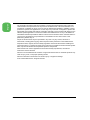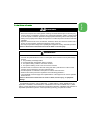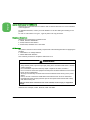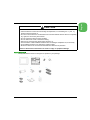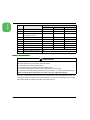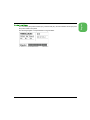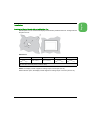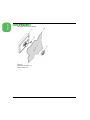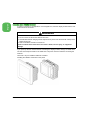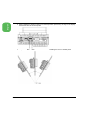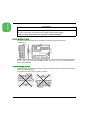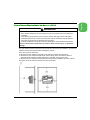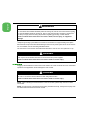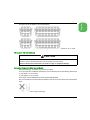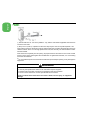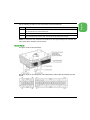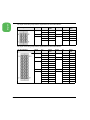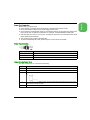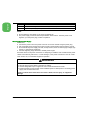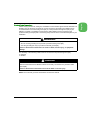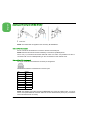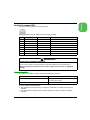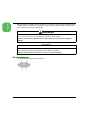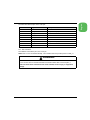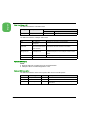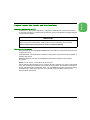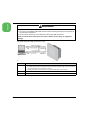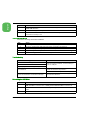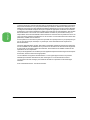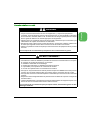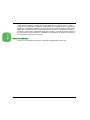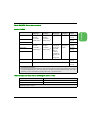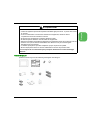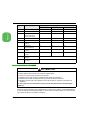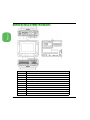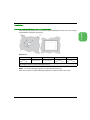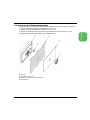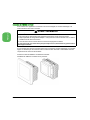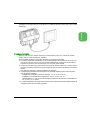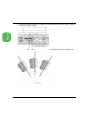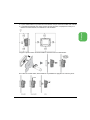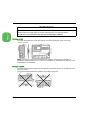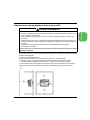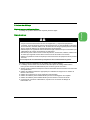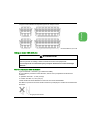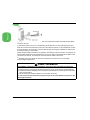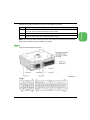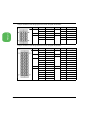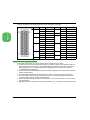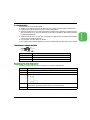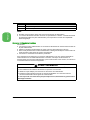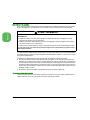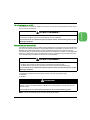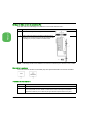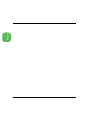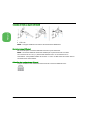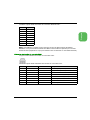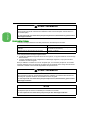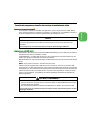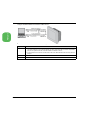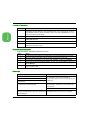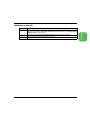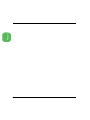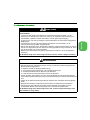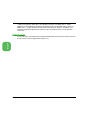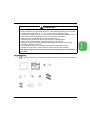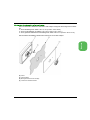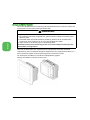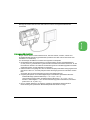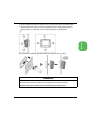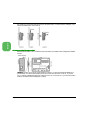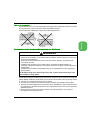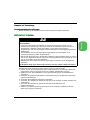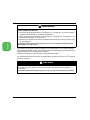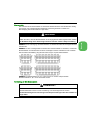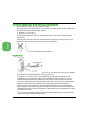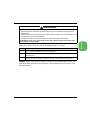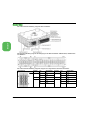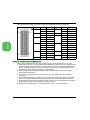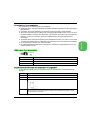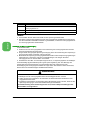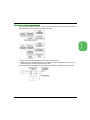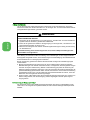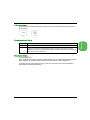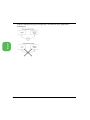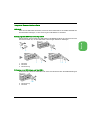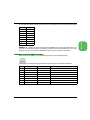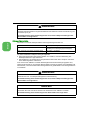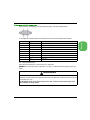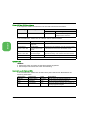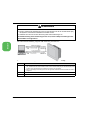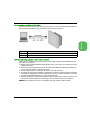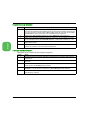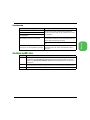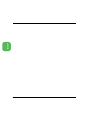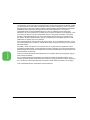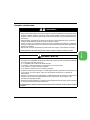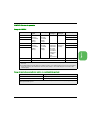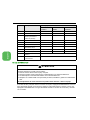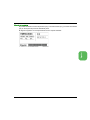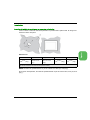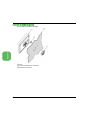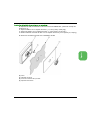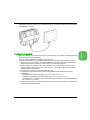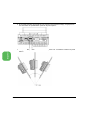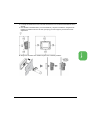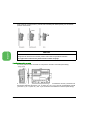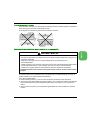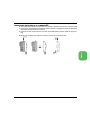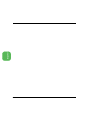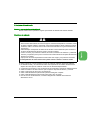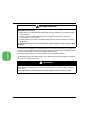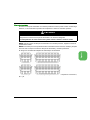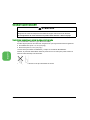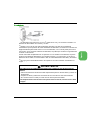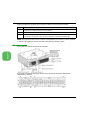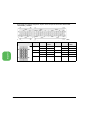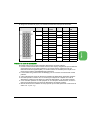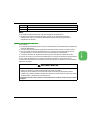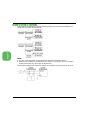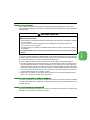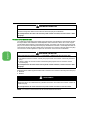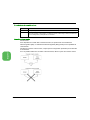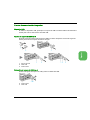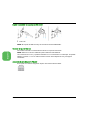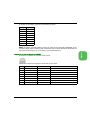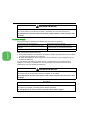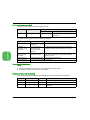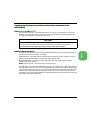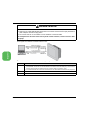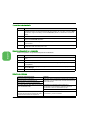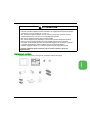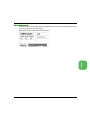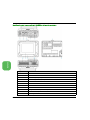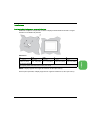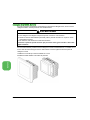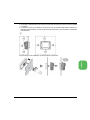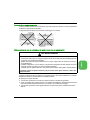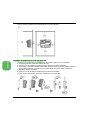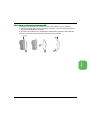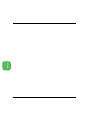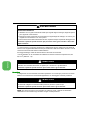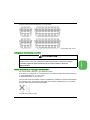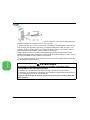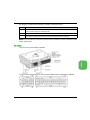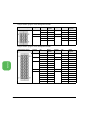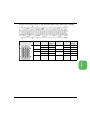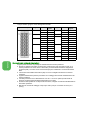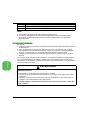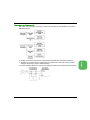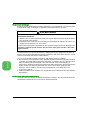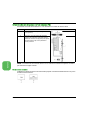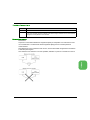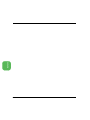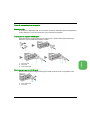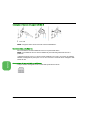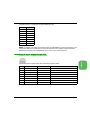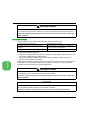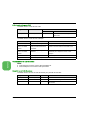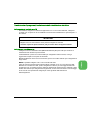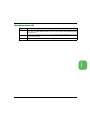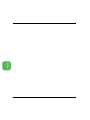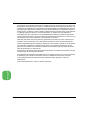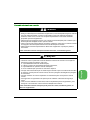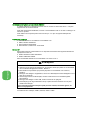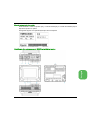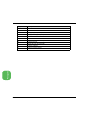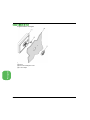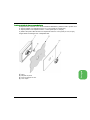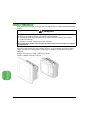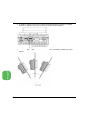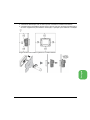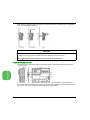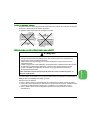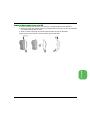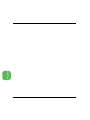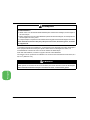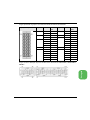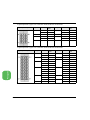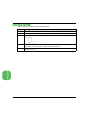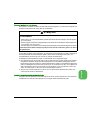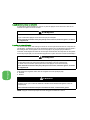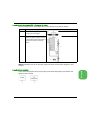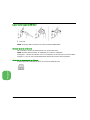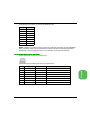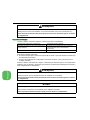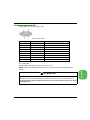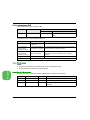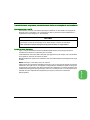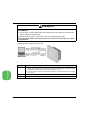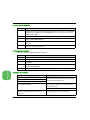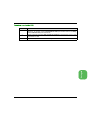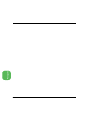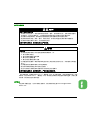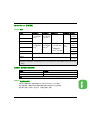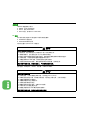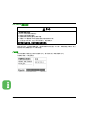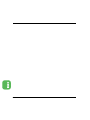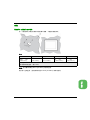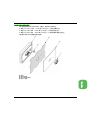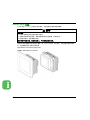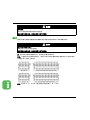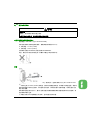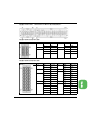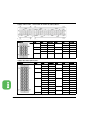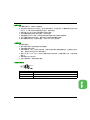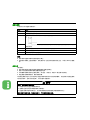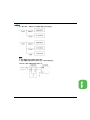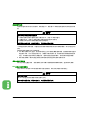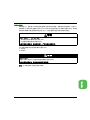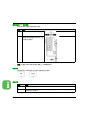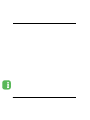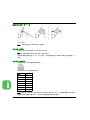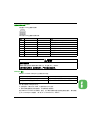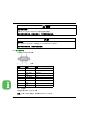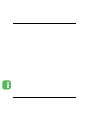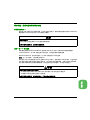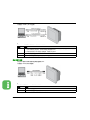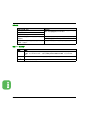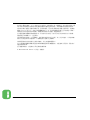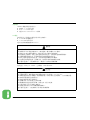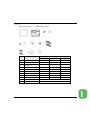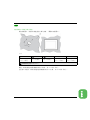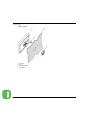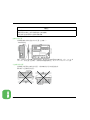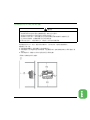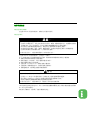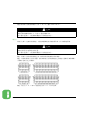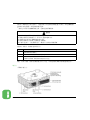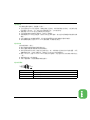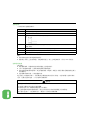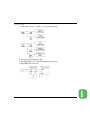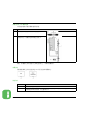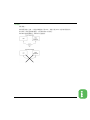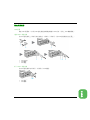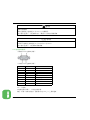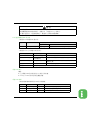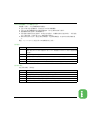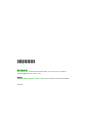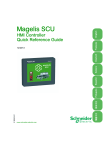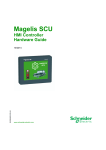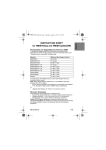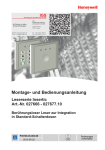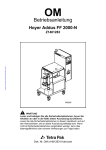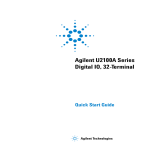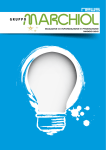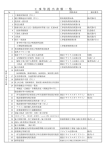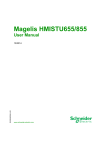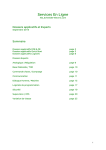Download WARNING - Electrocomponents
Transcript
Magelis SCU HMI Controller Quick Reference Guide 繁體中文 HRB3963600 简体中文 Potuguês Italiano Español Deutsch 03/2013 Français Magelis SCU English HRB39636 03/2013 www.schneider-electric.com English The information provided in this documentation contains general descriptions and/or technical characteristics of the performance of the products contained herein. This documentation is not intended as a substitute for and is not to be used for determining suitability or reliability of these products for specific user applications. It is the duty of any such user or integrator to perform the appropriate and complete risk analysis, evaluation and testing of the products with respect to the relevant specific application or use thereof. Neither Schneider Electric nor any of its affiliates or subsidiaries shall be responsible or liable for misuse of the information that is contained herein. If you have any suggestions for improvements or amendments or have found errors in this publication, please notify us. No part of this document may be reproduced in any form or by any means, electronic or mechanical, including photocopying, without express written permission of Schneider Electric. All pertinent state, regional, and local safety regulations must be observed when installing and using this product. For reasons of safety and to help ensure compliance with documented system data, only the manufacturer should perform repairs to components. When devices are used for applications with technical safety requirements, the relevant instructions must be followed. Failure to use Schneider Electric software or approved software with our hardware products may result in injury, harm, or improper operating results. Failure to observe this information can result in injury or equipment damage. © 2013 Schneider Electric. All rights reserved. 2 HRB39636 03/2013 English Product Related Information DANGER HAZARD OF ELECTRIC SHOCK, EXPLOSION OR ARC FLASH Disconnect all power from all equipment including connected devices prior to removing any covers or doors, or installing or removing any accessories, hardware, cables, or wires except under the specific conditions specified in the appropriate hardware guide for this equipment. Always use a properly rated voltage sensing device to confirm the power is off where and when indicated. Replace and secure all covers, accessories, hardware, cables, and wires and confirm that a proper ground connection exists before applying power to the unit. Use only the specified voltage when operating this equipment and any associated products. Failure to follow these instructions will result in death or serious injury. WARNING LOSS OF CONTROL Consider the potential failure modes of control paths in the machine control system design, such as: The possibility of backlight failure, Unanticipated link transmission delays or failures, The operator being unable to control the machine, The operator making errors in the control of the machine. Provide a means to achieve a safe state during and after a path failure for critical control functions such as emergency stop and overtravel stop. Provide separate or redundant control paths for critical control functions. Observe all accident prevention regulations and local safety guidelines.1 Test individually and thoroughly each implementation of the equipment for correct operation before service. Failure to follow these instructions can result in death, serious injury, or equipment damage. 1 For additional information, refer to NEMA ICS 1.1 (latest edition), "Safety Guidelines for the Application, Installation, and Maintenance of Solid State Control" and to NEMA ICS 7.1 (latest edition), "Safety Standards for Construction and Guide for Selection, Installation and Operation of Adjustable-Speed Drive Systems" or their equivalent governing your particular location. HRB39636 03/2013 3 English User Comments We welcome your comments about this document. You can reach us by e-mail at [email protected]. 4 HRB39636 03/2013 English HMISCU Series of Panels HMISCU Range Reference Digital Input Digital Output Analog Input Analog Output Screen Size HMISCU6A5 14 regular inputs and 2 fast inputs 8 regular outputs No and 2 fast outputs No 8.9 cm (3.5 in.) HMISCU8A5 (HSC)(1) (PTO)(2) 14.48 cm (5.7 in.) HMISCU6B5 6 regular inputs and 2 fast inputs 8.9 cm (3.5 in.) HMISCU8B5 (HSC)(1) 6 regular outputs 2 analog 2 analog and 2 fast outputs inputs (12-bit outputs plus sign SAR (12-bit) (PTO)(2) ADC) and 2 analog inputs (16-bit), for temperature HMISAC No HMISBC 14.48 cm (5.7 in.) No HMIS65 No 8.9 cm (3.5 in.) HMIS85 No 14.48 cm (5.7 in.) (1) The fast inputs can be used either as regular inputs or as fast inputs for counting or event functions. (2) The fast outputs can be used either as regular outputs or as fast outputs for Pulse Train Output (PTO), pulse width modulation (PWM) functions, or reflex output for high speed counter (HSC). Display Module/Rear Module Separation Cable Range Reference Cable Length HMIZSURDP 3 m (9.84 ft.) HMIZSURDP5 5 m (14.40 ft.) NOTE: The outer diameter of the cable is 8 mm. To assemble this product, you need 20 mm (0.78 in.) more space to bend the rubber. 5 English Agency Certifications for HMISCU Unit HMISCU unit is manufactured in accordance with UL 508 and CSA C22.2 n° 142 for industrial control equipment. For detailed information, contact your local distributor or see the catalog and marking on the product. For use on a flat surface of a Type 1, Type 4X (indoor use only) enclosure. Hazardous Substances HMISCU unit is designed for compliance with: WEEE, Directive 2002/96/EC RoHS, Directives 2011/65/EU RoHS China, Standard SJ/T 11363-2006 CE Markings This product conforms to the necessary requirements of the following Directives for applying the CE label: 2006/95/EC Low Voltage Directive 2004/108/EC EMC Directive This conformity is based on compliance with IEC61131-2. WARNING RISK OF EXPLOSION IN HAZARDOUS LOCATIONS Verify that the power, input and output (I/O) wiring are in accordance with Class I, Division 2 wiring methods. Do not substitute components that may impair compliance to Class I, Division 2. Do not connect or disconnect equipment unless power has been switched off or the area is known to be non-hazardous. Securely lock externally connected units and each interface before turning on the power supply. Do not, connect or disconnect USB cable unless area is known to be non-hazardous. Potential electrostatic charging hazard: wipe the front panel of the terminal with a damp cloth before turning ON. Failure to follow these instructions can result in death, serious injury, or equipment damage. Interfaces are: CANopen, COM1, Ethernet, USB1 and USB2. 6 English CAUTION ENVIRONMENTAL HAZARDS TO THE EQUIPMENT Allow the device to reach the surrounding air temperature, not exceeding 50 ° C (122 ° F), before turning the device on. Do not turn on the device if condensation has occurred inside the device. After it is completely dry again, the device may be turned on. Do not expose the device to direct sunlight. Do not obstruct the vents in the device casing. Remove any dust from the device before turning it on. Ensure that the cable installation fasteners are not damaged. Replace them, if necessary. Only qualified personnel can change the primary battery. Mount the device into an enclosure that meets the IP65 level of protection. Failure to follow these instructions can result in injury or equipment damage. Package Contents Verify that all items shown in the figure are present in your package: 7 English Legend Description Package Type HMISCU Controller Display Module Controller Module 1 Display module Yes Yes No 2 Controller module Yes No Yes 3 Display installation nut (attached to the display module) Yes Yes No 4 Anti-rotation tee Yes Yes No 5 Socket wrench Yes No No 6 USB clamp type A Yes No Yes 7 DC power supply connector Yes No Yes 8 I/O connector 15-pin 2 No 2 No 2 9 I/O connector 6-pin 2 10 HMISCU Installation Guide Yes 11 Warning / Caution information Yes Handling the LCD HMISCU CAUTION SERIOUS EYE AND SKIN INJURY The liquid present in the LCD HMI contains an irritant: Avoid direct skin contact with the liquid. Wear gloves when you handle a broken or leaking unit. Do not use sharp objects or tools in the vicinity of the LCD touch HMI. Handle the LCD HMI carefully to prevent puncture, bursting, or cracking of the HMI material. Failure to follow these instructions can result in injury or equipment damage. If the HMI is damaged and any liquid comes in contact with your skin, immediately rinse the area with running water for at least 15 min. If the liquid gets in your eyes, immediately rinse your eyes with running water for at least 15 minutes and consult a doctor. 8 You can identify the product version (PV), revision level (RL), and the software version (SV) from the product label on the panel. The following diagram is a representation of a typical label: 9 English Product Label Sticker English HMISCU and Rear Module Parts Identification: 10 Part Description A Display module B Controller module C USB (type A) port (USB1) D USB (type mini B) port (USB2) E1 I/O terminal block 1 E2 I/O terminal block 2 F DC power supply connector G Ethernet connector H Serial link (RS-232C/485) I CANopen connector J Yellow button lock English Installation Inserting the Display Module with an Anti-Rotation Tee Create a panel cut-out and insert the display module into the panel from the front. The figure shows the panel cut-out: Dimensions A 22.50 0/-0.30 0/-0.01 (0.88 mm in.) B (1) B (2) C 1.5...6 mm (0.06...0.23 in.) 3...6 mm (0.11...0.23 in.) 300/-0.20 (1.18 D 40/-0.20 mm mm 0/-0.0007 in.) (0.150/-0.007 in.) (1) Steel sheet (2) Glass fiber reinforced plastics (minimum GF30) NOTE: The display module supports a rotating torque of 6 N•m (53.10 lb-in). Without the tee option, the display module supports a rotating torque of 2.5 N•m (22.12 lb-in). 11 English Installing the Display Module The figure shows the assembly: (1) (2) (3) (4) 12 Display module Panel Display installation nut Anti-rotation tee The HMI adaptor, supplied in the accessory kit HMIZSUKIT, allows mounting the product on a: metallic support with a thickness between 1 and 1.5 mm (0.039 in. and 0.059 in.) plastic support with a thickness between 1 and 3 mm (0.039 in. and 0.118 in.) glass fiber reinforced plastic with a thickness between 2 and 3 mm (0.078 in. and 0.118 in.) The figure shows the assembly with the HMI adaptor: (1) (2) (3) (4) (5) Display module Panel Panel adaptor Display installation nut Anti-rotation tee 13 English Installing the Display Module with an Adaptor English Installation of the HMISCU Controller In order to correctly run an application on the Magelis SCU, both the display module and the rear module must be connected. WARNING EXPLOSION HAZARD Do not connect or disconnect while circuit is live. Potential electrostatic charging hazard: wipe the front panel of the terminal with a damp cloth before turning ON. Refer to hardware manual for instructions Failure to follow these instructions can result in death, serious injury, or equipment damage. If you power up the rear module without connecting the display module, the logic controller does not start and all outputs remain in the initial state. The power must be off before connecting the modules. There are 2 ways to install the HMISCU Controller. Installing the HMISCU Controller on the panel: 14 English Installing the rear module on a DIN rail with a display module/rear module separation cable: Setup Procedure Mount the unit in an enclosure that provides a clean, dry, robust, and controlled environment (IP65 enclosure or UL508 4x if indoors). Before installing the HMISCU Controller verify that: The installation panel or cabinet surface is flat (planarity tolerance: 0.5 mm (0.019 in.)), in good condition and has no jagged edges. Metal reinforcing strips may be attached to the inside of the panel, near the panel cut-out, to increase the rigidity. The panel should be designed to avoid any induced vibration resonance on the rear module exceeding a punctual factor of 10 and to avoid any induced permanent vibration resonance. To reduce the resonance use the panel adaptor accessory. The ambient operating temperature and the ambient humidity are within their specified ranges: Vertical installation (landscape view): 0...50 ° C (32...122 ° F Horizontal installation (face down position):0...40 ° C (32...104 ° F) Relative humidity: 5...85% w/o condensation (non-condensing, wet bulb Temperature 39 ° C (102.2 ° F) or less) The heat from surrounding equipment does not cause the unit to exceed its specified operating temperature. 15 English 16 When installing the display module in a horizontal position (face down), the logo on the display module face must be on the top side: The panel face is not inclined more than 30° when installing the unit in a slanted panel: The power plug is positioned vertically when the unit is vertically installed. The unit is at least 100 mm (3.94 in.) away from adjacent structures and other equipment for easier maintenance, operation, and improved ventilation: The figure shows how to install the panel with the rear module: To remove the rear module, push the yellow button to unlock it, and then pull out the rear module: 17 English English NOTICE EQUIPMENT DAMAGE Be sure to remove the rear module from the display module without twisting. Failure to follow these instructions can result in equipment damage. Correct Mounting Position The rear module should be mounted vertically or horizontal position (face down): NOTE: Keep adequate spacing for proper ventilation to maintain an ambient temperature between 0...50 ° C (32...122 ° F) for vertical installation and 0...40 ° C (32...104 ° F) for horizontal position (face down) installation. Incorrect Mounting Position The rear module should only be positioned in correct mounting position to help ensure an adequate air flow through the product. The figures show the incorrect mounting positions: 18 English Minimum Clearance When Installing the Rear Module on a DIN Rail WARNING UNINTENDED EQUIPMENT OPERATION Place devices dissipating the most heat at the top of the cabinet and ensure adequate ventilation. Avoid placing this equipment next to or above devices that might cause overheating. Install the equipment in a location providing the minimum clearances from all adjacent structures and equipment as directed in this document. Install all equipment in accordance with the specifications in the related documentation. Failure to follow these instructions can result in death, serious injury, or equipment damage. The rear module has been designed as an IP20 product and should be installed in an enclosure. Clearance should be respected when installing the product. There are 3 types of clearances: Between the rear module and all sides of the cabinet (including the panel door). Between the rear module terminal blocks and the wiring ducts. This distance reduces electromagnetic interference (EMI) between the controller and the wiring ducts. Between the rear module and other heat generating devices installed in the same cabinet. The figure shows the minimum clearance for the rear module: 19 English Installing the Rear Module on a DIN Rail The following procedure describes how to install the rear module on a DIN rail: Fasten the DIN rail to a panel surface using screws. Affix the display module/rear module separation cable to the rear module. Position the top groove of the rear module on the top edge of the DIN rail and press the assembly against the DIN rail until you hear the DIN rail clip click into place. Install the display module onto the cabinet. Affix the display module/rear module separation cable to the display. The figure shows how to install the rear module on a DIN rail: Removing the Rear Module from a DIN Rail The following procedure describes how to remove the rear module from a DIN rail: Push down the yellow lock button of the rear module and remove it from the display module/rear module separation cable. Push down the display module/rear module separation cable from the DIN rail. The figure shows how to remove the rear module from a DIN rail: 20 English Wiring Principles Wiring Rules and Recommendations There are several rules that must be followed when wiring the HMISCU system. Wiring Guidelines DANGER HAZARD OF ELECTRIC SHOCK, EXPLOSION OR ARC FLASH Disconnect all power from all equipment including connected devices prior to removing any covers or doors, or installing or removing any accessories, hardware, cables, or wires except under the specific conditions specified in the appropriate hardware guide for this equipment. Always use a properly rated voltage sensing device to confirm the power is off where and when indicated. Replace and secure all covers, accessories, hardware, cables, and wires and confirm that a proper ground connection exists before applying power to the unit. Use only the specified voltage when operating this equipment and any associated products. Failure to follow these instructions will result in death or serious injury. The following rules must be applied when wiring a HMISCU system: I/O and communication wiring must be kept separate from the power wiring. Route these 2 types of wiring in separate cable ducting. Verify that the operating conditions and environment are within specification. Use proper wire sizes to meet voltage and current requirements. Use copper conductors (highly recommended). Use twisted-pair, shielded cables for analog, and/or fast I/O. Use twisted-pair, shielded cables for networks, and fieldbus. For the power connector, refer to the DC power supply wiring diagram. 21 English WARNING IMPROPER GROUNDING CAN CAUSE UNINTENDED EQUIPMENT OPERATION Use cables with insulated shielded jackets for analog I/O, fast I/O and communication signals. Ground shielded cables for analog I/O, fast I/O and communication signals at a single point 1. Always comply with local wiring requirements regarding grounding of cable shields. Failure to follow these instructions can result in death, serious injury, or equipment damage. 1 Multipoint grounding is permissible if connections are made to an equipotential ground plane dimensioned to help avoid cable shield damage in the event of power system short circuit currents. For more details, refer to Grounding Shielded Cables. The wire sizes to use with the removable terminal blocks is 0.20 to 0.81 mm2 (AWG 24 to 18). DANGER FIRE HAZARD Use only the recommended wire sizes for I/O channels and power supplies. Failure to follow these instructions will result in death or serious injury. Terminal Block Plugging a terminal block into the incorrect rear module can cause an electric shock or unintended operation of the application and/or damage the rear module. DANGER UNINTENDED EQUIPMENT OPERATION OR ELECTRIC SHOCK Be sure to connect the terminal blocks to their designated location. Failure to follow these instructions will result in death or serious injury. NOTE: When installing the terminal blocks to the rear module, please keep the front module unmounted. NOTE: To help prevent a terminal block from being inserted incorrectly, clearly and uniquely code and label each terminal block and rear module. 22 English The figure shows the labels on each terminal block: NOTE: Terminal blocks A, B, C, and D can only use the respective connectors A, B, C, and D. Wiring to the DIO Terminal Block CAUTION EQUIPMENT DAMAGE Be sure to remove the terminal blocks from the equipment prior to wiring. Failure to follow these instructions can result in injury or equipment damage. Screwdriver Required to Wire Terminal Blocks Recommended type: 1891348-1 (Tyco electronics AMP) If you use a part from a different manufacturer, be sure that the part has the following dimensions: point depth: 1.5 mm (0.06 in) point height: 2.4 mm (0.09 in) Point shape must be DIN5264A and meet standard DN EN60900. Also, the screwdriver tip must be flat as indicated in order to access the narrow hole of the terminal block: The terminal blocks are a spring clamp type. 23 English Procedure (1) Wire should be 0.20...0.81 mm2 (AWG 24...18), with the end twisted. Applicable wire sizes are UL1015 and UL1007. (2) Strip 7.0 mm (0.28 in) of jacket from the wire. Strip only the amount of jacket required. If too much jacket is removed, the ends may short against each other or against the terminals, which can create an electric short. If not enough jacket is removed, the wire may not make sufficient contact with the terminal. Insert each wire completely into its opening. Improper insertion can lead to a loss of rear module power or short circuit, either against the wire filaments or against the terminals, or to over heating of the wire and terminal. (3) Do not rotate the point of the screwdriver inside the square-shaped opening. It may damage the equipment. WARNING IMPROPER WIRING PRACTICES CAN MAKE EQUIPMENT INOPERABLE Use only the specified wire sizes for I/O channels and power supplies. Prepare wires and make connections as specified in this documentation. Do not connect more than one wire per terminal block connector. Failure to follow these instructions can result in death, serious injury, or equipment damage. 24 English Use the following procedure to connect the wires to the terminal blocks: Step Action 1 Insert the screwdriver into the square-shaped hole. This will open the wire’s round-shaped hole. 2 Hold the screwdriver and insert the wire into the wire’s round-shaped hole. 3 Take out the screwdriver from the square-shaped hole. The round-shaped hole will then close, and the wire will be held securely in place. NOTE: To remove the wire, reinsert the screwdriver into the square-shaped hole and when the wire’s spring clamp releases, pull out the wire. Terminal Blocks The figure shows the terminal blocks: The figure shows the pin assignment of the HMISCU6A5, HMISCU8A5 and HMISAC terminal blocks: 25 English The figure shows the groups and the signal names of the terminal blocks: Pin Arrangement Group Pin Signal Name Group Pin Signal Name 1 A1 C0 1 B1 DQ0 A2 DQ1 B2 DQ2 A3 NC B3 NC 2 A4 C1 B4 DQ3 A5 DQ4 2 B5 DQ5 A6 DQ6 B6 DQ7 The figure shows the groups and the signal names of the terminal blocks: Pin Arrangement Group 3 4 5 6 26 Pin Signal Name Group Pin Signal Name C1 V+ 3 D1 V- C2 FQ1 D2 FQ0 C3 FI0 4 D3 C0 C4 FI1 5 D4 DI0 C5 DI1 D5 C1 C6 DI3 D6 DI2 C7 DI5 D7 DI4 C8 C1 D8 C1 C9 NC C10 C2 D9 NC D10 C2 C11 C12 DI7 D11 DI6 DI9 D12 DI8 C13 DI11 D13 DI10 C14 DI13 D14 DI12 C15 C2 D15 C2 6 English The figure shows the pin assignment of the HMISCU6B5, HMISCU8B5 and HMISBC terminal blocks: The figure shows the group and the signal names of the terminal blocks: Pin Arrangement Group Pin Signal Name Group Pin Signal Name 1 A1 C0 1 B1 DQ0 2 A2 DQ1 B2 DQ2 A3 NC B3 NC A4 C1 B4 DQ3 A5 DQ4 2 B5 DQ5 A6 NC B6 NC 27 English The figure shows the group and the signal names of the terminal blocks: Pin Arrangement Group Pin Signal Name Group Pin Signal Name 3 C1 V+ 3 D1 V- C2 FQ1 D2 FQ0 4 C3 FI0 4 D3 C0 C4 FI1 5 D4 DI0 C5 DI1 D5 C1 C6 DI3 D6 DI2 C7 DI5 D7 DI4 D8 TI0- D9 EX0- 5 6 7 7 C8 TI0+ C9 EX0+ 6 C10 TI1+ D10 TI1- C11 EX1+ D11 EX1- C12 AIV0 C13 AIV1 C14 AIC1 C15 AQ0 7 8 D12 C2 D13 AIC0 D14 C3 D15 AQ1 Connecting the Power Cord Follow these instructions when supplying power to the rear module: When the functional ground (FG) terminal is connected, verify that the wire is grounded. Not grounding the rear module can result in excessive electromagnetic interference (EMI). Grounding is required to meet EMC level immunity. The shield ground (SG) and FG terminals are connected internally in the rear module. Remove power before wiring to the power terminals of the rear module. The rear module uses 24 Vdc power. Using any other level of power can damage both the power supply and the rear module. Since the rear module is not equipped with a power switch, connect a power switch to the power supply of the rear module. Field wiring terminal marking for wire type (75° C (167F) copper conductors only). 28 Before using your power cord: Verify that the ground wire is the same gauge or heavier than the power wires. Do not use aluminum wires for the power supply’s power cord. If the conductor end (individual) wires are not twisted correctly, the end wires may either short loop to each other or against an electrode. To avoid this, use D25CE/AZ5CE cable ends. 2 Use wires that are 0.75 to 2.5 mm (18 to 12 AWG) for the power cord, and twist the wire ends before attaching the terminals. The conductor type is solid or stranded wire. To reduce electromagnetic noise, make the power cord as short as possible. Power Plug Illustration + FG ,QVHUWLRQ 'LUHFWLRQ Connection Wire + 24 Vdc - 0 Vdc FG Grounded terminal connected to the rear module chassis Connecting the Power Cord The table explains how to connect the power plug: Step Action 1 Remove the power cord from the power supply. 2 Remove the power plug from the rear module. 3 Remove 7 mm (0.28 in.) of the vinyl cover of each of the power cord wires. 4 If using stranded wire, twist the ends. Tinning the ends with solder reduces the risk of fraying and enhances electrical transfer. 5 Connect the wires to the power plug by using a flat-blade screwdriver (size 0.6 x 3.5). 29 English Power Cord Preparation English Step Action 6 Torque the mounting screws: 0.5 to 0.6 N•m (4.4 to 5.2 lb-in). 7 Replace the power plug to the power connector. NOTE: Do not solder the wire directly to the power receptacle pin. The power supply cord must meet the specification shown above. Twist the power cords together, up to the power plug, for EMC compliance. Connecting the Power Supply Precautions: Connect the power cord to the power connector on the rear module using the power plug. Use a regulated power supply with a Class 2 power supply between the line and the ground. Do not bundle the power supply cord with, or keep close to, main circuit lines (high voltage, high current), or input/output signal lines. Connect a lightning surge absorber to handle power surges. Excessive stress on the power connection or attempting to install the rear module with the power cables connected may disconnect, or cause damage, to the power connections. This can cause short circuits, fire, or unintended equipment operation. WARNING SHORT CIRCUITS, FIRE, OR UNINTENDED EQUIPMENT OPERATION Securely attach power cables to the panel or cabinet. Use the designated torque to tighten the rear module terminal block screws. Install and fasten the rear module on the installation panel or cabinet prior to connecting power supply and communication lines. Failure to follow these instructions can result in death, serious injury, or equipment damage. 30 English Power Supply Connection For ease of maintenance, use the following connection diagram to set up your power supply connections: NOTE: Ground the surge absorber separately from the rear module. Select a surge absorber that has a maximum circuit voltage greater than the peak voltage of the power supply. The following diagram illustrates a lightning surge absorber connection: 31 English Grounding the System To help minimize the effects of electromagnetic interference, cables carrying the fast I/O, analog I/O, and fieldbus communication signals must be shielded. WARNING IMPROPER GROUNDING CAN CAUSE UNINTENDED EQUIPMENT OPERATION Use cables with insulated shielded jackets for analog I/O, fast I/O and communication signals. Ground shielded cables for analog I/O, fast I/O and communication signals at a single point 1. Always comply with local wiring requirements regarding grounding of cable shields. Failure to follow these instructions can result in death, serious injury, or equipment damage. 1Multipoint grounding is permissible if connections are made to an equipotential ground plane dimensioned to help avoid cable shield damage in the event of power system short circuit currents. The use of shielded cables requires compliance with the following wiring rules: For protective earth ground (PE) connections, metal conduit or ducting can be used for part of the shielding length, provided there is no break in the continuity of the ground connections. For functional ground (FE), the shielding is intended to attenuate electromagnetic interference and the shielding must be continuous for the length of the cable. If the purpose is both functional and protective, as is often the case for communication cables, the cable must have continuous shielding. Wherever possible, keep cables carrying one type of signal separate from the cables carrying other types of signals or power. Protective Earth Ground on the Backplane The protective earth ground is connected to the conductive backplane by a heavy-duty wire, usually a braided copper cable with the maximum allowable cable section. Functional Ground on the DIN Rail The DIN rail for your HMISCU system is common with the functional ground plane and must be mounted on a conductive backplane. WARNING UNINTENDED EQUIPMENT OPERATION Connect the DIN rail to the functional ground (FE) of your installation. Failure to follow these instructions can result in death, serious injury, or equipment damage. 32 Cables carrying the fast I/O, analog I/O, and fieldbus communication signals must be shielded. The shielding must be securely connected to ground. The fast I/O and analog I/O shields may be connected either to the functional ground (FE) or to the protective earth ground (PE) of your HMISCU Controller. The fieldbus communication cable shields must be connected to the protective earth ground (PE) with a connecting clamp secured to the conductive backplane of your installation. WARNING ACCIDENTAL DISCONNECTION FROM PROTECTIVE GROUND (PE) Do not use the grounding bar to provide a protective earth ground (PE). Use the grounding bar only to provide a functional ground (FE). Failure to follow these instructions can result in death, serious injury, or equipment damage. The shielding of the following cables must be connected to the protective ground (PE): Ethernet Modbus DANGER HAZARD OF ELECTRIC SHOCK Make sure that Ethernet and Modbus cables are securely connected to the protective earth ground (PE). Failure to follow these instructions will result in death or serious injury. NOTE: The functional ground of the Ethernet connection is internal. 33 English Shielded Cable Connections English Protective Earth Ground (PE) Cable Shielding To ground the shield of a cable through a grounding clamp: Step Description 1 Strip the shielding for a length of 15 mm (0.59 in.). 2 Attach the cable to the conductive backplane plate (1) by attaching the grounding clamp (2) to the stripped part of the shielding as close as possible to the rear module. NOTE: The shielding must be clamped securely to the conductive backplane to ensure good contact. Exclusive Grounding Connect the functional ground (FG) terminal on the power plug to an exclusive ground. Grounding Procedure 34 Step Action 1 Check that the grounding resistance is less than 100 Ω. 2 Create the connection point as close to the rear module as possible, and make the wire as short as possible. When using a long grounding wire, replace the thin wire with a thicker wire, and place it in a duct. English Common Grounding Precautions: Electromagnetic Interference (EMI) can be created if the devices are improperly grounded. Electromagnetic interference (EMI) can cause loss of communication. Do not use common grounding, except for the authorized configuration described below. If exclusive grounding is not possible, use a common connection point. 35 36 English English Integrated Communication Ports USB Device When using a USB device, you can attach a USB holder to the USB interface on the side of the unit to prevent the USB cable from being disconnected. Attaching the USB Type A Holder Hook the upper pick of the USB holder to the attachment hole and insert the lower pick to fix the USB holder in place. 1 2 3 USB holder USB cable USB cover Removing the USB Type A Holder Push down the tab of the USB holder and then remove the USB cover. 1 2 3 USB holder USB cover USB cable 37 English Attaching and Removing the USB Mini-B Holder 1 2 USB holder USB cable NOTE: The USB holder is supplied in the accessory kit HMIZSUKIT. Ethernet Port Connector Do not confuse the RJ45 Ethernet connector with the RJ45 serial port. NOTE: Ethernet networks should be installed by a trained and qualified person. One to one (1:1) connections should be made with a hub or a switch. It is possible to use the 1:1 connection with a cross cable depending on the connected PCs and network cards. Ethernet Port Pin Assignment The figure shows the RJ45 Ethernet connector pin assignment: The table describes the RJ45 Ethernet connector pins: Pin Signal 1 TD+ 2 TD- 3 RD+ 4 – 5 – 6 RD- 7 – 8 – NOTE: The HMISCU Controller supports the MDI/MDIX auto-crossover cable function. You do not have to use special Ethernet crossover cables to connect devices directly to this port (connections without an Ethernet hub or switch). 38 English Serial Port Pin Assignment COM1 The figure shows the pins of the RJ45 connector: The table describes the pin assignment of the RJ45 connector: Pin RS-232C RS-485 Description 1 RxD N.C. Received data (RS-232C) 2 TxD N.C. Transmitted data (RS-232C) 3 N.C. N.C. Not connected 4 N.C. D1 Differential data (RS-485) 5 N.C. D0 Differential data (RS-485) 6 RTS RTS Ready To send 7 N.C. N.C. Not connected 8 GND GND Signal ground WARNING UNINTENDED EQUIPMENT OPERATION Do not connect wires to unused terminals or terminals marked “Not Connected (N.C.)”. Failure to follow these instructions can result in death, serious injury, or equipment damage. CANopen Capabilities The HMISCU Controller CANopen master has the following features: Maximum number of slaves on the bus 16 CANopen slave devices Maximum length of CANopen fieldbus cables According to the CAN specification (see cable length and transmission speed). Maximum number of PDOs managed by the master 32 TPDOs + 32 RPDOs For each additional CANopen slave: The application size increases by an average of 10 KB that can result in a memory size overload. The configuration initialization time at startup increases, which can lead to a watchdog condition. 39 English Although HMISCU Controller does not restrict you from doing so, do not exceed 16 CANopen slave modules (and/or 32 TPDOs and 32 RPDOs) in order to sustain sufficient performance tolerance and to avoid any performance degradation. WARNING UNINTENDED EQUIPMENT OPERATION Do not connect more than 16 CANopen slave devices to the controller. Failure to follow these instructions can result in death, serious injury, or equipment damage. NOTICE DEGRADATION OF PERFORMANCE Do not exceed 32 TPDOs and 32 RPDOs for the HMISCU Controller. Failure to follow these instructions can result in equipment damage. CAN Port Pin Assignment The figure describes the pins of the CAN port: 40 English The table describes the pins of the CAN port: Pin Signal Description 1 N.C. Reserved 2 CAN_L CAN_L bus line (Low) 3 CAN_GND CAN 0 Vdc 4 N.C. Reserved 5 CAN_SHLD N.C. 6 GND 0 Vdc 7 CAN_H CAN_H bus line (High) 8 N.C. Reserved 9 N.C. Reserved N.C.: Not connected. The shield is connected to pin 6, the 0 Vdc pin. NOTE: Pin 9 is not connected internally. The controller does not provide power on CAN_V+. WARNING UNINTENDED EQUIPMENT OPERATION Do not connect wires to unused terminals or terminals marked “Not Connected (N.C.)”. Failure to follow these instructions can result in death, serious injury, or equipment damage. 41 English CAN Port Status LED The table describes the CAN status LED: Marking Description LED Color Description CANopen CAN port status Green / red See CANopen status LED below. The table describes the CANopen status LED: CAN LED CANopen Status Description OFF No CANopen configured CANopen is not active in the application. Single flash red / with Acceptable detected green ON error limit threshold has been reached The controller has detected that the maximum number of error frames has been reached or exceeded. Double flash red / with green ON Node guarding or heartbeat event The controller has detected either a node guarding or heartbeat exception for the CANopen master or slave device. Red ON Bus off The CANopen bus is stopped. Green ON The CANopen bus is operational. System LED Display NOTE: Ethernet LEDs are mounted next to the I/O terminal block. CANopen LED is mounted alongside the cover. System LED Description The table describes the status of the system LEDs for the controller panels: 42 Label Function Type Color Description CANopen CANopen status Bi-color Indicates the status of CANopen master IND1 ETH status Green Indicates the link status of Ethernet IND2 ETH activity Green Indicates the activity of Ethernet without speed information English Program Transfer, Data Transfer, and Driver Installation Connecting the Controller to a PC To transfer, run, and monitor applications, using either a USB cable or an Ethernet connection, connect the controller to a computer that has minimum version on SoMachine and Vijeo Designer 6.1 SP3 add-on installed. NOTICE INOPERABLE EQUIPMENT Always connect the communication cable to the PC before connecting it to the controller. Failure to follow these instructions can result in equipment damage. USB Mini-B Port Connection Attach the data transfer cable (BMXXCAUSBH018) to the USB port to allow data transfer from the computer to the unit. TSXCNAMUM3P: This USB cable is suitable for short duration connections like quick updates or retrieving data values. BMXXCAUSBH018: Grounded and shielded, this USB cable is suitable for long duration connections. NOTE: You can connect 1 controller to the PC at a time. Use the USB mini-B programming port to connect a PC with a USB host port. Using a typical USB cable, this connection is suitable for quick updates of the program or short duration connections to perform maintenance and inspect data values. It is not suitable for long-term connections such as commissioning or monitoring without the use of specially adapted cables to help minimize electromagnetic interference. 43 English WARNING INOPERABLE EQUIPMENT OR UNINTENDED EQUIPMENT OPERATION You must use a shielded USB cable secured to the functional ground (FE) of the system for any long-term connections. Do not connect more than one controller at a time using USB connections. Failure to follow these instructions can result in death, serious injury, or equipment damage. The figure shows the USB connection to a PC: To connect the USB cable to your controller, do the following: Step Action 1 a b 44 If making a long term connection using a USB cable with a ground shield connection, securely connect the shield connector to the functional ground (FE) or protective earth ground (PE) of your system before connecting the cable to your controller and your PC. If making a short term connection using a non-grounded USB cable, proceed to step 2. 2 Connect the USB cable connector to the PC. 3 Connect the mini connector of the USB cable to the controller USB connector. English Ethernet Port Connection You can also connect the controller to a PC using an Ethernet cable. The figure shows the Ethernet connection to a PC: To connect the controller to the PC, do the following: Step Action 1 Connect your Ethernet cable to the PC. 2 Connect your Ethernet cable to the Ethernet port on the controller. USB Data Transfer Cable - USB Driver Installation Follow these instructions to avoid damage to the cable connector or the unit: Do not connect the USB data transfer cable until told to do so in the instructions. Insert the connector at the correct angle when connecting the USB data transfer cable to the PC or to the unit. Hold the connector, not the cable itself when disconnecting the cable. Use the port designated during installation. If the cable is unplugged from the port designated during installation and connected to a different port, the operating system (OS) will not recognize the new port. Restart the PC and quit all resident applications before reinstalling the software if the installation does not complete successfully. NOTE: Vijeo Designer must be installed before installing the USB driver. Installation Procedure Step Action 1 Insert the Vijeo Designer Installation CD-ROM into your CD-ROM drive. The setup window for Vijeo Designer opens automatically. If not, at the Windows Start menu, click Run and type x:\install.exe (where x is your CD-ROM drive name). 2 In the install menu, select USB Driver. 45 English Step Action 3 Select the driver you want to install from the window that appears. For the USB cable, select Install USB driver for.... 4 A popup window appears stating the installation of the driver was successful. 5 Connect the USB cable to the computer. Windows automatically detects the cable and states that the device is ready to use. Post-Installation Check Perform the following check after installation: Step Action 1 On the target machine, check that the USB cable is physically connected to the USB port. 2 On the PC, check that the USB cable is physically connected to the USB port. 3 On the desktop, right-click My Computer and click Properties. 4 In System Properties dialog box, select Hardware tab, and then click Device Manager. 5 In Device Manager, the USB link cable is displayed below the USB controller. Troubleshooting Detected Problem/Symptom Solution The USB cable is not recognized. Connect the cable correctly, or restart your PC. Also, when connecting a USB hub, connect it directly to your PC USB port. Overcurrent occurred. Plug and play is not functioning correctly. You are unable to use the USB cable after connecting The power supplied from the hub may be insufficient. it to a USB hub. Check that the hub is self-powered. Connect the cable directly to the PC USB port. After installation, a ? is displayed when you try to confirm the cable status via the Device Manager. The driver has not been installed correctly. Uninstall the driver and reinstall it. Uninstalling the USB Driver Step 46 Action 1 Click the USB device icon, Stop USB link cable, in the Windows task tray and then click Stop USB link cable for Windows 2000, or Safely remove USB link cable for Windows XP. 2 When the Safe To Remove Hardware message box appears, remove the USB download cable. 3 Click OK to close the message box. Magelis SCU HMI Controller Manuel de référence rapide www.schneider-electric.com 繁體中文 HRB3963600 简体中文 Potuguês Italiano Español Deutsch 03/2013 Français Magelis SCU English HRB39636 03/2013 Français Le présent document comprend des descriptions générales et/ou des caractéristiques techniques des produits mentionnés. Il ne peut pas être utilisé pour définir ou déterminer l’adéquation ou la fiabilité de ces produits pour des applications utilisateur spécifiques. Il incombe à chaque utilisateur ou intégrateur de réaliser l’analyse de risques complète et appropriée, l’évaluation et le test des produits pour ce qui est de l’application à utiliser et de l’exécution de cette application. Ni la société Schneider Electric ni aucune de ses sociétés affiliées ou filiales ne peuvent être tenues pour responsables de la mauvaise utilisation des informations contenues dans le présent document. Si vous avez des suggestions d’amélioration ou de correction ou avez relevé des erreurs dans cette publication, veuillez nous en informer. Aucune partie de ce document ne peut être reproduite sous quelque forme ou par quelque moyen que ce soit, électronique, mécanique ou photocopie, sans l’autorisation écrite expresse de Schneider Electric. Toutes les réglementations locales, régionales et nationales pertinentes doivent être respectées lors de l’installation et de l’utilisation de ce produit. Pour des raisons de sécurité et afin de garantir la conformité aux données système documentées, seul le fabricant est habilité à effectuer des réparations sur les composants. Lorsque des équipements sont utilisés pour des applications présentant des exigences techniques de sécurité, suivez les instructions appropriées. La non-utilisation du logiciel Schneider Electric ou d’un logiciel approuvé avec nos produits matériels peut entraîner des blessures, des dommages ou un fonctionnement incorrect. Le non-respect de cette consigne peut entraîner des lésions corporelles ou des dommages matériels. © 2013 Schneider Electric. Tous droits réservés. 48 HRB39636 03/2013 Information spécifique au produit DANGER Coupez toutes les alimentations de tous les équipements, y compris les équipements connectés, avant de retirer les caches ou les portes d’accès, ou avant d’installer ou de retirer des accessoires, matériels, câbles ou fils, sauf dans les cas de figure spécifiquement indiqués dans le guide de référence du matériel approprié à cet équipement. Utilisez toujours un appareil de mesure de tension réglé correctement pour vous assurer que l’alimentation est coupée conformément aux indications. Remettre en place et fixer tous les caches de protection, accessoires, matériels, câbles et fils et vérifier que l’appareil est bien relié à la terre avant de le remettre sous tension. Utilisez uniquement la tension indiquée pour faire fonctionner cet équipement et les produits associés. Le non-respect de ces instructions provoquera la mort ou des blessures graves. AVERTISSEMENT PERTE DE CONTROLE Considérez les modes de défaillance potentiels de canaux de commande dans la conception du système de contrôle des machines, par exemple : Défaillance éventuelle du rétroéclairage Retards de transmission ou défaillances de liaison imprévus Impossibilité pour l’opérateur de commander la machine Erreurs de l’opérateur dans la commande de la machine Prévoyez un moyen d’atteindre un état sûr pendant et après une défaillance de canal pour les fonctions de commande critiques telles que l’arrêt d’urgence et la butée de fin de course. Prévoyez des canaux de commande séparés ou redondants pour les fonctions de commande critiques. Respectez toutes les réglementations de prévention des accidents ainsi que les consignes de sécurité locales.1 Testez individuellement et rigoureusement chaque implémentation de l’équipement pour vous assurer de son bon fonctionnement avant la mise en service. Le non-respect de ces instructions peut provoquer la mort, des blessures graves ou des dommages matériels. HRB39636 03/2013 49 Français RISQUE D’ELECTROCUTION, D’EXPLOSION OU D’ARC ELECTRIQUE Français 1 Pour plus d’informations, consultez le document NEMA ICS 1.1 (dernière édition), « Safety Guidelines for the Application, Installation, and Maintenance of Solid State Control » (Directives de sécurité pour l’application, l’installation et la maintenance de commande statique) et le document NEMA ICS 7.1 (dernière édition), « Safety Standards for Construction and Guide for Selection, Installation, and Operation of Adjustable-Speed Drive Systems » (Normes de sécurité relatives à la construction et manuel de sélection, d’installation et d’exploitation de variateurs de vitesse) ou son équivalent en vigueur dans votre pays. Commentaires utilisateur Envoyez vos commentaires à l’adresse e-mail [email protected]. 50 HRB39636 03/2013 Série HMISCU Series de panneaux Référence Entrée numérique Sortie numérique Entrée analogique Sortie analogique Taille de l’écran HMISCU6A5 14 entrées normales et 2 entrées 8 sorties normales et 2 sorties Non Non 8,9 cm (3,5 po) HMISCU8A5 14,48 cm (5,7 po) rapides (HSC)(1) rapides (PTO)(2) HMISAC HMISCU6B5 HMISCU8B5 Français Gamme HMISCU Non 6 entrées normales et 2 entrées 6 sorties normales et 2 sorties rapides (HSC)(1) rapides (PTO)(2) HMISBC 2 entrées 2 sorties analogiques analogiques (12 bits plus (12 bits) signe SAR ADC) et 2 entrées analogiques (16 bits), pour la température 8,9 cm (3,5 po) 14,48 cm (5,7 po) Non HMIS65 Non 8,9 cm (3,5 po) HMIS85 Non 14,48 cm (5,7 po) (1) Les entrées rapides peuvent être utilisées soit comme entrées normales, soit comme entrées rapides pour des fonctions de comptage ou d’événement. (2) Les sorties rapides peuvent être utilisées soit comme sorties normales, soit comme sorties rapides pour les fonctions de sortie à train d’impulsions (PTO - Pulse Train Output) et de modulation de la largeur d’impulsion (PWM - Pulse Width modulation) ou pour la sortie réflexe de comptage rapide (HSC - High Speed Counter). Câbles de séparation entre module d’affichage et module arrière Référence Longueur du câble HMIZSURDP 3m HMIZSURDP5 5m NOTE : Le diamètre extérieur du câble est de 8 mm. Pour assembler ce produit, il faut compter 20 mm d’espace supplémentaire pour la courbure. 51 Homologations officielles de l’unité HMISCU L’unité HMISCU est fabriquée conformément aux normes UL 508 et CSA C22.2 n° 142 relatives aux équipements de contrôle industriel. Français Pour plus d’informations, contactez votre distributeur local ou consultez le catalogue et le marquage sur le produit. Pour utilisation sur surface plane dans une armoire de Type 1 ou de Type 4X (en intérieur uniquement). Substances dangereuses L’unité HMISCU est conçue en conformité avec les normes suivantes : WEEE, Directive 2002/96/EC RoHS, Directives 2002/95/EC RoHS China, Standard SJ/T 11363-2006 Marquages CE Ce produit répond aux exigences des directives suivantes conditionnant l’application du label CE : 2006/95/EC (directive sur les basses tensions) 2004/108/EC (directive CEM) Cette conformité s’appuie sur le respect de la norme IEC61131-2. AVERTISSEMENT RISQUE D’EXPLOSION DANS LES ZONES DANGEREUSES Vérifiez que le câblage de l’alimentation, des entrées et des sorties respecte les méthodes définies pour les zones de Classe I Division 2. Ne substituez pas de composants susceptibles de nuire à la conformité à la Classe I Division 2. Assurez-vous que l’alimentation est coupée ou que la zone ne présente aucun danger avant de connecter ou déconnecter l’équipement. Fixez bien les unités connectées de manière externe et chaque interface avant d’activer l’alimentation. Ne connectez ou déconnectez un câble USB que s’il est avéré que la zone n’est pas dangereuse. Risque potentiel de charge électrostatique : nettoyez la face avant du bornier avec un chiffon humide avant la mise sous tension. Le non-respect de ces instructions peut provoquer la mort, des blessures graves ou des dommages matériels. Les interfaces sont CANopen, COM1, Ethernet, USB1 et USB2. 52 ATTENTION Laissez l’équipement prendre la température ambiante (pas plus de 50 ° C) avant de le mettre en marche. Si de la condensation s’est formée à l’intérieur de l’équipement, laissez-le sécher complètement avant de le mettre en marche. N’exposez pas l’équipement à la lumière directe du soleil. N’obstruez pas les aérations dans le boîtier de l’équipement. Retirez la poussière éventuellement déposée sur l’équipement avant de le mettre en marche. Assurez-vous que les attaches d’installation des câbles ne sont pas endommagées. Remplacez-les si nécessaire. La batterie principale ne peut être remplacée que par du personnel qualifié. Montez l’équipement dans une armoire satisfaisant au niveau de protection IP65. Le non-respect de ces instructions peut provoquer des blessures ou des dommages matériels. Contenu du paquet Vérifiez la présence de tous les éléments représentés dans la figure : 53 Français DANGERS ENVIRONNEMENTAUX POUR L’EQUIPEMENT Français Légende Description Type de lot HMISCU Controller Module d’affichage Module contrôleur 1 Module d’affichage Oui Oui Non 2 Module contrôleur Oui Non Oui 3 Ecrou pour installation de Oui l’écran (rattaché au module d’affichage) Oui Non 4 Té antirotation Oui Oui Non 5 Clé à douille Oui Non Non 6 Attache pour câble USB (type A) Oui Non Oui 7 Connecteur d’alimentation CC Oui Non Oui 8 Connecteur d’E/S 15 broches 2 Non 2 9 Connecteur d’E/S 6 broches 2 Non 2 10 Guide d’installation pour HMISCU Oui 11 Avertissements et mises en garde Oui Manipulation de l’écran LCD HMISCU ATTENTION BLESSURES GRAVES DES YEUX ET DE LA PEAU Le liquide présent dans l’écran LCD contient un agent irritant : Evitez tout contact direct du liquide avec la peau. Manipulez toute unité cassée ou présentant des fuites avec des gants. N’utilisez aucun objet ou outil tranchant à proximité de l’écran tactile LCD. Manipulez l’écran LCD avec précaution pour éviter de percer, d’éclater ou de briser ses matériaux. Le non-respect de ces instructions peut provoquer des blessures ou des dommages matériels. Si l’écran est endommagé et que le liquide entre en contact avec la peau, rincez immédiatement la zone touchée à l’eau courante pendant au moins 15mn. Si le liquide entre en contact avec les yeux, faites de même et consultez un médecin. 54 Autocollant d’identification du produit L’étiquette apposée sur le produit permet d’identifier sa version (PV), son niveau de révision (RL) et la version du logiciel (SV). Français Une étiquette typique est illustrée ci-après : 55 Français Identification des éléments du HMISCU et du module arrière : 56 Elément Description A Module d’affichage B Module contrôleur C Port USB (type A) (USB1) D Port USB (type mini B) (USB2) E1 Bornier d’E/S 1 E2 Bornier d’E/S 2 F Connecteur d’alimentation CC G Connecteur Ethernet H Liaison série (RS-232C/485) I Connecteur CANopen J Bouton de verrouillage jaune Installation Créez une découpe du panneau et insérez le module d’affichage face avant vers vous. La figure ci-après illustre la découpe du panneau : Dimensions A 22,50 0/-0,30 0/-0,01 (0,88 mm po) B (1) B (2) C 1,5 à 6 mm (0,06 à 0,23 po) 3 à 6 mm (0,11 à 0,23 po) 300/-0,20 (1,18 D 40/-0,20 mm mm 0/-0,0007 po) (0,150/-0,007 po) (1) Tôle en acier (2) Plastique renforcé en fibre de verre (GF30 minimum) NOTE : Le module d’affichage supporte un couple de rotation de 6 N•m. Sans le té en option, le module d’affichage supporte un couple de rotation de 2,5 N•m. 57 Français Insertion du module d’affichage à l’aide d’un té antirotation Installation du module d’affichage Français La figure suivante illustre l’assemblage : (1) (2) (3) (4) 58 Module d’affichage Panneau Ecrou de montage du module d’affichage Té antirotation Installation du module d’affichage avec un adaptateur L’adaptateur HMI fourni dans le kit d’accessoires HMIZSUKIT permet de monter le produit sur : support métallique d’épaisseur comprise entre 1 et 1,5 mm support en plastique d’épaisseur comprise entre 1 et 3 mm support en plastique renforcé de fibre de verre d’épaisseur comprise entre 2 et 3 mm (1) (2) (3) (4) (5) Français La figure suivante illustre l’assemblage avec adaptateur HMI : Module d’affichage Panneau Adaptateur de panneau Ecrou de montage du module d’affichage Té antirotation 59 Installation du HMISCU Controller Pour exécuter une application correctement sur la SCU Magelis, le module d'affichage et le module arrière doivent être connectés. AVERTISSEMENT Français RISQUE D’EXPLOSION Ne connectez ou déconnectez pas l’équipement lorsque le circuit est sous tension. Risque potentiel de charge électrostatique : nettoyez la face avant du bornier avec un chiffon humide avant la mise sous tension. Lisez les instructions fournies dans le manuel accompagnant le matériel. Le non-respect de ces instructions peut provoquer la mort, des blessures graves ou des dommages matériels. Si vous mettez sous tension le module arrière sans connecter le module d'affichage, le contrôleur logique ne démarre pas et toutes les sorties conservent leur état initial. L'alimentation doit être coupée avant de connecter les modules. Il existe 2 modes d’installation du HMISCU Controller. Installation du HMISCU Controller sur le panneau : 60 Français Installation du module arrière sur un rail DIN avec un câble de séparation entre celui-ci et le module d’affichage : Procédure d’installation Montez l’unité dans une armoire assurant un environnement propre, sec, robuste et contrôlé (norme IP65 ou norme UL508 4x en intérieur). Avant d’installer le HMISCU Controller, effectuez les vérifications suivantes : La surface du panneau d’installation ou de l’armoire doit être plane (tolérance de 0,5 mm), en bon état et avec des contours nets. Des bandes métalliques de renfort peuvent être fixées à l’intérieur du panneau, près de la découpe, pour une plus grande rigidité. Le panneau doit être conçu pour éviter la résonance de vibration induite sur le module arrière au-delà d’un facteur ponctuel de 10 et pour empêcher toute résonance de vibration permanente induite. Pour réduire la résonance, utilisez l’adaptateur de panneau. La température ambiante de fonctionnement et l’humidité ambiante doivent être comprises dans les plages spécifiées : Installation à la verticale (orientation paysage) : 0 à 50 ° C (32 à 122 ° F) Installation à l’horizontale (face au-dessous) : 0 à 40 ° C (32 à 104 ° F) Humidité relative : 5 à 85 % sans condensation (température humide sans condensation de 39 ° C (102,2 ° F) ou moins) La chaleur dégagée par les équipements environnants ne doit pas entraîner le dépassement de la température de fonctionnement spécifiée. 61 Lorsque le module d’affichage est installé à l’horizontale (face au-dessous), le logo de la face avant doit se trouver en haut : Lorsque l’unité est installée dans un panneau incliné, l’inclinaison ne doit pas dépasser 30 ° : Français 62 La prise d’alimentation est positionnée verticalement lorsque l’unité est installée à la verticale. L’unité doit être distante d’au moins 100 mm de toute structure ou équipement voisin pour faciliter le fonctionnement, la maintenance et la ventilation : Français La figure ci-après montre comment installer le panneau avec le module arrière : Pour retirer le module arrière, déverrouillez-le au préalable en appuyant sur le bouton jaune : 63 REMARQUE DOMMAGES MATÉRIELS Français Veillez à retirer le module arrière du module d'affichage sans mouvement de torsion. Ne pas suivre ces instructions peut entraîner de dommages matériels. Montage correct Le module arrière doit être monté à la verticale ou à l’horizontale (face avant vers le bas) : NOTE : Prévoyez un espacement permettant une ventilation correcte afin de maintenir la température ambiante entre 0 et 50 ° C pour une installation à la verticale et entre 0 et 40 ° C pour une installation à l’horizontale. Montage incorrect Le module arrière doit être positionné correctement pour garantir une bonne circulation de l’air à travers le produit. Les figures suivantes illustrent les positions de montage incorrectes : 64 Dégagement minimum pour une installation du module arrière sur rail DIN AVERTISSEMENT Placez les périphériques dégageant le plus de chaleur en haut de l’armoire et assurez-vous que la ventilation est adéquate. Evitez de placer cet équipement à côté ou au-dessus d’appareils pouvant entraîner une surchauffe. Installez l’équipement dans un endroit permettant les dégagements minimum par rapport à toutes les structures et tous les équipements adjacents, conformément aux instructions de ce document. Installez tous les équipements conformément aux spécifications fournies dans la documentation associée. Le non-respect de ces instructions peut provoquer la mort, des blessures graves ou des dommages matériels. Le module arrière est un produit IP20 qui doit être installé dans une armoire en respectant certains espaces de dégagement. Il existe 3 types de dégagements : Entre le module arrière et toutes les parois de l’armoire (y compris la porte). Entre les borniers du module arrière et les chemins de câbles. Cette distance réduit l’interférence électromagnétique (IEM) entre le contrôleur et les chemins de câbles. Entre le module arrière et les autres appareils générant de la chaleur installés dans la même armoire. La figure suivante montre les distances minimales de dégagement pour le module arrière : 65 Français COMPORTEMENT INATTENDU DE L’EQUIPEMENT Installation du module arrière sur un rail DIN La procédure suivante explique comment installer le module arrière sur un rail DIN : Fixez le rail DIN sur un panneau à l’aide de vis. Raccordez le câble de séparation entre module d’affichage et module arrière au module arrière. Positionnez la rainure supérieure du module arrière sur le bord supérieur du rail DIN et poussez le module vers le rail jusqu’à ce que vous entendiez le clic d’enclenchement. Installez le module d’affichage sur l’armoire. Raccordez le câble de séparation entre module d’affichage et module arrière au module d’affichage. Français La figure suivante illustre l’installation du module arrière sur un rail DIN : Extraction d’un module arrière monté sur rail DIN La procédure suivante explique comment retirer le module arrière de son rail DIN : Appuyez sur le bouton jaune de verrouillage du module arrière et déconnectez-le du câble qui le sépare du module d’affichage. Appuyez de haut en bas sur le câble de séparation entre module d’affichage et module arrière pour l’extraire du rail DIN. La figure suivante montre comment extraire le module arrière de son rail DIN : 66 Principes de câblage Règles et recommandations de câblage Français Le câblage du système HMISCU doit respecter plusieurs règles. Règles de câblage DANGER RISQUE D’ELECTROCUTION, D’EXPLOSION OU D’ARC ELECTRIQUE Coupez toutes les alimentations de tous les équipements, y compris les équipements connectés, avant de retirer les caches ou les portes d’accès, ou avant d’installer ou de retirer des accessoires, matériels, câbles ou fils, sauf dans les cas de figure spécifiquement indiqués dans le guide de référence du matériel approprié à cet équipement. Utilisez toujours un appareil de mesure de tension réglé correctement pour vous assurer que l’alimentation est coupée conformément aux indications. Remettre en place et fixer tous les caches de protection, accessoires, matériels, câbles et fils et vérifier que l’appareil est bien relié à la terre avant de le remettre sous tension. Utilisez uniquement la tension indiquée pour faire fonctionner cet équipement et les produits associés. Le non-respect de ces instructions provoquera la mort ou des blessures graves. Les règles suivantes s’appliquent lors du câblage d’un système HMISCU : Le câblage des E/S et des communications doit être séparé du câblage d’alimentation. Prévoyez des chemins de câble distincts pour ces deux types de connexion. Vérifiez que les conditions techniques et environnementales de fonctionnement sont conformes aux spécifications. Utilisez des câbles de dimension appropriée pour satisfaire aux exigences en matière de tension et de courant. Utilisez des conducteurs en cuivre (fortement recommandés). Utilisez des câbles à paire torsadée blindés pour les E/S analogiques et/ou rapides. Utilisez des câbles à paire torsadée blindés pour les réseaux et les bus de terrain. Concernant le connecteur d’alimentation, reportez-vous au schéma de câblage de l’alimentation CC. 67 AVERTISSEMENT COMPORTEMENT INATTENDU DE L’EQUIPEMENT EN CAS DE MISE A LA TERRE INCORRECTE Français Utilisez les câbles avec des prises blindées et isolées pour les E/S analogiques, les E/S rapides et les signaux de communication. Reliez à la terre les câbles blindés pour les E/S analogiques, les E/S rapides et les signaux de communication sur un même point1. Respectez les réglementations locales concernant la mise à la terre des blindages de câble. Le non-respect de ces instructions peut provoquer la mort, des blessures graves ou des dommages matériels. 1La mise à la terre multipoint est autorisée si les connexions sont reliées à une terre équipotentielle dimensionnée pour éviter tout endommagement des blindages de câbles, en cas de court-circuit du système d’alimentation. Pour plus d’informations, reportez-vous à la rubrique Mise à la terre des câbles blindés. Avec les borniers amovibles, utilisez des câbles de 0,20 à 0,81 mm2 (24 à 18 AWG). DANGER RISQUE D’INCENDIE Utilisez uniquement les sections des fils recommandées pour les voies d’E/S et les alimentations. Le non-respect de ces instructions provoquera la mort ou des blessures graves. Bornier L’insertion d’un bornier dans le module arrière incorrect peut entraîner un choc électrique ou un fonctionnement inattendu de l’application et/ou endommager le module arrière. DANGER COMPORTEMENT INATTENDU DE L’EQUIPEMENT OU ELECTROCUTION Vérifiez que vous avez correctement connecté les borniers au point désigné. Le non-respect de ces instructions provoquera la mort ou des blessures graves. REMARQUE : lors de l'installation du bornier sur le module arrière, veillez à ce que le module d'affichage ne soit pas monté. NOTE : Pour éviter de connecter incorrectement un bornier, codez et étiquetez clairement et de manière univoque chaque bornier et module arrière. 68 Français La figure suivante illustre les étiquettes figurant sur chaque bornier : NOTE : Les borniers A, B, C et D ne peuvent utiliser respectivement que les connecteurs A, B, C et D. Câblage au bornier d’E/S distribuées ATTENTION DOMMAGES MATERIELS Avant de procéder au câblage, veillez à extraire les borniers des équipements. Le non-respect de ces instructions peut provoquer des blessures ou des dommages matériels. Tournevis requis pour câbler les borniers Type recommandé : 1891348-1 (Tyco Electronics AMP) Si vous utilisez le produit d’un autre fabricant, assurez-vous qu’il présente les dimensions suivantes : épaisseur de la tête : 1,5 mm (0,06 po) hauteur de la tête : 2,4 mm (0,09 po) La tête doit être de forme DIN5264A et conforme à la norme DN EN60900. Par ailleurs, la pointe du tournevis doit être aussi fine qu’indiqué pour s’insérer dans l’étroite fente du bornier : Les borniers sont de type pince à ressort. 69 Français Procédure (1) Câble de 0,20 à 0,81 mm2 (24 à 18 AWG), avec extrémité torsadée. Dimensions des câbles : UL1015 et UL1007. (2) Dénudez le câble sur 7,0 mm . Ne dénudez pas le câble sur une trop grande longueur pour éviter les courts-circuits entre fils ou avec les connecteurs du bornier, ce qui risquerait de couper le circuit électrique. En revanche, si vous ne dénudez pas une longueur suffisante, le contact avec le bornier risque de ne pas passer. Insérez chaque câble à fond dans son logement. Si l’insertion n’est pas correcte, vous risquez de voir le module arrière manquer d’alimentation ou court-circuiter, au niveau des fils du câble ou des connecteurs du bornier, ou d’observer une surchauffe du câble et du bornier. (3) Ne faites pas tourner la tête du tournevis à l’intérieur de l’orifice carré car cela risque d’endommager l’équipement. AVERTISSEMENT EQUIPEMENT INOPERANT EN RAISON DE PRATIQUES DE CABLAGE INCORRECTES N’utilisez que les sections des fils recommandées pour les voies d’E/S et les alimentations. Préparez les câbles et établissez les connexions conformément aux instructions fournies dans cette documentation. Ne raccordez pas plusieurs câbles à un connecteur de bornier. Le non-respect de ces instructions peut provoquer la mort, des blessures graves ou des dommages matériels. 70 Etape Action 1 Insérez le tournevis dans l’orifice de forme carrée. Vous ouvrez ainsi l’orifice circulaire destiné à recevoir le câble. 2 Maintenez le tournevis en position et insérez le câble dans l’orifice circulaire. 3 Retirez le tournevis de l’orifice carré. L’orifice circulaire se ferme alors, maintenant le câble en place. Français Observez la procédure suivante pour connecter les câbles aux borniers : NOTE : Pour retirer le câble, insérez le tournevis dans l’orifice carré. Quand la pince à ressort libère l’orifice circulaire, tirez sur le câble pour l’extraire. Borniers La figure suivante illustre les borniers : La figure suivante illustre l’affectation des broches des borniers HMISCU6A5, HMISCU8A5 et HMISAC : 71 La figure suivante montre les groupes et les noms de signal des borniers : Disposition des broches Groupe Français 1 2 Broche Nom de signal Groupe Broche Nom de signal A1 C0 B1 DQ0 1 A2 DQ1 B2 DQ2 A3 NC B3 NC A4 C1 B4 DQ3 A5 DQ4 B5 DQ5 A6 DQ6 B6 DQ7 2 La figure suivante montre les groupes et les noms de signal des borniers : Disposition des broches Groupe 3 Nom de signal Groupe Broche Nom de signal V+ 3 D1 V- D2 FQ0 D3 C0 C2 FQ1 4 C3 FI0 4 C4 FI1 5 D4 DI0 5 C5 DI1 D5 C1 C6 DI3 D6 DI2 C7 DI5 D7 DI4 C8 C1 D8 C1 C9 NC D9 NC C10 C2 D10 C2 C11 DI7 D11 DI6 6 72 Broche C1 6 C12 DI9 D12 DI8 C13 DI11 D13 DI10 C14 DI13 D14 DI12 C15 C2 D15 C2 Français La figure suivante illustre l’affectation des broches des borniers HMISCU6B5, HMISCU8B5 et HMISBC : La figure suivante montre les groupes et les noms de signal des borniers : Disposition des broches Groupe 1 2 Broche Nom de signal Groupe Broche Nom de signal A1 C0 1 B1 DQ0 A2 DQ1 B2 DQ2 A3 NC B3 NC A4 C1 B4 DQ3 A5 DQ4 B5 DQ5 A6 NC B6 NC 2 73 La figure suivante montre les groupes et les noms de signal des borniers : Français Disposition des broches Groupe Broche Nom de signal Groupe Broche Nom de signal 3 C1 V+ D1 V- D2 FQ0 D3 C0 3 C2 FQ1 4 C3 FI0 4 C4 FI1 5 D4 DI0 5 C5 DI1 D5 C1 C6 DI3 D6 DI2 C7 DI5 D7 DI4 6 7 7 C8 TI0+ C9 EX0+ 6 D8 TI0- D9 EX0- C10 TI1+ D10 TI1- C11 EX1+ D11 EX1- C12 AIV0 C13 AIV1 C14 AIC1 C15 AQ0 7 8 D12 C2 D13 AIC0 D14 C3 D15 AQ1 Raccordement du câble d’alimentation Pour fournir l’alimentation au module arrière, suivez les instructions ci-après : Lorsque la borne de terre fonctionnelle (FG) est connectée, vérifiez que le câble est relié à la terre. Un défaut de mise à la terre du module arrière peut entraîner un excès d’interférences électromagnétiques. La connexion à la terre est obligatoire pour le respect du niveau de compatibilité électromagnétique. Les bornes de terre de blindage (SG) et de terre fonctionnelle (FG) sont connectées en interne dans le module arrière. Avant de câbler l’alimentation du module arrière, veillez à mettre le système hors tension. Le module arrière utilise une alimentation de 24 VCC. Tout autre type d’alimentation risque d’endommager à la fois le module et l’alimentation. Comme le module arrière est dépourvu d’interrupteur, vous devez connecter un coupe-circuit à son alimentation. Marquage du bornier de terrain : pour le type de câble (75° C, conducteurs cuivre uniquement) 74 Préparation du câble Avant d’utiliser le cordon d’alimentation : Vérifiez que le câble de terre est de calibre au moins égal à celui des câbles d’alimentation. N’utilisez pas de fils en aluminium pour le câble d’alimentation. Si les fils conducteurs ne sont pas correctement torsadés à leur extrémité, ils risquent de faire court-circuit entre eux ou avec une électrode. Pour éviter ce problème, utilisez des extrémités de câble D25CE/AZ5CE. 2 Utilisez des fils de 0,75 à 2,5 mm (18 à 12 AWG) pour l’alimentation et torsadez les extrémités avant de les raccorder aux borniers. Le conducteur est à âme pleine ou divisée. Pour réduire le bruit électromagnétique, le cordon d’alimentation doit être le plus court possible. Illustration de la prise d’alimentation + FG Sens d’insertion Connexion Fil + 24 VCC - 0 VCC FG Borne de mise à la terre connectée au châssis du module arrière Raccordement du câble d’alimentation Le tableau suivant explique comment effectuer la connexion d’alimentation : Etape Action 1 Retirez le câble de la source d’alimentation. 2 Retirez la connexion d’alimentation du module arrière. 3 Dénudez chaque fil du câble d’alimentation sur 7 mm. 4 Si vous utilisez des fils à âme divisée, torsadez les extrémités. Une brasure est recommandée pour réduire le risque d’effilochage et améliorer le transfert électrique. 5 Utilisez un tournevis plat (0,6 x 3,5) pour raccorder les fils à la prise d’alimentation. 75 Français Etape Action 6 Couple de serrage des vis : 0,5 à 0,6 N•m. 7 Rebranchez la prise à l’alimentation. Français NOTE : Ne faites pas de soudure directe avec la broche réceptrice de l’alimentation. Le cordon d’alimentation doit être conforme aux spécifications ci-dessus. Torsadez ensemble les extrémités reliées à la prise d’alimentation pour respecter les normes de compatibilité électromagnétique. Connexion à l’alimentation électrique Précautions : Connectez le cordon d’alimentation au connecteur d’alimentation du module arrière à l’aide de la prise d’alimentation. Utilisez un régulateur d’alimentation de classe 2 entre la ligne électrique et la terre. Evitez toute proximité entre le câble d’alimentation et des lignes électriques à haute tension et haute intensité ou des lignes de signaux d’entrée/sortie. Connectez un amortisseur de surtension parafoudre. Si la contrainte est excessive sur la connexion d’alimentation ou si vous essayez d’installer le module arrière avec les câbles d’alimentation connectés, cela risque de déconnecter ou d’endommager les connexions d’alimentation. Il peut s’ensuivre des courts-circuits, un incendie ou un fonctionnement incorrect de l’équipement. AVERTISSEMENT COURTS-CIRCUITS, INCENDIE OU FONCTIONNEMENT INATTENDU DE L’EQUIPEMENT Fixez solidement les câbles d’alimentation au panneau ou à l’armoire. Utilisez le couple indiqué pour serrer les vis du bornier du module arrière. Installez le module arrière et fixez-le au panneau d’installation ou à l’armoire avant de connecter l’alimentation et les lignes de communication. Le non-respect de ces instructions peut provoquer la mort, des blessures graves ou des dommages matériels. 76 Connexion d’alimentation Français Pour faciliter les opérations de maintenance, suivez le diagramme ci-après pour installer vos connexions d’alimentation : NOTE : L’amortisseur de surtension doit être relié à la terre séparément du module arrière. Choisissez un amortisseur de surtension dont la tension de circuit maximum est supérieure à la tension de pointe de l’alimentation. Le diagramme suivant illustre une manière de connecter un amortisseur de surtension : 77 Mise à la terre du système Pour réduire les effets d’interférence électromagnétique, les câbles transportant les E/S rapides, les E/S analogiques et les signaux de communication du bus de terrain doivent être blindés. Français AVERTISSEMENT COMPORTEMENT INATTENDU DE L’EQUIPEMENT EN CAS DE MISE A LA TERRE INCORRECTE Utilisez les câbles avec des prises blindées et isolées pour les E/S analogiques, les E/S rapides et les signaux de communication. Reliez à la terre les câbles blindés pour les E/S analogiques, les E/S rapides et les signaux de communication sur un même point1. Respectez les réglementations locales concernant la mise à la terre des blindages de câble. Le non-respect de ces instructions peut provoquer la mort, des blessures graves ou des dommages matériels. 1La mise à la terre multipoint est autorisée si les connexions sont reliées à une terre équipotentielle dimensionnée pour éviter tout endommagement des blindages de câbles, en cas de court-circuit du système d’alimentation. L’utilisation de câbles blindés impose de respecter les règles de câblage suivantes : Pour les connexions de terre de protection (PE), une gaine ou un conduit en métal peut être utilisé(e) sur une partie de la longueur du blindage pourvu que la continuité des connexions de terre ne soit pas rompue. Pour la terre fonctionnelle (FE), le blindage a pour fonction d’atténuer l’interférence électromagnétique et il doit être continu sur la longueur du câble. Si le but est à la fois fonctionnel et protecteur, comme c’est souvent le cas pour les câbles de communication, le blindage doit être continu. Si possible, séparez les câbles transportant des types de signaux différents. Terre de protection de l’embase La terre de protection est connectée à l’embase conductrice par un gros câble, généralement un câble à tresse de cuivre dont la section est la plus importante possible. 78 Terre fonctionnelle du rail DIN AVERTISSEMENT COMPORTEMENT INATTENDU DE L’EQUIPEMENT Connectez le rail DIN à la terre fonctionnelle (FE) de votre installation. Le non-respect de ces instructions peut provoquer la mort, des blessures graves ou des dommages matériels. Raccordement des câbles blindés Les câbles transportant les E/S rapides, les E/S analogiques et les signaux de communication du bus de terrain doivent être blindés. Leur blindage doit être correctement connecté à la terre. Les blindages des câbles d’E/S rapides et d’E/S analogiques peuvent être connectés à la terre fonctionnelle (FE) ou à la terre de protection (PE) de votre HMISCU Controller. Les blindages des câbles de communication du bus de terrain doivent être connectés à la terre de protection (PE) avec une bride fixée à l’embase conductrice de votre installation. AVERTISSEMENT DECONNEXION INATTENDUE DE LA TERRE DE PROTECTION (PE) N’utilisez pas la barre de mise à la terre comme terre de protection (PE). N’utilisez la barre de mise à la terre que pour assurer une terre fonctionnelle (FE). Le non-respect de ces instructions peut provoquer la mort, des blessures graves ou des dommages matériels. Le blindage des câbles suivants doit être connecté à la terre de protection (PE) : Ethernet Modbus DANGER RISQUE DE CHOC ELECTRIQUE Assurez-vous que les câbles Ethernet et Modbus sont correctement connectés à la terre de protection (PE). Le non-respect de ces instructions provoquera la mort ou des blessures graves. NOTE : La terre fonctionnelle de la connexion Ethernet est interne. 79 Français Le rail DIN de votre système HMISCU est commun avec la terre fonctionnelle et doit être monté sur une embase conductrice. Blindage du câble de terre de protection (PE) Pour relier à la terre le blindage d’un câble via un raccord de mise à la terre : Français Etape Description 1 Dénudez le blindage sur une longueur de 15 mm. 2 Fixez le câble à la plaque de l’embase conductrice (1) en attachant le raccord de mise à la terre (2) à la partie dénudée du blindage, le plus près possible du module arrière. NOTE : Le blindage doit être fixé solidement à l’embase conductrice pour assurer un bon contact. Mise à la terre exclusive Connectez la borne de terre fonctionnelle (FG) de la prise d’alimentation à une terre exclusive. Procédure de mise à la terre 80 Etape Action 1 Vérifiez que la résistance de mise à la terre est inférieure à 100 Ω. 2 Créez le point de connexion le plus près possible du module arrière et utilisez un câble aussi court que possible. Si vous utilisez un câble de mise à la terre de longueur importante, remplacez le câble fin par un câble de plus gros diamètre et placez-le dans une gaine. Mise à la terre commune Précautions : N’utilisez pas de mise à la terre commune, sauf dans la configuration autorisée décrite ci-après. Si une mise à la terre exclusive n’est pas possible, utilisez un point de connexion commun. 81 Français Des interférences électromagnétiques peuvent se produire si les équipements ne sont pas correctement reliés à la terre. Elles peuvent entraîner une perte de communication. 82 Français Ports de communication intégrés Lorsque vous utilisez un équipement USB, vous pouvez raccorder un support USB à l’interface USB sur le côté de l’unité pour empêcher le câble USB de se déconnecter. Installation du support USB de type A Introduisez le crochet supérieur du support USB dans l’orifice de fixation et insérez le crochet inférieur pour fixer le support. 1 2 3 Support USB Câble USB Capot USB Retrait du support USB de type A Poussez l’attache du support USB vers le bas et retirez le capot USB. 1 2 3 Support USB Capot USB Câble USB 83 Français Equipement USB Français Installation et retrait du support USB mini-B 1 2 Support USB Câble USB NOTE : Le support USB est fourni dans le kit d’accessoires HMIZSUKIT. Connecteur de port Ethernet Ne confondez pas le connecteur Ethernet RJ45 avec le port série RJ45. NOTE : Les réseaux Ethernet doivent être installés par du personnel formé à cet effet. Les connexions de un à un (1:1) doivent être effectuées avec un concentrateur ou un commutateur. Il est possible d’utiliser la connexion 1:1 avec un câble croisé en fonction des PC connectés et des cartes réseau. Affectation des broches du port Ethernet La figure suivante montre l’affectation des broches du connecteur Ethernet RJ45 : 84 Broche Signal 1 TD+ 2 TD- 3 RD+ 4 – 5 – 6 RD- 7 – 8 – Français Le tableau ci-après décrit les broches du connecteur Ethernet RJ45 : NOTE : Votre HMISCU Controller prend en charge la fonction de câble inverseur automatique MDI/MDIX. Il n’est pas nécessaire d’utiliser des câbles inverseurs Ethernet spéciaux pour raccorder directement des équipements à ce port (raccordement sans concentrateur ou commutateur Ethernet). Affectation des broches du port série COM1 La figure suivante illustre les broches du connecteur RJ45 : Le tableau ci-après décrit l’affectation des broches du connecteur RJ45 : Broche RS-232C RS-485 Description 1 RxD N.C. Données reçues (RS-232C) 2 TxD N.C. Données émises (RS-232C) 3 N.C. N.C. Non connecté 4 N.C. D1 Données différentielles (RS-485) 5 N.C. D0 Données différentielles (RS-485) 6 RTS RTS Prêt à envoyer 7 N.C. N.C. Non connecté 8 GND GND Masse du signal 85 AVERTISSEMENT Français COMPORTEMENT INATTENDU DE L’EQUIPEMENT Ne raccordez pas de fils à des bornes inutilisées ou des bornes marquées comme étant non connectées (N/C). Le non-respect de ces instructions peut provoquer la mort, des blessures graves ou des dommages matériels. Fonctionnalités CANopen Le maître CANopen HMISCU Controller présente les caractéristiques suivantes : Nombre maximum d’esclaves sur le bus 16 équipements esclaves CANopen Longueur maximum des câbles de bus de terrain CANopen Selon la spécification CAN (voir la longueur de câble et la vitesse de transmission). Nombre maximum de PDO gérés par le maître 32 TPDO + 32 RPDO Pour chaque esclave CANopen supplémentaire : La taille de l’application augmente de 10 Ko en moyenne, ce qui peut entraîner une surcharge de la mémoire. La durée d’initialisation de la configuration au démarrage augmente, ce qui peut entraîner l’activation du chien de garde. Bien que HMISCU Controller ne vous en empêche pas, ne connectez pas plus de 16 modules esclaves CANopen (et/ou 32 TPDO et 32 RPDO) afin de bénéficier d’une marge de manoeuvre suffisante et d’éviter une éventuelle dégradation des performances. AVERTISSEMENT COMPORTEMENT INATTENDU DE L’EQUIPEMENT Ne connectez pas plus de 16 équipements esclaves CANopen au contrôleur afin d’éviter une surcharge du système menant à une activation du chien de garde. Le non-respect de ces instructions peut provoquer la mort, des blessures graves ou des dommages matériels. AVIS DEGRADATION DES PERFORMANCES Ne dépassez pas 32 TPDO et 32 RPDO pour le HMISCU Controller. Le non-respect de ces instructions peut provoquer des dommages matériels. 86 Affectation des broches du port CAN Français La figure suivante illustre les broches du port CAN : Le tableau ci-après décrit les broches du port CAN : Broche Signal Description 1 N.C. Réservé 2 CAN_L Ligne du bus CAN_L (bas) 3 CAN_GND CAN 0 VCC 4 N.C. Réservé 5 CAN_SHLD N.C. 6 GND 0 VCC 7 CAN_H Ligne du bus CAN_H (haut) 8 N.C. Réservé 9 N.C. Réservé N.C. : Non connecté. Le blindage est raccordé à la broche 6 (0 VCC). NOTE : La broche 9 n’est pas connectée en interne. Le contrôleur n’alimente pas CAN_V+. AVERTISSEMENT COMPORTEMENT INATTENDU DE L’EQUIPEMENT Ne raccordez pas de fils à des bornes inutilisées ou des bornes marquées comme étant non connectées (N/C). Le non-respect de ces instructions peut provoquer la mort, des blessures graves ou des dommages matériels. 87 Voyant d’état du port CAN Français Le tableau suivant décrit le voyant d’état CAN : Marquage Description Voyant Couleur Description CANopen Etat du port CAN Vert / rouge Voir la description du voyant d’état CANopen ci-après. Le tableau suivant décrit le voyant d’état CANopen : Voyant Etat CANopen Description Eteint Pas de CANopen configuré CANopen n’est pas activé dans l’application. Clignotement simple rouge / vert allumé Le seuil limite d’erreurs détectées acceptables est atteint. Le contrôleur a détecté que le nombre maximum de trames erronées a été atteint ou dépassé. Clignotement double rouge / vert allumé Evénement Node Guarding ou Heartbeat Le contrôleur a détecté une exception Node Guarding ou Heartbeat pour l’équipement maître ou esclave CANopen. Rouge allumé Bus désactivé Le bus CANopen est arrêté. Vert allumé Le bus CANopen est opérationnel. Voyants du système NOTE : Les voyants Ethernet sont situés près du bornier d’E/S. Le voyant CANopen se trouve le long du capot. Description des voyants du système Le tableau suivant décrit l’état des voyants du système pour les panneaux du contrôleur : 88 Libellé Type de fonction Couleur Description CANopen IND1 Etat CANopen Bicolore Indique l’état du maître CANopen Etat ETH Vert Indique l’état de la liaison Ethernet IND2 Activité ETH Vert Indique l’activité Ethernet sans informations de vitesse Transfert de programmes, transfert de données et installation du pilote Pour transférer, exécuter et surveiller des applications, que ce soit à l’aide d’un câble USB ou d’une connexion Ethernet, connectez le contrôleur à un ordinateur où sont installés au minimum la version SoMachine et le module complémentaire Vijeo Designer 6.1 SP3. AVIS EQUIPEMENT INOPERANT Connectez systématiquement le câble de communication au PC avant de le brancher au contrôleur. Le non-respect de ces instructions peut provoquer des dommages matériels. Connexion du port USB mini-B Raccordez le câble de transfert de données (BMXXCAUSBH018) au port USB pour permettre le transfert des données de l’ordinateur à l’unité. TSXCNAMUM3P : Ce câble USB convient pour les connexions de courte durée telles que des mises à jour rapides ou l’extraction de valeurs de données. BMXXCAUSBH018 : Avec terre et blindage, ce câble USB convient pour les connexions de longue durée. NOTE : Vous pouvez connecter 1 contrôleur à la fois au PC. Utilisez le port de programmation USB mini-B pour connecter un PC avec un port hôte USB. S’appuyant sur un câble USB classique, cette connexion est idéale pour les mises à jour rapides du programme ou les connexions de courte durée afin d’assurer la maintenance et de vérifier des valeurs de données. Elle ne convient pas aux connexions de longue durée, comme la mise en service ou la surveillance, qui requièrent des câbles spécifiques minimisant les interférences électromagnétiques. AVERTISSEMENT EQUIPEMENT INOPERANT OU COMPORTEMENT INATTENDU DE L’EQUIPEMENT Pour les connexions de longue durée, vous devez utiliser un câble USB blindé relié à la terre fonctionnelle (FE) du système. Ne connectez pas plusieurs contrôleurs simultanément en utilisant des connexions USB. Le non-respect de ces instructions peut provoquer la mort, des blessures graves ou des dommages matériels. 89 Français Connexion du contrôleur à un PC Français La figure suivante illustre la connexion USB à un PC : Pour connecter le câble USB à votre contrôleur, procédez comme suit : Etape Action 1 a b 90 Si vous effectuez une connexion à long terme à l’aide d’un câble USB doté d’un blindage relié à la terre, raccordez solidement le connecteur du blindage à la terre fonctionnelle (FE) ou à la terre de protection (PE) de votre système avant de connecter le câble au contrôleur et au PC. Si vous effectuez une connexion à court terme à l’aide d’un câble USB sans mise à la terre, passez à l’étape 2. 2 Raccordez le connecteur du câble USB au PC. 3 Raccordez le connecteur mini du câble USB au connecteur USB du contrôleur. Connexion au port Ethernet Vous pouvez également connecter le contrôleur à un PC à l’aide d’un câble Ethernet. Français La figure suivante illustre la connexion Ethernet à un PC : Pour connecter le contrôleur au PC, procédez comme suit : Etape Action 1 Connectez le câble Ethernet au PC. 2 Connectez le câble Ethernet au port Ethernet du contrôleur. Câble de transfert de données USB - Installation du pilote USB Respectez les instructions suivantes pour éviter d’endommager le connecteur du câble ou l’unité : Ne connectez le câble de transfert de données USB que lorsque les instructions vous le demandent. Insérez le connecteur avec l’angle correct lorsque vous raccordez le câble de transfert de données USB au PC ou à l’unité. Lorsque vous déconnnectez le câble, tenez-le par le connecteur. Utilisez le port désigné pendant l’installation. Si le câble est débranché du port désigné pendant l’installation et connecté à un port différent, le système d’exploitation ne reconnaîtra pas le nouveau port. Si l’installation ne se déroule pas correctement, redémarrez le PC et quittez toutes les applications résidentes avant de réinstaller le logiciel. NOTE : Vijeo Designer doit être installé avant le pilote USB. 91 Procédure d’installation Français Etape Action 1 Insérez le CD-ROM d’installation de Vijeo Designer dans votre lecteur de CD-ROM. La fenêtre d’installation de Vijeo Designer s’ouvre automatiquement. Si ce n’est pas le cas, ouvrez le menu Start de Windows, cliquez sur Run et entrez la commande x:\install.exe (où x est le nom de votre lecteur de CD-ROM). 2 Dans le menu install, sélectionnez USB Driver. 3 Sélectionnez le pilote à installer dans la fenêtre qui apparaît. Pour le câble USB, sélectionnez Install USB driver for.... 4 Une fenêtre apparaît pour indiquer que l’installation du pilote a réussi. 5 Raccordez le câble USB au PC. Windows détecte automatiquement le câble et détermine que l’équipement est prêt à l’emploi. Vérification après installation Après l’installation, effectuez la vérification suivante : Etape 1 Action Sur la machine cible, vérifiez que le câble USB est connecté physiquement au port USB. 2 Sur le PC, vérifiez que le câble USB est connecté physiquement au port USB. 3 Sur le bureau, cliquez avec le bouton droit sur My Computer et cliquez sur Properties. 4 Dans la boîte de dialogue System Properties, sélectionnez l’onglet Hardware et cliquez sur Device Manager. 5 Dans Device Manager (Gestionnaire de périphériques), le câble de liaison USB est indiqué sous le contrôleur USB. Dépannage Problème/symptome détecté Solution Le câble USB n’est pas reconnu. Connectez le câble correctement ou redémarrez le PC. Par ailleurs, lorsque vous raccordez un concentrateur USB, connectez-le directement au port USB du PC. Surintensité. La fonction plug and play ne fonctionne pas correctement. Vous n’arrivez pas à utiliser le câble USB après l’avoir L’alimentation fournie par le concentrateur est peutconnecté à un concentrateur USB. être insuffisante. Vérifiez que le concentrateur est auto-alimenté. Raccordez le câble directement au port USB du PC. Après l’installation, un signe ? s’affiche lorsque vous Le pilote n’a pas été installé correctement. essayez de vérifier l’état du câble via le Gestionnaire Désinstallez-le et recommencez son installation. de périphériques. 92 Désinstallation du pilote USB Action 1 Cliquez sur l’icône du périphérique USB, Stop USB link cable dans la barre des tâches de Windows, puis cliquez sur Stop USB link cable dans Windows 2000 ou sur Safely remove USB link cable dans Windows XP. 2 Lorsque le message Safe To Remove Hardware apparaît, retirez le câble USB. 3 Cliquez sur OK pour fermer la fenêtre du message. 93 Français Etape 94 Français Magelis SCU HMI Controller Kurzanleitung www.schneider-electric.com 繁體中文 HRB3963600 简体中文 Potuguês Italiano Español Deutsch 03/2013 Français Magelis SCU English HRB39636 03/2013 Die Informationen in der vorliegenden Dokumentation enthalten allgemeine Beschreibungen und/oder technische Leistungsmerkmale der hier erwähnten Produkte. Diese Dokumentation dient keinesfalls als Ersatz für die Ermittlung der Eignung oder Verlässlichkeit dieser Produkte für bestimmte Verwendungsbereiche des Benutzers und darf nicht zu diesem Zweck verwendet werden. Jeder Benutzer oder Integrator ist verpflichtet, angemessene und vollständige Risikoanalysen, Bewertungen und Tests der Produkte im Hinblick auf deren jeweils spezifischen Verwendungszweck vorzunehmen. Weder Schneider Electric noch deren Tochtergesellschaften oder verbundene Unternehmen sind für einen Missbrauch der Informationen in der vorliegenden Dokumentation verantwortlich oder können diesbezüglich haftbar gemacht werden. Verbesserungs- und Änderungsvorschlage sowie Hinweise auf angetroffene Fehler werden jederzeit gern entgegengenommen. Deutsch Dieses Dokument darf ohne entsprechende vorhergehende, ausdrückliche und schriftliche Genehmigung durch Schneider Electric weder in Teilen noch als Ganzes in keiner Form und auf keine Weise, weder anhand elektronischer noch mechanischer Hilfsmittel, reproduziert oder fotokopiert werden. Bei der Montage und Verwendung dieses Produkts sind alle zutreffenden staatlichen, landesspezifischen, regionalen und lokalen Sicherheitsbestimmungen zu beachten. Aus Sicherheitsgründen und um die Übereinstimmung mit dokumentierten Systemdaten besser zu gewährleisten, sollten Reparaturen an Komponenten nur vom Hersteller vorgenommen werden. Beim Einsatz von Geräten für Anwendungen mit technischen Sicherheitsanforderungen sind die relevanten Anweisungen zu beachten. Die Verwendung anderer Software als der Schneider Electric-eigenen bzw. einer von Schneider Electric genehmigten Software in Verbindung mit den Hardwareprodukten von Schneider Electric kann Körperverletzung, Schäden oder einen fehlerhaften Betrieb zur Folge haben. Die Nichtbeachtung dieser Informationen kann Verletzungen oder Materialschäden zur Folge haben! © 2013 Schneider Electric. Alle Rechte vorbehalten. 96 HRB39636 03/2013 Produktbezogene Informationen GEFAHR Trennen Sie alle Geräte, einschließlich der angeschlossenen Komponenten, vor der Entfernung von Abdeckungen oder Türen sowie vor der Installation oder Entfernung von Zubehörteilen, Hardware, Kabeln oder Drähten von der Spannungsversorgung, ausgenommen unter den im jeweiligen Hardware-Handbuch für diese Geräte angegebenen Bedingungen. Verwenden Sie stets ein genormtes Spannungsprüfgerät, um festzustellen, ob die Spannungsversorgung wirklich abgeschaltet ist. Bringen Sie alle Abdeckungen, Zubehörteile, Hardware, Kabel und Drähte wieder an, sichern Sie sie und vergewissern Sie sich, dass eine ordnungsgemäße Erdung vorhanden ist, bevor Sie die Stromzufuhr zum Gerät einschalten. Betreiben Sie diese Geräte und jegliche zugehörigen Produkte nur mit der angegebenen Spannung. Die Nichtbeachtung dieser Anweisungen führt zu Tod oder schwerer Körperverletzung. WARNUNG STEUERUNGSAUSFALL Berücksichtigen Sie potenzielle Störungen auf den verschiedenen Steuerungspfaden des Maschinensteuerungssystems: Möglicher Ausfall der Hintergrundbeleuchtung Unerwartete Sendeverzögerungen oder Verbindungsstörungen Ausfall des Bedieners bei der Steuerung der Maschine Fehler bei der Steuerung der Maschine durch den Bediener Sorgen Sie dafür, dass während und nach einem Pfadfehler für kritische Steuerungsfunktionen wie die Notabschaltung (Not-Aus) und der Nachlauf-Stopp ein sicherer Zustand erreicht wird. Stellen Sie für kritische Steuerungsfunktionen separate oder redundante Steuerungspfade bereit. Beachten Sie sämtliche Unfallverhütungsvorschriften und lokale Sicherheitsrichtlinien.1 Überprüfen Sie jede Implementierung des Geräts individuell und sorgfältig auf ihren einwandfreien Betrieb, bevor Sie das Gerät an Ort und Stelle in Betrieb setzen. Die Nichtbeachtung dieser Anweisungen kann Tod, schwere Körperverletzungen oder Sachschäden zur Folge haben. HRB39636 03/2013 97 Deutsch GEFAHR EINES ELEKTRISCHEN SCHLAGS, EINER EXPLOSION ODER EINES LICHTBOGENS 1 Weitere Informationen finden Sie in den aktuellen Versionen von NEMA ICS 1.1 „Safety Guidelines for the Application, Installation, and Maintenance of Solid State Control“ sowie von NEMA ICS 7.1, „Safety Standards for Construction and Guide for Selection, Installation, and Operation of Adjustable-Speed Drive Systems“ oder den entsprechenden, vor Ort geltenden Vorschriften. Benutzerkommentar Deutsch Ihre Anmerkungen und Hinweise sind uns jederzeit willkommen. Senden Sie sie einfach an unsere E-mail-Adresse: [email protected]. 98 HRB39636 03/2013 Bedienerfelder der HMISCU Series Referenz Digitaleingang Digitalausgang HMISCU6A5 14 Standardeingänge 8 Standardausgänge und 2 schnelle und 2 schnelle (1) HMISCU8A5 Eingänge (HSC) Analogeingang Analogausgang Bildschirmgröße Nein Nein 8,9 cm (3.5 in.) Ausgänge (PTO)(2) 14,48 cm (5.7 in.) HMISAC Nein HMISCU6B5 6 Standardeingänge und 2 schnelle 6 Standardausgänge und 2 schnelle (1) HMISCU8B5 Eingänge (HSC) Ausgänge (PTO)(2) HMISBC 2 Analogeingänge 2 Analogausgänge (13-Bit SAR-ADC) (12-Bit) und 2 Analogeingänge (16-Bit), für Temperatur 8,9 cm (3.5 in.) 14,48 cm (5.7 in.) Nein HMIS65 Nein 8,9 cm (3.5 in.) HMIS85 Nein 14,48 cm (5.7 in.) (1) Die schnellen Eingänge können als Standardeingänge oder als schnelle Eingänge für Zähl- oder Ereignisfunktionen verwendet werden. (2) Die schnellen Ausgänge können als Standardausgänge oder als schnelle Ausgänge für die Funktionen Impulsfolgeausgang (PTO), Impulsbreitenmodulation (PWM) und Reflexausgang für Hochgeschwindigkeitszähler (HSC) verwendet werden. Anzeigemodul/Rückmodul – Trennkabellänge Referenz Kabellänge HMIZSURDP 3 m (9.84 ft.) HMIZSURDP5 5 m (14.40 ft.) HINWEIS: Der Außendurchmesser des Kabels beträgt 8 mm. Für die Installation dieses Produkts benötigen Sie 20 mm (0.78 in.) zusätzlichen Freiraum zur Biegung des Gummi-Endes. 99 Deutsch HMISCU – Merkmale und Anwendungsbereich Sicherheitszulassungen für das Gerät HMISCU Das Gerät HMISCU wurde in Übereinstimmung mit den Standards UL 508 und CSA C22.2 Nr. 142 für industrielle Steuergeräte hergestellt. Detaillierte Informationen erhalten Sie bei Ihrem örtlichen Vertragshändler bzw. können Sie dem Produktkatalog und der Kennzeichnung auf dem Produkt entnehmen. Ausschließlich zur Verwendung auf einer flachen Oberfläche des Typs 1, Gehäuse Typ 4X (nur Gebrauch in Innenräumen). Deutsch Explosionsgefährdete Substanzen Das Gerät HMISCU wurde auf Konformität mit folgenden Richtlinien ausgelegt: WEEE, Richtlinie 2002/96/EG RoHS, Richtlinie 2002/95/EG RoHS China, Standard SJ/T 11363-2006 CE-Zulassungen Dieses Produkt entspricht den Anforderungen der nachstehenden Richtlinien für die CEKennzeichnung: Niederspannungsrichtlinie 2006/95/EG2006/95/EG EMV-Richtlinie 2004/108/EG Diese Konformität basiert auf der Übereinstimmung mit der Norm IEC61131-2. WARNUNG EXPLOSIONSGEFAHR IN EX-GEFÄHRDETEN BEREICHEN Stellen Sie sicher, dass die Verdrahtung der Spannungsversorgungen, der Ein- und Ausgänge (I/O) den Verdrahtungsmethoden nach Klasse I, Division 2 entspricht. Wechseln Sie keine Komponenten aus, die die Konformität mit Klasse I, Division 2, beeinträchtigen könnten. Verbinden oder trennen Sie Geräte nur, wenn Sie zuvor die Spannungsversorgung unterbrochen haben oder wenn im betreffenden Bereich nachweislich keine Explosionsgefahr besteht. Sorgen Sie für die sichere Befestigung aller extern angeschlossenen Geräte und aller Schnittstellen, bevor Sie die Spannungsversorgung einschalten. Verbinden oder trennen Sie keine USB-Kabel, es sei denn, es handelt sich um einen nachweislich Ex-freien Bereich. Potenzielle Gefahr einer elektrostatischen Aufladung: Wischen Sie die Frontfläche des Terminals mit einem feuchten Tuch ab, bevor Sie das Gerät einschalten. Die Nichtbeachtung dieser Anweisungen kann Tod, schwere Körperverletzungen oder Sachschäden zur Folge haben. Vorhandene Schnittstellen: CANopen, COM1, Ethernet, USB1 und USB2. 100 VORSICHT Achten Sie darauf, dass das Gerät zuerst die in seiner Betriebsumgebung vorherrschende Lufttemperatur erreicht (max. 50 ° C / 122 ° F), bevor Sie das Gerät einschalten. Schalten Sie das Gerät nicht ein, wenn im Geräteinneren Kondensation aufgetreten ist. Erst wenn das Gerät wieder vollständig trocken ist, können Sie es einschalten. Setzen Sie das Gerät keiner direkten Sonneneinstrahlung aus. Verdecken Sie in keiner Weise die Lüftungsöffnungen im Gerätegehäuse. Entfernen Sie alle Staubpartikel vom Gerät, bevor Sie es einschalten. Vergewissern Sie sich, dass die Kabelmontageklammern nicht beschädigt sind. Falls erforderlich, wechseln Sie sie aus. Die Hauptbatterie kann nur von qualifiziertem Personal ausgewechselt werden. Installieren Sie das Gerät in einem Gehäuse, das der Schutzart IP65 entspricht. Die Nichtbeachtung dieser Anweisungen kann Körperverletzungen oder Sachschäden zur Folge haben. Verpackungsinhalt Stellen Sie sicher, dass alle in der Abbildung gezeigten Elemente in Ihrem Lieferpaket enthalten sind: 101 Deutsch UMGEBUNGSBEDINGTE GEFAHREN FÜR DAS GERÄT Deutsch Markierung Beschreibung Pakettyp HMISCU Controller Anzeigemodul Steuermodul 1 Anzeigemodul Ja Ja Nein 2 Steuermodul Ja Nein Ja 3 Montagemutter der Anzeige (verbunden mit dem Anzeigemodul) Ja Ja Nein 4 T-Stück zum Rotationsschutz Ja Ja Nein 5 Steckschlüssel Ja Nein Nein 6 USB-Klemme Typ A Ja Nein Ja 7 Steckanschluss für DCSpannungsversorgung Ja Nein Ja 8 15-poliger E/A-Steckverbinder 2 Nein 2 9 6-poliger E/A-Steckverbinder 2 Nein 2 10 HMISCU-Installationshandbuch Ja 11 Warn-/Sicherheitshinweise Ja Handhabung der LCD-Anzeige des HMISCU-Geräts VORSICHT SCHWERE AUGEN- UND HAUTVERLETZUNGEN Die in der LCD-Anzeige der HMI enthaltene Flüssigkeit enthält einen Reizstoff: Vermeiden Sie direkten Hautkontakt mit der Flüssigkeit. Tragen Sie beim Umgang mit einem zerbrochenen oder undichten Gerät grundsätzlich Handschuhe. Verwenden Sie keine schneidenden Gegenstände oder Werkzeuge in nächster Nähe des LCD-Touchscreens der HMI. Seien Sie vorsichtig im Umgang mit der LCD-Anzeige der HMI, um ein Durchstechen, Bersten oder Reißen des HMI-Materials zu vermeiden. Die Nichtbeachtung dieser Anweisungen kann Körperverletzungen oder Sachschäden zur Folge haben. Wenn Ihre Haut bei einem beschädigten HMI-Gerät in Kontakt mit einer Flüssigkeit kommt, spülen Sie den betroffenen Bereich sofort mindestens 15 Minuten lang unter fließendem Wasser ab. Sollte die Flüssigkeit in Ihre Augen gelangen, dann spülen Sie die Augen mindestens 15 Minuten lang unter fließendem Wasser aus und suchen Sie einen Arzt auf. 102 Aufgeklebtes Produkt-Typenschild Der Produktkennzeichnung auf dem Gerät können Sie Produktversion (PV), Revisionsstand (RL) und Softwareversion (SV) entnehmen. Deutsch Die nachstehenden Abbildung zeigt eine typische Produktkennzeichnung: 103 Deutsch Identifizierung der Einzelteile von HMISCU und Rückmodul Teil 104 Beschreibung A Anzeigemodul B Steuermodul C USB-Anschluss (Typ A) – USB1 D USB-Anschluss (Typ B) – USB2 E1 E/A-Klemmenleiste 1 E2 E/A-Klemmenleiste 2 F Steckanschluss für DC-Spannungsversorgung G Ethernet-Anschluss H Serielle Verbindung (RS-232C/485) I CANopen-Anschluss J Gelbe Tastensperre Installation Montage des Anzeigemoduls mit einem T-Stück zum Rotationsschutz Deutsch Statten Sie das Panel mit einer Einbauöffnung aus und schieben Sie das Anzeigemodul von vorn in das Panel ein. Die nachstehende Abbildung zeigt die Panel-Einbauöffnung: Abmessungen A B (1) B (2) 22.500/-0,30 1,5 – 6 mm (0.06 – 0.23 in.) 3 – 6 mm (0.11 – 0.23 in.) 0/-0.01 (0.88 mm in.) C 30 D 0/-0,20 (1.18 40/-0,20 mm mm 0/-0.0007 in.) (0.150/-0.007 in.) (1) Stahlplatte (2) Glasfaserverstärkter Kunststoff (mind. GF30) HINWEIS: Das Anzeigemodul unterstützt ein Drehanzugsmoment von 6 N•m (53.10 lb-in). Ohne T-Rotationsschutz bietet das Anzeigemodul Unterstützung für ein Drehanzugsmoment von 2,5 N•m (22.12 lb-in). 105 Montage des Anzeigemoduls Deutsch Die nachstehende Abbildung illustriert den Einbau: (1) (2) (3) (4) 106 Anzeigemodul Panel Montageschraube für die Anzeige T-Stück zum Rotationsschutz Montage des Anzeigemoduls mit einem Adapter Der im Zubehörsatz HMIZSUKIT enthaltene HMI-Adapter ermöglicht die Montage des Produkts auf: einem Metallträger der Stärke 1 bis 1,5 mm (0.039 in. bis 0.059 in.) einem Kunststoffträger der Stärke 1 bis 3 mm (0.039 in. bis 0.118 in.) einem glasfaserverstärkten Kunststoffträger der Stärke 2 bis 3 mm (0.078 in. bis 0.118 in.) Deutsch Die nachstehende Abbildung illustriert den Einbau mit einem HMI-Adapter: (1) (2) (3) (4) (5) Anzeigemodul Panel Panel-Adapter Montageschraube für die Anzeige T-Stück zum Rotationsschutz 107 Montage des HMISCU Controller Um auf dem Magelis SCU eine Anwendung ordnungsgemäß ausführen zu können, müssen das Anzeigemodul und das Rückmodul angeschlossen sein. WARNUNG EXPLOSIONSGEFAHR Deutsch Die Verbindung darf weder hergestellt noch getrennt werden, solange die Schaltung unter Spannung steht. Potenzielle Gefahr einer elektrostatischen Aufladung: Wischen Sie die Frontfläche des Terminals mit einem feuchten Tuch ab, bevor Sie das Gerät einschalten. Halten Sie sich an die Anweisungen im Hardwarehandbuch. Die Nichtbeachtung dieser Anweisungen kann Tod, schwere Körperverletzungen oder Sachschäden zur Folge haben. Wenn Sie das Rückmodul ohne angeschlossenes Anzeigemodul einschalten, startet die Logiksteuerung nicht und sämtliche Ausgänge verbleiben in ihrem ursprünglichen Zustand. Vor dem Anschluss der Module muss die Spannungszufuhr unterbrochen werden. Für die Montage des HMISCU Controller sind 2 Möglichkeiten gegeben. Montage des HMISCU Controller auf dem Panel: 108 Deutsch Montage des Rückmoduls auf einer DIN-Schiene mit einem Anzeigemodul/RückmodulTrennkabel: Ordnungsgemäße Installation Bringen Sie das Gerät in einem Gehäuse unter, das eine saubere, trockene, robuste und kontrollierte Betriebsumgebung gewährleisten (Gehäuse nach IP65 oder UL508 4X bei einer Installation in Innenräumen). Vor der Montage des HMISCU Controller ist Folgendes zu überprüfen: Die Oberfläche des Montagepanels bzw. Montageschranks ist eben (Planaritätstoleranz: 0,5 mm (0.019 in.)), befindet sich in gutem Zustand und weist keine rauhen Kanten auf. An der Innenseite des Panels in der Nähe der Einbauöffnung können Verstärkungsprofile aus Metall angebracht werden, um die Steifigkeit zu verbessern. Das Panel sollte so ausgelegt sein, dass am Rückmodul jede punktuelle Schwingungsresonanz über einem Faktor von 10 sowie jede permanente Schwingungsresonanz vermieden werden kann. Verwenden Sie zur Resonanzbegrenzung das Panel-Adapterzubehör. Umgebungstemperatur und Luftfeuchtigkeit liegen innerhalb der spezifizierten Bereiche: Vertikale Montage (Querformatansicht): 0 – 50 ° C (32 – 122 ° F) Horizontale Montage (Position Frontfläche flach aufliegend):0 – 40 ° C (32 – 104 ° F) Relative Luftfeuchtigkeit: 5 – 85% ohne Kondensierung (nicht kondensierend, Feuchttemperatur max. 39 ° C (102.2 ° F)) Die von anderen Geräten in der näheren Umgebung abgegebene Wärme hat keine Überschreitung der spezifizierten Betriebstemperatur des Geräts zur Folge. 109 Deutsch 110 Wenn das Anzeigemodul in der horizontalen Position montiert wird (Frontfläche flach aufliegend), muss sich das Logo auf der Anzeige-Frontfläche auf der Oberseite befinden: Bei der Installation des Geräts in einem geneigten Panel darf die Neigung der Panelfläche 30° nicht überschreiten. Bei der vertikalen Montage des Geräts ist der Versorgungsanschluss vertikal positioniert. Zwischen dem Gerät und den umliegenden Aufbauten und anderen Geräten muss ein Mindestabstand von 100 mm (3.94 in.) eingehalten werden, um Wartungseingriffe und Bedienvorgänge zu erleichtern und eine optimale Belüftung zu gewährleisten: Deutsch Die nachstehende Abbildung zeigt die Anbringung des Rückmoduls am Panel: HINWEIS AUSRÜSTUNG SCHADEN Das Rückmodul darf bei der Abnahme vom Anzeigemodul nicht gedreht werden. Nichtbeachtung dieser Anweisungen kann Ausrüstung Schaden führen. 111 Deutsch Zur Entfernung des Rückmoduls drücken Sie die gelbe Taste, um das Modul zu entriegeln, und ziehen das Modul dann vom Panel ab: Ordnungsgemäße Montageposition Das Rückmodul kann in einer vertikalen oder horizontalen (Frontfläche flach aufliegend) installiert werden: HINWEIS: Achten Sie auf einen angemessenen Freiraum, um eine ausreichende Belüftung zu gewährleisten und die Umgebungstemperatur auf einem Wert zwischen 0 und 50 ° C (32 und 122 ° F) bei der vertikalen Montage bzw. zwischen 0 und 40 ° C (32 und 104 ° F) in der horizontalen Position (Frontfläche flach aufliegend) zu halten. 112 Falsche Montageposition Das Rückmodul muss in der ordnungsgemäßen Montageposition angebracht werden. Nur so kann ein angemessener Luftstrom durch das Gerät gewährleistet werden. Deutsch Die nachstehenden Abbildungen zeigen falsche Montagepositionen: Mindestabstand bei der Montage des Rückmoduls auf einer DIN-Schiene WARNUNG UNBEABSICHTIGTER BETRIEBSZUSTAND DES GERÄTS Platzieren Sie die Geräte, die am meisten Wärme abgeben, oben im Schrank, und sorgen Sie für ausreichende Belüftung. Montieren Sie dieses Gerät nicht neben oder über anderen Geräten, die Überhitzungen verursachen könnten. Installieren Sie das Gerät an einer Stelle, die den erforderlichen Mindestabstand zu sämtlichen umliegenden Aufbauten und Geräten gemäß den Angaben in diesem Dokument gewährleistet. Installieren Sie das Gerät in Übereinstimmung mit den Spezifikationen in der zugehörigen Dokumentation. Die Nichtbeachtung dieser Anweisungen kann Tod, schwere Körperverletzungen oder Sachschäden zur Folge haben. Das Rückmodul entspricht Geräten der Schutzart IP20 und muss in einem Gehäuse untergebracht werden. Bei der Installation des Produkts muss für einen ausreichenden Freiraum gesorgt werden. An 3 Stellen ist auf angemessenen Freiraum zu achten: Zwischen dem Rückmodul und allen Montageschrankseiten (einschließlich der Paneltür). Zwischen den Klemmenleisten am Rückmodul und den Kabelkanälen. Dieser Abstand trägt zu einer Begrenzung der elektromagnetischen Störungen (EMI) zwischen der Steuerung und den Kabelführungen bei. Zwischen dem Rückmodul und anderen Wärme erzeugenden Geräten, die im gleichen Montageschrank untergebracht sind. 113 Deutsch Die nachstehende Abbildung zeigt den für das Rückmodul einzuhaltenden Mindestabstand: Montage des Rückmoduls auf einer DIN-Schiene Anhand der nachfolgend beschriebenen Vorgehensweise kann das Rückmodul auf einer DINSchiene angebracht werden: Bringen Sie die DIN-Schiene mittels Schrauben auf der Panelfläche an. Befestigen Sie das Anzeigemodul/Rückmodul-Trennkabel am Rückmodul. Positionieren Sie die obere Nut des Rückmoduls am oberen Rand der DIN-Schiene und drücken Sie die Baugruppe gegen die Schiene, bis die Schienenklammer hörbar einrastet. Installieren Sie das Anzeigemodul im Montageschrank. Befestigen Sie das Anzeigemodul/Rückmodul-Trennkabel an der Anzeige. 114 Deutsch Die nachstehende Abbildung illustriert die Montage des Rückmoduls auf einer DIN-Schiene: Abnahme des Rückmoduls von einer DIN-Schiene Anhand der nachfolgend beschriebenen Vorgehensweise wird das Rückmodul von der DINSchiene entfernt: Drücken Sie die gelbe Sicherungstaste des Rückmoduls nach unten und ziehen Sie das Modul vom Anzeigemodul/Rückmodul-Trennkabel ab. Drücken Sie das Anzeigemodul/Rückmodul-Trennkabel nach unten, um es von der DINSchiene zu lösen. Die nachstehende Abbildung illustriert die Abnahme des Rückmoduls von der DIN-Schiene: 115 116 Deutsch Hinweise zur Verdrahtung Verdrahtungsregeln und -empfehlungen Bei der Verdrahtung des HMISCU-Systems sind verschiedene Regeln zu beachten. Richtlinien für die Verdrahtung GEFAHR EINES ELEKTRISCHEN SCHLAGS, EINER EXPLOSION ODER EINES LICHTBOGENS Trennen Sie alle Geräte, einschließlich der angeschlossenen Komponenten, vor der Entfernung von Abdeckungen oder Türen sowie vor der Installation oder Entfernung von Zubehörteilen, Hardware, Kabeln oder Drähten von der Spannungsversorgung, ausgenommen unter den im jeweiligen Hardware-Handbuch für diese Geräte angegebenen Bedingungen. Verwenden Sie stets ein genormtes Spannungsprüfgerät, um festzustellen, ob die Spannungsversorgung wirklich abgeschaltet ist. Bringen Sie alle Abdeckungen, Zubehörteile, Hardware, Kabel und Drähte wieder an, sichern Sie sie und vergewissern Sie sich, dass eine ordnungsgemäße Erdung vorhanden ist, bevor Sie die Stromzufuhr zum Gerät einschalten. Betreiben Sie diese Geräte und jegliche zugehörigen Produkte nur mit der angegebenen Spannung. Die Nichtbeachtung dieser Anweisungen führt zu Tod oder schwerer Körperverletzung. Beachten Sie bei der Verdrahtung eines HMISCU-Systems folgende Regeln: Die E/A- und die Kommunikationsleitungen müssen separat von den Versorgungsleitungen verlegt werden. Diese 2 Leitungstypen sind in separaten Kabelkanälen zu führen. Stellen Sie sicher, dass die Betriebs- und Umgebungsbedingungen den Spezifikationen entsprechen. Verwenden Sie geeignete Drahtstärken in Übereinstimmung mit den geltenden Spannungsund Stromanforderungen. Verwenden Sie Kupferleiter (strengstens empfohlen). Verwenden Sie verdrillte und geschirmte Leitungen für die analogen und/oder schnellen E/AVerbindungen. Verwenden Sie verdrillte und geschirmte Leitungen für die Netzwerk- und Feldbusverbindungen. Angaben zum Spannungsversorgungsanschluss können Sie dem Schaltplan für die DCSpannungsversorgung entnehmen. 117 Deutsch GEFAHR WARNUNG UNBEABSICHTIGTER BETRIEBSZUSTAND DES GERÄTS AUFGRUND UNSACHGEMÄSSER ERDUNG Verwenden Sie für die Übertragung von analogen E/A-, schnellen E/A- und Kommunikationssignalen Kabel mit isoliertem, geschirmtem Kabelmantel. Erden Sie die geschirmten Kabel für die Übertragung von analogen E/A-, schnellen E/A- und Kommunikationssignalen an einem Punkt.1 Beachten Sie stets genau die örtlichen Verdrahtungsanforderungen in Bezug auf die Erdung von Kabelschirmen. Deutsch Die Nichtbeachtung dieser Anweisungen kann Tod, schwere Körperverletzungen oder Sachschäden zur Folge haben. 1Eine Erdung an mehreren Punkten ist zulässig, wenn Verbindungen zu einer äquipotenzialen Erdungsplatte hergestellt werden, deren Abmessungen eine Beschädigung der Kabelschirme bei Kurzschlussströmen im Leistungssystem verhindern. Detaillierte Informationen finden Sie unter Erdung geschirmter Kabel. Für die abnehmbaren Klemmenleisten sind Drahtstärken zwischen 0,20 und 0,81 mm2 (AWG 24 bis 18) zu verwenden. GEFAHR BRANDGEFAHR Verwenden Sie für E/A-Kanäle und Stromversorgungen ausschließlich die empfohlenen Drahtstärken. Die Nichtbeachtung dieser Anweisungen führt zu Tod oder schwerer Körperverletzung. 118 Klemmenleiste Der Anschluss einer Klemmenleiste an das falsche Rückmodul kann einen elektrischen Schlag verursachen, den unbeabsichtigten Betrieb der Anwendung auslösen und/oder eine Beschädigung des Rückmoduls zur Folge haben. GEFAHR UNBEABSICHTIGTER BETRIEBSZUSTAND DES GERÄTS ODER ELEKTRISCHER SCHLAG Stellen Sie sicher, dass die Klemmenleisten an der angegebenen Stelle angeschlossen werden. HINWEIS: Bei der Anbringung der Klemmenleisten am Rückmodul sollte das Anzeigemodul nicht montiert sein. HINWEIS: Um den unsachgemäßen Anschluss einer Klemmenleiste zu verhindern, wurden alle Klemmenleisten und Rückmodule mit einem eindeutigen und klar ersichtlichen Code versehen. Die nachstehende Abbildung zeigt die Kennzeichnungen auf jeder Klemmenleiste: HINWEIS: Die Klemmenleisten A, B, C und D können nur mit den entsprechenden Steckanschlüssen A, B, C und D verwendet werden. Verdrahtung der DIO-Klemmenleiste VORSICHT BESCHÄDIGUNG DES GERÄTS Die Klemmenleisten müssen vor der Verdrahtung vom Gerät abgenommen werden. Die Nichtbeachtung dieser Anweisungen kann Körperverletzungen oder Sachschäden zur Folge haben. 119 Deutsch Die Nichtbeachtung dieser Anweisungen führt zu Tod oder schwerer Körperverletzung. Erforderlicher Schraubendreher für die Verdrahtung der Klemmenleisten Empfohlener Typ: 1891348-1 (Tyco Electronics AMP) Bei Verwendung eines Werkzeugs von einem anderen Hersteller müssen Sie sicherstellen, dass das Werkzeug folgende Abmessungen aufweist: Kopftiefe: 1,5 mm (0.06 in.) Kopfhöhe: 2,4 mm (0.09 in.) Der Schraubendreherkopf muss vom Typ DIN5264A sein und dem Standard DN EN60900 entsprechen. Deutsch Darüber hinaus muss die Spitze des Schraubendrehers so flach sein wie angegeben, um ein Einführen in das schmale Loch der Klemmenleiste zu ermöglichen. Die Klemmenleisten sind mit Federklemmen ausgestattet. Vorgehensweise (1) Der Draht sollte eine Stärke zwischen 0,20 und 0,81 mm2 (AWG 24 bis 18) und ein verdrilltes Ende aufweisen. Gültige Drahtstärken: UL1015 und UL1007. (2) Entfernen Sie 7,0 mm (0.28 in.) des Kabelmantels. Die Abmantelung sollte genau der angegebenen Länge entsprechen. Wenn zu viel Kabelhülle entfernt wird, kann es zu einer Kurzschlussbildung zwischen den Drahtenden oder zwischen Draht und Klemmen kommen, wodurch ein elektrischer Kurzschluss ausgelöst werden kann. Wenn nicht genug Kabelmantel abgetrennt wird, besteht unter Umständen kein ausreichender Kontakt mit der Klemme. Führen Sie jeden Leiter vollständig in die entsprechende Öffnung ein. Eine unsachgemäße Einführung kann einen Spannungsverlust am Rückmodul oder einen Kurzschluss zwischen den Leiterfäden oder zwischen Leiter und Klemmen zur Folge haben oder zur Überhitzung des Leiters und der Klemme führen. (3) Im Inneren der quadratischen Öffnung darf der Schraubendreherkopf nicht gedreht werden. Dadurch könnte das Gerät beschädigt werden. 120 WARNUNG GERÄT NICHT BETRIEBSBEREIT AUFGRUND UNSACHGEMÄSSER VERDRAHTUNG Verwenden Sie für E/A-Kanäle und Stromversorgungen ausschließlich die angegebenen Kabelgrößen. Halten Sie sich bei der Vorbereitung der Drähte und der Herstellung der Verbindungen an die Anweisungen in dieser Dokumentation. Verbinden Sie nicht mehr als einen Draht mit einem Klemmenleistenanschluss. Deutsch Die Nichtbeachtung dieser Anweisungen kann Tod, schwere Körperverletzungen oder Sachschäden zur Folge haben. Gehen Sie für den Anschluss der Leiter an die Klemmenleisten vor wie folgt: Schritt Aktion 1 Führen Sie den Schraubendreher in die quadratische Öffnung ein. Dadurch wird die runde Öffnung für den Leiter freigegeben. 2 Halten Sie den Schraubendreher in seiner Position und führen Sie den Leiter in die runde Leiteröffnung ein. 3 Entnehmen Sie den Schraubendreher aus der quadratischen Öffnung. Die runde Öffnung wird daraufhin geschlossen und der Leiter in seiner Position gesichert. HINWEIS: Um den Leiter wieder zu entfernen, müssen Sie den Schraubendreher erneut in die quadratische Öffnung einführen. Bei Freigabe der Leiter-Federklemme können Sie den Leiter dann herausziehen. 121 Klemmenleisten Deutsch Die nachstehende Abbildung zeigt die Klemmenleisten: Die folgende Abbildung zeigt die Pinbelegung für die Klemmenleisten HMISCU6A5, HMISCU8A5 und HMISAC: Die nachstehende Abbildung zeigt die Gruppen und Signalnamen der Klemmenleisten: Pinbelegung Gruppe Pin Signalname Gruppe Pin Signalname 1 A1 C0 1 B1 DQ0 A2 DQ1 B2 DQ2 A3 NC B3 NC 2 122 A4 C1 B4 DQ3 A5 DQ4 2 B5 DQ5 A6 DQ6 B6 DQ7 Die nachstehende Abbildung zeigt die Gruppen und Signalnamen der Klemmenleisten: Gruppe Pin Signalname Gruppe Pin Signalname 3 C1 V+ 3 D1 V- D2 FQ0 D3 C0 4 5 6 C2 FQ1 C3 FI0 4 C4 FI1 5 D4 DI0 C5 DI1 D5 C1 C6 DI3 D6 DI2 C7 DI5 D7 DI4 C8 C1 D8 C1 C9 NC D9 NC C10 C2 D10 C2 C11 DI7 6 D11 DI6 C12 DI9 D12 DI8 C13 DI11 D13 DI10 C14 DI13 D14 DI12 C15 C2 D15 C2 Deutsch Pinbelegung Die folgende Abbildung zeigt die Pinbelegung für die Klemmenleisten HMISCU6B5, HMISCU8B5 und HMISBC: Die nachstehende Abbildung zeigt die Gruppen und Signalnamen der Klemmenleisten: Pinbelegung Gruppe Pin Signalname Gruppe Pin Signalname 1 A1 C0 1 B1 DQ0 A2 DQ1 B2 DQ2 A3 NC B3 NC A4 C1 B4 DQ3 A5 DQ4 B5 DQ5 A6 NC B6 NC 2 2 123 Die nachstehende Abbildung zeigt die Gruppen und Signalnamen der Klemmenleisten: Pinbelegung Gruppe Pin Signalname Gruppe Pin Signalname 3 C1 V+ 3 D1 V- D2 FQ0 D3 C0 C2 FQ1 4 C3 FI0 4 C4 FI1 5 D4 DI0 5 C5 DI1 D5 C1 C6 DI3 D6 DI2 C7 DI5 D7 DI4 C8 TI0+ C9 EX0+ C10 C11 C12 AIV0 C13 AIV1 Deutsch 6 7 7 D8 TI0- D9 EX0- TI1+ D10 TI1- EX1+ D11 EX1- C14 AIC1 C15 AQ0 6 7 8 D12 C2 D13 AIC0 D14 C3 D15 AQ1 Anschluss des Spannungsversorgungskabels Gehen Sie zur Gewährleistung der Spannungsversorgung für das Rückmodul vor wie folgt: Sobald die Verbindung zur Funktionserde (FG) hergestellt ist, stellen Sie sicher, dass das Kabel geerdet ist. Wenn das Rückmodul nicht geerdet wird, kann es zu übermäßigen elektromagnetischen Interferenzen (EMI) kommen. Eine Erdung ist erforderlich, um elektromagnetische Störfestigung gemäß der EMV-Richtlinie zu gewährleisten. Die Klemmen der Schirmungserde (SG) und der Funktionserde (FG) sind intern an das Rückmodul angeschlossen. Trennen Sie die Spannungszufuhr, bevor Sie die Versorgungsklemmen am Rückmodul verdrahten. Das Rückmodul benötigt eine Spannung von 24 VDC. Wird eine andere Spannung angelegt, kann es zu einer Beschädigung der Spannungsversorgung und des Rückmoduls kommen. Da das Rückmodul über keinen Ein/Aus-Schalter verfügt, muss die Spannungsversorgung des Rückmoduls mit einem Leistungsschalter versehen werden. Markierung der Feldklemmen: Für den Kabeltyp (75° C (167 ° F) nur Kupferleiter). 124 Vorbereitung des Versorgungskabels Vor Verwendung des Spannungsversorgungskabels: Stellen Sie sicher, dass der Masseleiter mindestens dieselbe Drahtstärke wie die Versorgungsleiter aufweist. Verwenden Sie für die Verbindung der Spannungsversorgung keine Aluminiumleiter. Wenn die Leiterenden (eines Leiters) nicht ordnungsgemäß verdrillt werden, kann es zu einer Kurzschlussbildung zwischen den Leiterenden oder zwischen dem Leiter und einer Elektrode kommen. Um dies zu vermeiden, sollten Sie Kabelendstücke des Typs D25CE/AZ5CE verwenden. 2 Verwenden Sie für die Spannungsleitung eine Drahtstärke zwischen 0,75 und 2,5 mm (18 bis 12 AWG) und verdrillen Sie die Leiterenden, bevor Sie den Leiter an die Klemmen anschließen. Zu verwendender Leitertyp: Voll- oder Litzendraht. Um elektromagnetisches Rauschen zu begrenzen, sollte das Versorgungskabel so kurz wie möglich gehalten werden. Abbildung des Versorgungssteckers + FG Einsetzrichtung Anschluss Leiter + 24 VDC - 0 VDC FG Geerdete Klemme verbunden mit dem Gehäuse des Rückmoduls Vorgehensweise zum Anschluss des Spannungsversorgungskabels In der folgenden Tabelle wird die Vorgehensweise zum Anschluss des Versorgungssteckers erläutert: Schritt Aktion 1 Ziehen Sie das Versorgungskabel von der Spannungsversorgung ab. 2 Trennen Sie den Versorgungsstecker vom Rückmodul. 3 Entfernen Sie 7 mm (0.28 in.) des Vinylmantels von jedem Leiter des Versorgungskabels. 4 Bei Verwendung eines Litzendrahts sind die Leiterenden zu verdrillen. Durch eine Verzinnung der Leiterenden mit Lötmetall lässt sich die Gefahr einer Verspleißung mindern und die Stromübertragung verbessern. 125 Deutsch Schritt Aktion 5 Schließen Sie die Leiter mithilfe eines flachen Schraubendrehers (Größe 0,6 x 3,5) an den Versorgungsstecker an. 6 Drehmoment der Montageschrauben: 0,5 bis 0,6 N•m (4.4 to 5.2 lb-in). 7 Setzen Sie den Versorgungsstecker wieder auf den Versorgungsanschluss auf. HINWEIS: Deutsch Verschweißen Sie den Draht nicht direkt mit dem Spannungsaufnahmestift. Das Spannungsversorgungskabel muss den oben angegebenen Spezifikationen entsprechen. Um die Konformität mit der EMV-Richtlinie zu gewährleisten, müssen die Versorgungsleiter bis zum Versorgungsstecker verdrillt werden. Anschluss der Spannungsversorgung Sicherheitshinweise: Verbinden Sie das Versorgungskabel unter Verwendung des Versorgungssteckers mit dem Versorgungsanschluss am Rückmodul. Sorgen Sie für eine geregelte Spannungsversorgung durch die Verwendung einer Spannungsversorgung der Klasse 2 zwischen Leitung und Erde. Bündeln Sie das Spannungsversorgungskabel keinesfalls mit den Hauptversorgungsleitungen (Hochspannung, Hochstrom) oder den E/A-Signalleitungen und verlegen Sie diese Leitungstypen nicht in nächster Nähe voneinander. Schließen Sie eine Blitz- und Überspannungsschutz an, um Spannungsspitzen zu bewältigen. Eine übermäßige physische Beanspruchung der Spannungsleitung bzw. eine Montage des Rückmoduls mit angeschlossenem Versorgungskabel kann die Unterbrechung oder Beschädigung der Versorgungsanschlüsse zur Folge haben. Das wiederum kann Kurzschluss, Brand oder einen unbeabsichtigten Gerätebetrieb auslösen. WARNUNG KURZSCHLUSS, BRAND ODER UNBEABSICHTIGTER GERÄTEBETRIEB Befestigen Sie die Versorgungskabel sicher am Montagepanel oder -schrank. Halten Sie sich beim Festdrehen der Schrauben der Rückmodul-Klemmenleisten an das angegebene Drehmoment. Installieren und befestigen Sie das Rückmodul im Montagepanel oder -schrank, bevor Sie die Spannungsversorgungs- und Kommunikationsleitungen anschließen. Die Nichtbeachtung dieser Anweisungen kann Tod, schwere Körperverletzungen oder Sachschäden zur Folge haben. 126 Schaltplan für die Spannungsversorgung Deutsch Um Wartungseingriffe zu erleichtern, sollten Sie sich bei der Einrichtung Ihrer Spannungsversorgungsverbindungen an folgenden Anschlussplan halten: HINWEIS: Erden Sie den Überspannungsschutz separat vom Rückmodul. Wählen Sie einen Überspannungsschutz, dessen maximale Schaltkreisspannung über der Spitzenspannung der Spannungsversorgung liegt. Das nachstehende Schaltbild zeigt den Anschluss eines Blitz- und Überspannungsschutzes: 127 Erdung des Systems Um die Auswirkungen elektromagnetischer Interferenzen auf ein Mindestmaß zu begrenzen, müssen die Kabel, über die die schnellen E/A-, die analogen E/A- und die Feldbus-Kommunikationssignale übertragen werden, geschirmt werden. WARNUNG UNBEABSICHTIGTER BETRIEBSZUSTAND DES GERÄTS AUFGRUND UNSACHGEMÄSSER ERDUNG Deutsch Verwenden Sie für die Übertragung von analogen E/A-, schnellen E/A- und Kommunikationssignalen Kabel mit isoliertem, geschirmtem Kabelmantel. Erden Sie die geschirmten Kabel für die Übertragung von analogen E/A-, schnellen E/A- und Kommunikationssignalen an einem Punkt.1 Beachten Sie stets genau die örtlichen Verdrahtungsanforderungen in Bezug auf die Erdung von Kabelschirmen. Die Nichtbeachtung dieser Anweisungen kann Tod, schwere Körperverletzungen oder Sachschäden zur Folge haben. 1Eine Erdung an mehreren Punkten ist zulässig, wenn Verbindungen zu einer äquipotenzialen Erdungsplatte hergestellt werden, deren Abmessungen eine Beschädigung der Kabelschirme bei Kurzschlussströmen im Leistungssystem verhindern. Bei der Verwendung geschirmter Kabel ist die Konformität mit folgenden Verdrahtungsregeln sicherzustellen: Bei Schutzerdeverbindungen (PE) können für einen Teilabschnitt der Schirmungsstrecke Metallrohrleitungen oder -kanäle verwendet werden, vorausgesetzt, die Erdungsverbindungen verlaufen ohne jede Unterbrechung. Bei der Funktionserdung (FE) dient die Schirmung der Dämpfung elektromagnetischer Störungen und muss aus diesem Grund durchgehend über die gesamte Kabellänge geführt werden. Wenn sowohl eine Funktions- als auch eine Schutzerdung gewährleistet werden muss, wie das häufig bei Kommunikationskabeln der Fall ist, muss das Kabel über eine durchgehende Schirmung verfügen. Sofern möglich, sollten Kabel, über die ein bestimmter Signaltyp übertragen wird, separat von Kabeln verlegt werden, die der Übertragung anderer Signaltypen oder der Spannungsversorgung dienen. Schutzerdung am Baugruppenträger Die Schutzerde wird mit dem leitfähigen Baugruppenträger über einen hochbelastbaren Leiter verbunden, in der Regel einen Kupferlitzendraht, der den maximal zulässigen Kabelquerschnitt aufweist. 128 Funktionserdung an der DIN-Schiene Die DIN-Schiene für das HMISCU-System fungiert ebenfalls als Funktionserdungsplatte und muss auf einem leitfähigen Baugruppenträger montiert werden. WARNUNG UNBEABSICHTIGTER GERÄTEBETRIEB Verbinden Sie die DIN-Schiene mit der Funktionserde (FE) Ihrer Installation. Geschirmte Kabelverbindungen Die Kabel, über die die schnellen E/A-, die analogen E/A- und die Feldbus-Kommunikationssignale übertragen werden, müssen geschirmt werden. Die Schirmung muss dabei sicher mit der Erde verbunden werden. Die Schirmung der Kabel zur Übertragung der schnellen und der analogen E/A-Signale ist entweder mit der Funktionserde (FE) oder mit der Schutzerde (PE) des HMISCU Controller zu verbinden. Die Schirmung der Feldbus-Kommunikationskabel wird über eine am leitfähigen Baugruppenträger der Installation befestigte Verbindungsklemme mit der Schutzerde (PE) verbunden. WARNUNG VERSEHENTLICHE TRENNUNG VON DER SCHUTZERDE (PE) Verwenden Sie die Erdungsstange nicht zur Bereitstellung einer Schutzerde (PE). Die Erdungsstange darf ausschließlich zur Bereitstellung einer Funktionserde (FE) verwendet werden. Die Nichtbeachtung dieser Anweisungen kann Tod, schwere Körperverletzungen oder Sachschäden zur Folge haben. 129 Deutsch Die Nichtbeachtung dieser Anweisungen kann Tod, schwere Körperverletzungen oder Sachschäden zur Folge haben. Die Schirmung der folgenden Kabel muss mit der Schutzerde (PE) verbunden werden: Ethernet Modbus GEFAHR GEFAHR EINES ELEKTRISCHEN SCHLAGS Gewährleisten Sie eine sichere Verbindung der Ethernet- und Modbus-Kabel mit der Schutzerde (PE). Deutsch Die Nichtbeachtung dieser Anweisungen führt zu Tod oder schwerer Körperverletzung. HINWEIS: Die Funktionserdung der Ethernet-Verbindung erfolgt intern. Schutzerdung (PE) der Kabelschirmung Gehen Sie zur Erdung einer Kabelschirmung mittels einer Erdungsklemme vor wie folgt: Schritt Beschreibung 1 Entfernen Sie die Kabelschirmung über eine Länge von 15 mm (0.59 in.). 2 Befestigen Sie das Kabel an der leitfähigen Baugruppenträgerplatte (1), indem Sie die Erdungsklemme (2) so nah am Rückmodul wie möglich mit dem abisolierten Teil der Schirmung verbinden. HINWEIS: Die Schirmung muss sicher mit dem leitfähigen Baugruppenträger verklammert werden, um einen guten Kontakt zu gewährleisten. 130 Individuelle Erdung Verbinden Sie die Funktionserde-Klemme (FG) am Versorgungsstecker mit einem separaten Erdungspunkt. Schritt Aktion 1 Stellen Sie sicher, dass der Erdungswiderstand unter 100 Ω liegt. 2 Achten Sie darauf, dass sich der Verbindungspunkt so nahe wie möglich am Rückmodul befindet, und halten Sie den Masseleiter so kurz wie möglich. Wenn Sie einen langen Masseleiter verwenden, ersetzen Sie den dünnen durch einen stärkeren Draht und führen Sie den Leiter durch einen Kabelkanal. Gemeinsame Erdung Sicherheitshinweise: Wenn die Geräte nicht ordnungsgemäß geerdet werden, können elektromagnetische Störungen (EMI) auftreten, die wiederum einen Kommunikationsverlust zur Folge haben können. Vermeiden Sie eine gemeinsame Erdung, es sei denn, Sie halten sich an die nachstehend beschriebene zulässige Konfiguration. 131 Deutsch Vorgehensweise zur Erdung Deutsch Sollte eine individuelle Erdung nicht möglich sein, verwenden Sie einen gemeinsamen Erdungspunkt. 132 Integrierte Kommunikations-Ports USB-Gerät Wenn Sie ein USB-Gerät verwenden, können Sie einen USB-Halter an der USB-Schnittstelle auf der Geräteseite befestigen, um eine Trennung des USB-Kabels zu verhindern. Befestigung eines USB-Halters vom Typ USB A Deutsch Hängen Sie den oberen Haken des USB-Halters in das Befestigungsloch ein und führen Sie dann den unteren Haken ein, um den USB-Halter in der richtigen Position zu befestigen. 1 2 3 USB-Halter USB-Kabel USB-Abdeckung Entfernung eines USB-Halters vom Typ USB A Drücken Sie die Lasche am USB-Halter nach unten und nehmen Sie dann die USB-Abdeckung ab. 1 2 3 USB-Halter USB-Abdeckung USB-Kabel 133 Befestigung und Entfernung eines USB-Halters vom Typ USB mini-B Deutsch 1 2 USB-Halter USB-Kabel HINWEIS: Der USB-Halter ist im HMIZSUKIT-Zubehörkit enthalten. Ethernet-Anschluss Verwechseln Sie den Ethernet-RJ45-Anschluss nicht mit dem seriellen RJ45-Anschluss. HINWEIS: Ethernet-Netzwerke sollten von geschultem und qualifiziertem Personal eingerichtet werden. Zu einem Hub oder Switch sollten Eins-zu-Eins-Verbindungen (1:1) hergestellt werden. Für 1:1Verbindungen kann je nach den angeschlossenen PCs und Netzwerkkarten ein Kreuzkabel verwendet werden. Pinbelegung des Ethernet-Anschlusses Die nachstehende Abbildung zeigt die Pinbelegung des Ethernet-RJ45-Anschlusssteckers: 134 Pin Signal 1 TD+ 2 TD- 3 RD+ 4 – 5 – 6 RD- 7 – 8 – HINWEIS: Der HMISCU Controller unterstützt die MDI/MDIX-Auto-Crossover-Kabelfunktion. Sie brauchen für die direkte Verbindung der Geräte mit diesem Anschluss (Verbindungen ohne einen Ethernet-Hub oder -Switch) keine speziellen Ethernet-Crossover-Kabel zu verwenden. Pinbelegung des seriellen COM1-Anschlusses Die nachstehende Abbildung zeigt die Pinbelegung des RJ45-Anschlusssteckers: In der folgenden Tabelle werden die einzelnen Pins des RJ45-Anschlusses beschrieben: Pin RS-232C RS-485 Beschreibung 1 RxD N.C. Empfangene Daten (RS-232C) 2 TxD N.C. Übertragene Daten (RS-232C) 3 N.C. N.C. Nicht angeschlossen 4 N.C. D1 Differenzielle Daten (RS-485) 5 N.C. D0 Differenzielle Daten (RS-485) 6 RTS RTS Bereit zum Senden 7 N.C. N.C. Nicht angeschlossen 8 GND GND Signalerde 135 Deutsch In der folgenden Tabelle werden die einzelnen Pin des Ethernet-RJ45-Anschlusses beschrieben: WARNUNG UNBEABSICHTIGTER BETRIEBSZUSTAND DES GERÄTS Schließen Sie keine Drähte an ungenutzte Klemmen oder Klemmen mit der Kennzeichnung „Not Connected“ (N.C.) an. Die Nichtbeachtung dieser Anweisungen kann Tod, schwere Körperverletzungen oder Sachschäden zur Folge haben. CANopen-Eigenschaften Deutsch Der HMISCU Controller-CANopen-Master weist folgende Eigenschaften auf: Max. Anzahl der Slaves auf dem Bus 16 CANopen-Slavegeräte Max. Länge der CANopen-Feldbus-Kabel Gemäß der CANopen-Spezifikation (siehe Kabellänge und Übertragungsgeschwindigkeit) Max. Anzahl der vom Master verwalteten PDOs 32 TPDOs + 32 RPDOs Für jeden zusätzlichen CANopen-Slave gilt Folgendes: Die Anwendungsgröße nimmt durchschnittlich um 10 KB zu, was eine Überlastung des Arbeitsspeichers zur Folge haben kann. Die Initialisierung der Konfiguration bei Systemstart nimmt mehr Zeit in Anspruch. Das kann einen Watchdog-Fehler verursachen. Auch wenn für den HMISCU Controller diesbezüglich keine Einschränkungen gegeben sind, sollten Sie die Anzahl von 16 CANopen-Slavemodulen (und/oder 32 TPDOs und 32 RPDOs) nicht überschreiten, um eine ausreichende Leistungstoleranz zu gewährleisten und Leistungseinbußen zu vermeiden. WARNUNG UNBEABSICHTIGTER GERÄTEBETRIEB Verbinden Sie max. 16 CANopen-Slavegeräte mit der Steuerung. Die Nichtbeachtung dieser Anweisungen kann Tod, schwere Körperverletzungen oder Sachschäden zur Folge haben. HINWEIS LEISTUNGSMINDERUNG Verwenden Sie nicht mehr als 32 TPDOs und 32 RPDOs für den HMISCU Controller. Die Nichtbeachtung dieser Anweisungen kann Sachschäden zur Folge haben. 136 Pinbelegung des CAN-Anschlusses Die nachstehende Abbildung zeigt die Pinbelegung des CAN-Anschlusssteckers: In der folgenden Tabelle werden die einzelnen Pins des CAN-Anschlusses beschrieben: Signal Beschreibung 1 N.C. Reserviert 2 CAN_L CAN_L-Busleitung (Low/Niedrig) 3 CAN_GND CAN 0 VDC 4 N.C. Reserviert 5 CAN_SHLD N.C. 6 GND 0 VDC 7 CAN_H CAN_H-Busleitung (High/Hoch) 8 N.C. Reserviert 9 N.C. Reserviert Deutsch Pin N.C.: Nicht angeschlossen Die Schirmung wird mit Pin 6, dem 0-VDC-Pin, verbunden. HINWEIS: Pin 9 wird nicht intern verbunden. An CAN_V+ stellt die Steuerung keine Spannung bereit. WARNUNG UNBEABSICHTIGTER BETRIEBSZUSTAND DES GERÄTS Schließen Sie keine Drähte an ungenutzte Klemmen oder Klemmen mit der Kennzeichnung „Not Connected“ (N.C.) an. Die Nichtbeachtung dieser Anweisungen kann Tod, schwere Körperverletzungen oder Sachschäden zur Folge haben. 137 Status-LED des CAN-Anschlusses In der folgenden Tabelle wird die Status-LED des CAN-Anschlusses beschrieben: Bezeichnung Beschreibung LED Farbe Beschreibung CANopen Status des CAN-Anschlusses Grün / Rot Siehe die Beschreibung der CANopen-Status-LED unten. Deutsch In der nachstehenden Tabelle wird die CANopen-Status-LED beschrieben: CAN-LED CANopen-Status Beschreibung AUS Kein CANopen konfiguriert. CANopen ist in der Anwendung nicht aktiv. Rot: Einfaches Blinken / Grün: EIN Der akzeptable Fehlergrenzwert wurde erreicht. Die Steuerung hat festgestellt, dass die maximale Anzahl an Fehlerframes erreicht bzw. überschritten wurde. Rot: Zweifaches Blinken / Grün: EIN Node Guarding- oder Heartbeat-Ereignis Die Steuerung hat für den CANopen-Master oder -Slave eine Node Guarding- oder Hearbeat-Ausnahme erkannt. Rot: EIN Bus aus Der CANopen-Bus wurde angehalten. Grün: EIN Der CANopen-Bus ist betriebsbereit. System-LEDs HINWEIS: Die Ethernet-LEDs sind neben der E/A-Klemmenleiste angebracht. Die CANopen-LED befindet sich neben der Abdeckung. Beschreibung der System-LEDs In der nachstehenden Tabelle wird der Status der System-LEDs auf den Bedienfeldern der Steuerung beschrieben: 138 Bezeichnung Funktionstyp Farbe Beschreibung CANopen CANopen-Status Zweifarbig Gibt den Status des CANopen-Masters an. IND1 ETH-Status Grün Gibt den Ethernet-Verbindungsstatus an. IND2 ETH-Aktivität Grün Verweist auf Ethernet-Aktivität ohne Angaben zur Übertragungsgeschwindigkeit. Programmübertragung, Datenübertragung und Treiberinstallation Anschluss der Steuerung an einen PC Für die Übertragung, Ausführung und Überwachung von Anwendungen über ein USB-Kabel oder eine Ethernet-Verbindung muss die Steuerung an einen Computer angeschlossen werden, auf dem die Mindestversion von SoMachine sowie das Add-On Vijeo Designer 6.1 SP3 installiert sind. HINWEIS GERÄT NICHT BETRIEBSBEREIT Deutsch Verbinden Sie das Kommunikationskabel immer zuerst mit dem PC, bevor Sie es an die Steuerung anschließen. Die Nichtbeachtung dieser Anweisungen kann Sachschäden zur Folge haben. Verbindung über den USB-mini-B-Anschluss Verbinden Sie das Datenübertragungskabel (BMXXCAUSBH018) mit dem USB-Anschluss, um Daten vom Computer in das Gerät zu übertragen. TSXCNAMUM3P: Dieses USB-Kabel eignet sich für Verbindungen von kurzer Dauer, beispielsweise für schnelle Aktualisierungen oder das Abrufen von Datenwerten. BMXXCAUSBH018: Dieses USB-Kabel ist geerdet und geschirmt und somit für dauerhafte Verbindungen geeignet. HINWEIS: Sie können zu einem Zeitpunkt jeweils 1 Steuerung mit dem PC verbinden. Verwenden Sie den USB-mini-B-Programmieranschluss für die Verbindung eines PC mit einem USB-Hostanschluss. Mit einem USB-Standardkabel eignet sich diese Verbindung für schnelle Aktualisierungen des Programms oder für kurzzeitige Verbindungen zur Durchführung von Wartungsarbeiten und zur Prüfung von Datenwerten. Ohne die Verwendung speziell angepasster Kabel zur Minimierung der Auswirkungen elektromagnetischer Störungen ist der Anschluss nicht für dauerhafte Verbindungen geeignet, wie für die Inbetriebnahme oder Überwachung. 139 WARNUNG GERÄT NICHT BETRIEBSBEREIT ODER UNBEABSICHTIGTER GERÄTEBETRIEB Für lang andauernde Verbindungen muss ein geschirmtes und mit der Funktionserde (FE) des Systems verbundenes USB-Kabel verwendet werden. Schließen Sie nie mehr als eine Steuerung über USB-Verbindungen an. Die Nichtbeachtung dieser Anweisungen kann Tod, schwere Körperverletzungen oder Sachschäden zur Folge haben. Deutsch Die nachstehende Abbildung zeigt die USB-Verbindung mit einem PC: Gehen Sie für die Verbindung des USB-Kabels mit Ihrer Steuerung vor wie folgt: Schritt Aktion 1 a b 140 Wenn eine dauerhafte Verbindung über ein USB-Kabel mit Erdung und Schirmung hergestellt werden soll, verbinden Sie den Schirmanschluss sicher mit der Funktionserde (FE) bzw. Schutzerde (PE) Ihres Systems, bevor Sie das Kabel an die Steuerung oder den PC anschließen. Bei einer kurzzeitigen Verbindung mit einem nicht geerdeten USB-Kabel können Sie direkt zu Schritt 2 übergehen. 2 Schließen Sie den USB-Kabelstecker an den PC an. 3 Verbinden Sie den Ministecker des USB-Kabels mit dem USB-Anschluss an der Steuerung. Verbindung über den Ethernet-Anschluss Sie können für die Verbindung der Steuerung mit einem PC auch ein Ethernet-Kabel verwenden. Deutsch Die nachstehende Abbildung zeigt die Ethernet-Verbindung mit einem PC: Gehen Sie für die Verbindung der Steuerung mit dem PC vor wie folgt: Schritt Aktion 1 Schließen Sie das Ethernet-Kabel an den PC an. 2 Verbinden Sie das Ethernet-Kabel mit dem Ethernet-Anschluss an der Steuerung. USB-Datenübertragungskabel – USB-Treiberinstallation Halten Sie sich an die folgenden Anweisungen, um eine Beschädigung des Kabelsteckers oder des Geräts zu vermeiden: Schließen Sie das USB-Datenübertragungskabel erst an, wenn Sie in den Anweisungen dazu aufgefordert werden. Führen Sie den Anschlussstecker für die Verbindung des USB-Datenübertragungskabels mit dem PC oder dem Gerät im richtigen Winkel ein. Um das Kabel zu trennen, ziehen Sie am Stecker und nicht am Kabel. Verwenden Sie den bei der Installation angegebenen Anschluss. Wenn das Kabel von dem bei der Installation angegebenen Anschluss getrennt und mit einem anderen Anschluss verbunden wird, erkennt das Betriebssystem den neuen Anschluss nicht. Sollte der Installationsvorgang nicht erfolgreich abgeschlossen werden, starten Sie den PC neu und beenden Sie alle residenten Anwendungen, bevor Sie die Software neu installieren. HINWEIS: Vijeo Designer muss vor der Installation des USB-Treiber installiert werden. 141 Vorgehensweise zur Installation Deutsch Schritt Aktion 1 Legen Sie die Installations-CD-ROM von Vijeo Designer in Ihr CD-ROM-Laufwerk ein. Daraufhin wird automatisch das Installationsfenster für Vijeo Designer geöffnet. Ist das nicht der Fall, dann klicken Sie im Windows-Menü Start auf Run (Ausführen) und geben Sie den Befehl x:\install.exe ein (wobei x dem Namen Ihres CD-ROM-Laufwerks entspricht). 2 Wählen Sie im Menü install (Installieren) die Option USB Driver (USB-Treiber) aus. 3 Wählen Sie im daraufhin angezeigten Fenster den Treiber aus, den Sie installieren möchten. Für das USB-Kabel wählen Sie Install USB driver for... (USB-Treiber installieren für...) aus. 4 Ein Popup-Fenster erscheint mit den Hinweis, dass die Installation des Treibers erfolgreich abgeschlossen wurde. 5 Schließen Sie das USB-Kabel an den Computer an. Windows erkennt das Kabel automatisch und gibt den Hinweis aus, dass das Gerät einsatzbereit ist. Prüfungen nach der Installation Überprüfen Sie im Anschluss an die Installation Folgendes: Schritt 142 Aktion 1 Vergewissern Sie sich, dass das USB-Kabel am Zielgerät physisch mit dem USB-Anschluss verbunden ist. 2 Überprüfen Sie auch am PC die physische Verbindung des USB-Kabels mit dem USBAnschluss. 3 Klicken Sie auf dem Desktop mit der rechten Maustaste auf My Computer (Arbeitsplatz) und klicken Sie dann auf Properties (Eigenschaften). 4 Wählen Sie im Dialogfeld System Properties (Systemeigenschaften) die Registerkarte Hardware aus und klicken Sie anschließend auf Device Manager (Geräte-Manager). 5 Im Fenster Device Manager (Geräte-Manager) wird das USB-Verbindungskabel unter der USB-Steuerung angezeigt. Fehlerbehebung Erkanntes Problem / Symptom Lösung Das USB-Kabel wird nicht erkannt. Schließen Sie das Kabel ordnungsgemäß an oder starten Sie den PC neu. Beim Anschluss eines USB-Hubs müssen Sie diesen direkt mit dem USB-Anschluss Ihres PC verbinden. Überstrom ist aufgetreten. Die Plug&Play-Funktion funktioniert nicht ordnungsgemäß. Das USB-Kabel ist nach dem Anschluss an einen USB-Hub nicht mehr verwendbar. Die vom Hub bereitgestellte Spannung ist ggf. unzureichend. Stellen Sie sicher, dass der Hub über eine eigene Spannungsversorgung verfügt. Nach der Installation wird im Geräte-Manager das Symbol ? für den Kabelstatus angezeigt. Deutsch Verbinden Sie das Kabel direkt mit dem USB-Port des PC. Der Treiber wurde nicht ordnungsgemäß installiert. Deinstallieren Sie den Treiber und installieren Sie ihn dann neu. Deinstallation des USB-Treibers Schritt Aktion 1 Klicken Sie auf das USB-Gerätesymbol im Windows-Benachrichtigungsfeld und anschließend auf Stop USB link cable (USB-Verbindungskabel anhalten) für Windows 2000 bzw.auf Safely remove USB link cable (USB-Verbindungskabel sicher entfernen) für Windows XP. 2 Sobald ein Informationsfenster mit dem Hinweis Safe To Remove Hardware (Hardware kann sicher entfernt werden) angezeigt wird, können Sie das USB-Downloadkabel trennen. 3 Klicken Sie auf OK, um das Informationsfenster zu schließen. 143 144 Deutsch Magelis SCU HMI Controller Guía de referencia rápida www.schneider-electric.com 简体中文 HRB3963600 简体中文 Potuguês Italiano Español Deutsch 03/2013 Français Magelis SCU English HRB39636 03/2013 La información que se ofrece en esta documentación contiene descripciones de carácter general y/o características técnicas sobre el rendimiento de los productos incluidos en ella. La presente documentación no tiene como objetivo sustituir ni debe emplearse para determinar la idoneidad o fiabilidad de dichos productos para aplicaciones de usuario específicas. Los usuarios o integradores tienen la responsabilidad de llevar a cabo un análisis de riesgos adecuado y exhaustivo, así como la evaluación y pruebas de los productos en relación con la aplicación o uso en cuestión de dichos productos. Ni Schneider Electric ni ninguna de sus filiales o asociados asumirán responsabilidad alguna por el uso inapropiado de la información contenida en este documento. Si tiene sugerencias para mejoras o modificaciones o ha hallado errores en esta publicación, le rogamos que nos lo notifique. No se podrá reproducir este documento de ninguna forma, ni en su totalidad ni en parte, ya sea por medios electrónicos o mecánicos, incluida la fotocopia, sin el permiso expreso y por escrito de Schneider Electric. Español Al instalar y utilizar este producto es necesario tener en cuenta todas las regulaciones sobre seguridad correspondientes, ya sean regionales, locales o estatales. Por razones de seguridad y para garantizar que se siguen los consejos de la documentación del sistema, las reparaciones sólo podrá realizarlas el fabricante. Cuando se utilicen dispositivos para aplicaciones con requisitos técnicos de seguridad, siga las instrucciones pertinentes. Si con nuestros productos de hardware no se utiliza el software de Schneider Electric u otro software aprobado, pueden producirse lesiones, daños o un funcionamiento incorrecto del equipo. Si no se tiene en cuenta esta información se pueden causar daños personales o en el equipo. © 2013 Schneider Electric. Reservados todos los derechos. 146 HRB39636 03/2013 Información relativa al producto PELIGRO PELIGRO DE DESCARGA ELÉCTRICA, EXPLOSIÓN O DESTELLO DE ARCO VOLTAICO Desconecte la alimentación de todos los equipos, incluidos los dispositivos conectados, antes de retirar cualquier cubierta o compuerta, o bien antes de instalar o retirar cualquier accesorio, hardware, cable o conductor salvo en las condiciones indicadas en la guía de hardware de este equipo. Utilice siempre un dispositivo de detección de tensión nominal adecuado para confirmar la ausencia de alimentación eléctrica cuando y donde se indique. Vuelva a montar y fijar todas las cubiertas, accesorios, elementos de hardware y cables del sistema y compruebe que haya una conexión a tierra adecuada antes de aplicar alimentación eléctrica a la unidad. Aplique sólo la tensión especificada cuando utilice este equipo y los productos asociados. Español El incumplimiento de estas instrucciones podrá causar la muerte o lesiones serias. ADVERTENCIA PÉRDIDA DE CONTROL Considere las modalidades de fallo potenciales de las rutas de control en el diseño del sistema de control de la máquina, tales como: La posibilidad de un fallo de la retroiluminación. Retrasos o fallos imprevistos en la transmisión de la comunicación. El operario no puede controlar la máquina. El operario comete errores al controlar la máquina. Proporcione medios para conseguir un estado seguro durante y después de un fallo de la ruta por funciones de control críticas, tales como la parada de emergencia y la parada de sobrecarrera. Proporcione rutas de acceso redundantes o separadas para las funciones de control críticas. Tenga en cuenta todas las reglamentaciones para la prevención de accidentes y las directrices de seguridad locales.1 Realice una prueba individual y completa a cada implementación del equipo para comprobar su correcto funcionamiento antes del servicio. El incumplimiento de estas instrucciones puede causar la muerte, lesiones serias o daño al equipo. HRB39636 03/2013 147 1 Para obtener información adicional, consulte NEMA ICS 1.1 (última edición), "Safety Guidelines for the Application, Installation, and Maintenance of Solid State Control" (Directrices de seguridad para la aplicación, la instalación y el mantenimiento del control de estado estático) y NEMA ICS 7.1 (última edición), "Safety Standards for Construction and Guide for Selection, Installation and Operation of Adjustable-Speed Drive Systems" (Estándares de seguridad para la construcción y guía para la selección, instalación y utilización de sistemas de unidades de velocidad ajustable) o su equivalente aplicable a la ubicación específica. Comentarios del usuario Español Envíe sus comentarios a la dirección electrónica [email protected]. 148 HRB39636 03/2013 HMISCU Series de paneles Rango de HMISCU Referencia Entrada digital Salida digital Entrada analógica Salida analógica HMISCU6A5 14 entradas normales y 2 entradas rápidas 8 salidas normales y 2 salidas rápidas No No (HSC)(1) (PTO)(2) 6 entradas normales y 2 entradas rápidas 6 salidas normales y 2 salidas rápidas (HSC)(1) (PTO)(2) HMISAC HMISCU6B5 HMISCU8B5 HMISBC 8,9 cm (3,5 pulg.) 14,48 cm (5,7 pulg.) No 2 entradas analógicas (ADC SAR de 12 bits con signo) 2 entradas analógicas (16 bits), para temperatura 2 salidas analógicas (12 bits) 8,9 cm (3,5 pulg.) 14,48 cm (5,7 pulg.) No Español HMISCU8A5 Tamaño de pantalla HMIS65 No 8,9 cm (3,5 pulg.) HMIS85 No 14,48 cm (5,7 pulg.) (1) Las entradas rápidas se pueden utilizar como entradas normales o como entradas rápidas para funciones de conteo o de evento. (2) Las salidas rápidas se pueden utilizar como salidas normales o como salidas rápidas para las funciones de salida de tren de pulsos (PTO) y de modulación de ancho de pulsos (PWM), o como salida refleja para el contador de alta velocidad (HSC). Rango del cable de separación del módulo de pantalla/módulo posterior Referencia Longitud del cable HMIZSURDP 3 m (9,84 pies) HMIZSURDP5 5 m (14,40 pies) NOTA: El diámetro exterior del cable es de 8 mm. Para montar este producto, necesita 20 mm (0,78 pulg.) de espacio adicional para doblar la goma. 149 Certificaciones de organismos para la unidad HMISCU La unidad HMISCU está fabricada conforme a la norma UL 508 y CSA C22.2 n.º° 142 para equipos de control industrial. Para obtener información detallada, póngase en contacto con su distribuidor local o consulte el catálogo y las marcas en el producto. Destinada para uso en una superficie plana de una carcasa Tipo 1, Tipo 4X (sólo usar en interiores). Sustancias peligrosas La unidad HMISCU está diseñada para cumplir: Directiva de Residuos de Aparatos Eléctricos y Electrónicos (Waste Electrical and Electronic Equipment, WEEE), Directiva 2002/96/EC RoHS, Directivas 2002/95/CE RoHS China, Estándar SJ/T 11363-2006 MARCA CE Español Este producto cumple los requisitos necesarios de las siguientes directivas para aplicar la etiqueta CE: Directiva de baja tensión 2006/95/CE Directiva EMC 2004/108/CE Esta conformidad se basa en la compatibilidad con IEC61131-2. ADVERTENCIA RIESGO DE EXPLOSIÓN EN ZONAS PELIGROSAS Compruebe que la alimentación, el cableado de entrada y salida (E/S) está de acuerdo con los métodos de cableado para la clase I, división 2. No sustituya componentes que puedan anular la conformidad con la clase I, división 2. No conecte ni desconecte el equipo a menos que haya apagado la alimentación eléctrica o esté seguro de que la zona no es peligrosa. Sujete bien las unidades conectadas externamente y todas las interfaces antes de encender la fuente de alimentación. No conecte ni desconecte el cable USB a menos que esté seguro de que el área no es peligrosa. Riesgo de posible carga electrostática: pase un paño húmedo por el panel frontal del terminal antes de encenderlo. El incumplimiento de estas instrucciones puede causar la muerte, lesiones serias o daño al equipo. Las interfaces son: CANopen, COM1, Ethernet, USB1 y USB2. 150 ATENCIÓN PELIGROS AMBIENTALES PARA EL EQUIPO Permite que el dispositivo alcance la temperatura ambiente del aire, no superior a 50 ° C (122 ° F), antes de activarlo. No active el dispositivo si hay condensación en su interior. Cuando el dispositivo vuelva a estar completamente seco, podrá activarse. No exponga el dispositivo a la luz directa del sol. No obstruya los ventiladores de la carcasa del dispositivo. Limpie el polvo del dispositivo antes de activarlo. Asegúrese de que las sujeciones de instalación del cable no estén dañadas. Si es necesario, sustitúyalas. Únicamente el personal cualificado podrá cambiar la batería principal. Monte el dispositivo en una carcasa que cumpla los requisitos del nivel de protección IP65. Español El incumplimiento de estas instrucciones puede causar lesiones o daño al equipo. Contenido del paquete Compruebe que se incluyen todos los elementos que aparecen en la imagen: 151 Español Leyenda Descripción Tipo de paquete HMISCU Controller Módulo de pantalla Módulo del controlador 1 Módulo de pantalla Sí Sí No 2 Módulo del controlador Sí No Sí 3 Tuerca de instalación de la pantalla (conectada al módulo de pantalla) Sí Sí No 4 Separador antirotación Sí Sí No 5 Llave de tubo Sí No No 6 Abrazadera USB tipo A Sí No Sí 7 Conector de la fuente de alimentación de CC Sí No Sí 8 Conector de 15 pins de E/S 2 No 2 9 Conector de 6 pins de E/S 2 No 2 10 Manual de instalación de HMISCU Sí 11 Información de advertencias Sí y precauciones Manejo del HMISCU LCD ATENCIÓN LESIONES OCULARES Y CUTÁNEAS GRAVES El líquido presente en el HMI LCD es irritante: Evite el contacto directo entre la piel y el líquido. Póngase guantes cuando manipule una unidad dañada o que presente filtraciones. No utilice objetos ni herramientas afilados cerca del HMI táctil LCD. Manipule con cuidado el HMI LCD para evitar pinchazos, estallidos o grietas en el material del HMI. El incumplimiento de estas instrucciones puede causar lesiones o daño al equipo. Si se daña el HMI y el líquido entra en contacto con la piel, enjuague inmediatamente la zona con agua abundante durante un mínimo de 15 minutos. Si el líquido entra en contacto con los ojos, enjuáguelos inmediatamente con agua abundante durante un mínimo de 15 minutos y consulte con su médico. 152 Etiqueta del producto Es posible identificar la versión del producto (PV), el nivel de revisión (RL) y la versión del software (SV) en la etiqueta del producto adherida al panel. Español El diagrama siguiente es una representación de una etiqueta estándar: 153 Español Identificación de las piezas del HMISCU y el módulo posterior: Componente 154 Descripción A Módulo de pantalla B Módulo del controlador C Puerto USB (tipo A) (USB1) D Puerto USB (tipo mini B) (USB2) E1 Bloque de terminales de E/S 1 E2 Bloque de terminales de E/S 2 F Conector de la fuente de alimentación de CC G Conector Ethernet H Enlace serie (RS-232C/485) I Conector CANopen J Bloqueo de botón amarillo Instalación Inserción del módulo de pantalla con un separador antirotación Español Cree un orificio e inserte el módulo de pantalla en el panel desde la parte frontal. En la figura se muestra el orificio del panel: Dimensiones A 22.50 0/-0,30 0/-0,01 (0,88 mm pulg.) B (1) B (2) C De 1,5 a 6 mm (de 0,06 a 0,23 pulg.) De 3 a 6 mm (de 0,11 a 0,23 pulg.) 300/-0,20 (1,18 D 40/-0,20 mm mm 0/-0,0007 pulg.) (0,150/-0,007 pulg.) (1) Lámina de acero (2) Plástico reforzado con fibra de vidrio (mínimo GF30) NOTA: El módulo de pantalla admite un par de rotación de 6 N•m (53,10 lb-pulg.). Sin la opción del separador, el módulo de pantalla admite un par de rotación de 2,5 N•m (22,12 lbpulg.). 155 Instalación del módulo de pantalla Español En la figura se muestra el montaje: (1) (2) (3) (4) 156 Módulo de pantalla Panel Tuerca de instalación de la pantalla Separador antirotación Instalación del módulo de pantalla con un adaptador El adaptador de HMI, suministrado en el kit de accesorios HMIZSUKIT, permite el montaje del producto en un: Soporte metálico con un espesor de entre 1 y 1,5 mm (0,039 y 0,059 pulg.) Soporte de plástico con un espesor de entre 1 y 3 mm (0,039 y 0,118 pulg.) Plástico reforzado con fibra de vidrio con un espesor de entre 2 y 3 mm (0,078 y 0,118 pulg.) Español En la figura se muestra el montaje con el adaptador de HMI: (1) (2) (3) (4) (5) Módulo de pantalla Panel Adaptador del panel Tuerca de instalación de la pantalla Separador antirotación 157 Instalación del HMISCU Controller Para poder utilizar correctamente una aplicación en Magelis SCU, el módulo de pantalla y el módulo posterior deben estar conectados. ADVERTENCIA PELIGRO DE EXPLOSIÓN No conecte ni desconecte el equipo mientras el circuito esté activo. Riesgo de posible carga electrostática: pase un paño húmedo por el panel frontal del terminal antes de encenderlo. Consulte el manual del hardware para obtener más instrucciones. El incumplimiento de estas instrucciones puede causar la muerte, lesiones serias o daño al equipo. Español Si enciende el módulo posterior sin conectar el módulo de pantalla, el controlador lógico no se iniciará y todas las salidas permanecerán en su estado inicial. La alimentación debe estar apagada antes de conectar los módulos. Hay dos formas de instalar el HMISCU Controller. Instalación del HMISCU Controller en el panel: 158 Procedimiento de instalación Monte la unidad en una carcasa que ofrezca un entorno limpio, seco, sólido y controlado (carcasa IP65 o UL508 4x, si está en interior). Antes de instalar el HMISCU Controller, compruebe que: El panel de instalación o la superficie del armario son planos (tolerancia de plano: 0,5 mm (0,019 pulg.)), en buen estado y sin bordes mellados. Se pueden colocar tiras metálicas de refuerzo en el interior del panel, cerca del orificio, para aumentar la rigidez. El panel debe estar diseñado para evitar cualquier resonancia de vibración inducida en el módulo posterior que exceda un factor puntual de 10 y para evitar cualquier resonancia de vibración inducida permanente. Para reducir la resonancia, use el adaptador de panel. La temperatura de funcionamiento y la humedad ambiente están dentro de los rangos especificados: Instalación vertical (vista horizontal): de 0 a 50 ° C (de 32 a 122 ° F) Instalación horizontal (posición hacia abajo): de 0 a 40 ° C (de 32 a 104 ° F) Humedad relativa: del 5 al 85 % sin condensación (sin condensación, temperatura húmeda 39 ° C (102,2 ° F) o menos) El calor de los equipos que rodean a la unidad no debe hacer que esta supere la temperatura de funcionamiento especificada. 159 Español Instalación del módulo posterior en un segmento DIN con un cable de separación del módulo de pantalla/módulo posterior: Español 160 Si se instala el módulo de pantalla en una posición horizontal (hacia abajo), el logotipo de la cara del módulo de pantalla debe quedar en la parte superior: La superficie del panel no tiene una inclinación superior a 30° al instalar la unidad en un panel oblicuo: La clavija de alimentación está colocada verticalmente si la unidad está instalada de forma vertical. Para facilitar el mantenimiento y el funcionamiento y mejorar la ventilación, asegúrese de instalar la unidad al menos a 100 mm (3,94 pulg.) de otros equipos y de las estructuras adyacentes: Español En la figura se muestra cómo instalar el panel con el módulo posterior: 161 Para extraer el módulo posterior, pulse el botón amarillo para desbloquearlo y tire del módulo posterior hacia afuera: Español NOTA DAÑO AL EQUIPO Asegúrese de desconectar el módulo posterior del módulo de pantalla sin doblarlo. No seguir estas instrucciones puede resultar en daño al equipo. Posición de montaje correcta El módulo posterior debe montarse en una posición vertical u horizontal (hacia abajo): NOTA: Mantenga un espacio adecuado para conseguir una ventilación correcta y mantener una temperatura ambiente de entre 0 y 50 ° C (entre 32 y 122 ° F) en caso de una instalación vertical y de entre 0 y 40 ° C (entre 32 y 104 ° F) en el caso de una instalación horizontal (hacia abajo). 162 Posición de montaje incorrecta Para garantizar un flujo de aire apropiado a través del producto, el módulo posterior únicamente debe colocarse en la posición de montaje correcta. En las figuras se muestran las posiciones de montaje incorrectas: ADVERTENCIA FUNCIONAMIENTO IMPREVISTO DEL EQUIPO Coloque los dispositivos que disipen más calor en la parte superior del armario y asegure una ventilación adecuada. Evite situar este equipo cerca o encima de dispositivos que puedan provocar sobrecalentamiento. Instale el equipo en una ubicación que proporcione el mínimo de espacios libres desde todas las estructuras adyacentes y todo el equipo, tal como se indica en este documento. Instale todo el equipo según las especificaciones de la documentación relacionada. El incumplimiento de estas instrucciones puede causar la muerte, lesiones serias o daño al equipo. El módulo posterior se ha diseñado como un producto IP20 y se debe instalar en una caja. Al instalar el producto se deben respetar las distancias. Hay 3 tipos de aislamientos: Entre el módulo posterior y todos los lados del armario (incluida la puerta del panel). Entre los bloques de terminales del módulo posterior y los conductos de cables. Esta distancia reduce las interferencias electromagnéticas (EMI) entre el controlador y los conductos de cables. Entre el módulo posterior y otros dispositivos generadores de calor instalados en el mismo armario. 163 Español Distancias mínimas al instalar el módulo posterior en un segmento DIN Español En la figura se muestran las distancias mínimas para el módulo posterior: Instalación del módulo posterior en un segmento DIN En el procedimiento siguiente se describe cómo instalar el módulo posterior en un segmento DIN: Fije el segmento DIN a la superficie de un panel mediante tornillos. Fije el cable de separación del módulo de pantalla/módulo posterior al módulo posterior. Coloque la ranura superior del módulo posterior en el borde superior del segmento DIN y presione el conjunto contra el segmento DIN hasta que el clip del segmento DIN encaje en su lugar (oirá un clic). Instale el módulo de pantalla en el armario. Fije el cable de separación del módulo de pantalla/módulo posterior a la pantalla. En la figura se muestra cómo instalar el módulo posterior en un segmento DIN: 164 Desmontaje del módulo posterior de un segmento DIN En el procedimiento siguiente se describe cómo extraer el módulo posterior de un segmento DIN: Presione el botón de bloqueo amarillo del módulo posterior y extráigalo del cable de separación del módulo de pantalla/módulo posterior. Presione el cable de separación del módulo de pantalla/módulo posterior desde el segmento DIN. Español En la figura se muestra cómo extraer el módulo posterior de un segmento DIN: 165 166 Español Principios del cableado Normas y recomendaciones de cableado Existen varias normas que deben seguirse para realizar el cableado del sistema HMISCU. Directrices de cableado PELIGRO Desconecte la alimentación de todos los equipos, incluidos los dispositivos conectados, antes de retirar cualquier cubierta o compuerta, o bien antes de instalar o retirar cualquier accesorio, hardware, cable o conductor salvo en las condiciones indicadas en la guía de hardware de este equipo. Utilice siempre un dispositivo de detección de tensión nominal adecuado para confirmar la ausencia de alimentación eléctrica cuando y donde se indique. Vuelva a montar y fijar todas las cubiertas, accesorios, elementos de hardware y cables del sistema y compruebe que haya una conexión a tierra adecuada antes de aplicar alimentación eléctrica a la unidad. Aplique sólo la tensión especificada cuando utilice este equipo y los productos asociados. El incumplimiento de estas instrucciones podrá causar la muerte o lesiones serias. Se deben aplicar las normas siguientes cuando se realiza el cableado del sistema HMISCU: El cableado de E/S y de comunicación debe estar separado de los cables de alimentación. Separe estos dos tipos de cables en conductos de cableado independientes. Compruebe que el entorno y las condiciones de funcionamiento cumplen las especificaciones. Utilice los tamaños de cable correctos para cumplir los requisitos de tensión y corriente. Utilice conductores de cobre (muy recomendado). Utilice cables blindados de par trenzado para E/S analógicas o rápidas. Utilice cables blindados de par trenzado para redes y bus de campo. Para el conector de alimentación, consulte el diagrama de cableado de la fuente de alimentación de CC. 167 Español PELIGRO DE DESCARGA ELÉCTRICA, EXPLOSIÓN O DESTELLO DE ARCO VOLTAICO ADVERTENCIA UNA PUESTA A TIERRA INCORRECTA PUEDE PROVOCAR UN FUNCIONAMIENTO IMPREVISTO DEL EQUIPO Utilice cables con recubrimiento blindado aislado para E/S analógicas, E/S rápidas y señales de comunicación. Conecte a tierra los cables blindados para E/S analógicas, E/S rápidas y señales de comunicación en un único punto 1. Cumpla siempre los requisitos de cableado locales sobre la conexión a tierra de los cables y los blindajes. El incumplimiento de estas instrucciones puede causar la muerte, lesiones serias o daño al equipo. 1La conexión a tierra multipunto se puede permitir si las conexiones se efectúan con una placa de Español conexión a tierra equipotencial dimensionada para ayudar a evitar daños en el blindaje del cable en caso de corrientes de cortocircuito del sistema de alimentación. Para obtener más información, consulte Conexión a tierra de cables blindados. Los tamaños de cable que se deben utilizar con los bloques de terminales extraíbles oscilan entre 0,20 y 0,81 mm2 (AWG de 24 a 18). PELIGRO PELIGRO DE INCENDIO Utilice únicamente los tamaños de cable recomendados para los canales de E/S y fuentes de alimentación. El incumplimiento de estas instrucciones podrá causar la muerte o lesiones serias. 168 Bloque de terminales Enchufar un bloque de terminales en el módulo posterior incorrecto puede causar una descarga eléctrica, un funcionamiento imprevisto de la aplicación o daños en el módulo posterior. PELIGRO FUNCIONAMIENTO IMPREVISTO DEL EQUIPO O DESCARGA ELÉCTRICA Asegúrese de conectar los bloques de terminales a su ubicación designada. El incumplimiento de estas instrucciones podrá causar la muerte o lesiones serias. NOTA: Cuando conecte los bloques de terminales en el módulo posterior, hágalo el módulo de pantalla desmontado. NOTA: Para evitar que un bloque de terminales se inserte de forma incorrecta, codifique y etiquete de forma clara e inequívoca todos los bloques de terminales y módulos posteriores. Español En la figura se muestran las etiquetas de cada bloque de terminales: NOTA: Los bloques de terminales A, B, C y D sólo pueden utilizar sus respectivos conectores A, B, C y D. 169 Cableado al bloque de terminales DIO ATENCIÓN DAÑOS EN EL EQUIPO Asegúrese de extraer los bloques de terminales del equipo antes de iniciar el cableado. El incumplimiento de estas instrucciones puede causar lesiones o daño al equipo. Destornillador necesario para cablear los bloques de terminales Tipo recomendado: 1891348-1 (Tyco Electronics AMP) Si utiliza alguna pieza de otro fabricante, asegúrese de que tenga las dimensiones siguientes: Profundidad de la punta: 1,5 mm (0,06 pulg.) Altura de la punta: 2,4 mm (0,09 pulg.) La forma de la punta debe ser DIN5264A y cumplir con el estándar DN EN60900. Español Además, la punta del destornillador debe ser plana tal como se indica para poder acceder al estrecho orificio del bloque de terminales: Los bloques de terminales son de tipo abrazadera de resorte. 170 Procedimiento (1) El cable debe tener entre 0,20 y 0,81 mm2 (AWG de 24 a 18), con el extremo trenzado. Los tamaños de cable válidos son UL1015 y UL1007. Extraiga 7,0 mm (0,28 pulg.) del recubrimiento del cable. Tire sólo de la cantidad de recubrimiento que sea preciso. Si extrae demasiado recubrimiento, los extremos no tendrán una longitud suficiente para usarse entre sí ni con los terminales, con lo cual se puede provocar un cortocircuito. Si no se extrae suficiente recubrimiento, es posible que el cable no haga suficiente contacto con el terminal. Inserte cada cable completamente en su apertura. Si no se insertan correctamente, se puede producir una pérdida de alimentación en el módulo posterior o un cortocircuito, ya sea en los filamentos de los cables, en los terminales o bien un sobrecalentamiento del cable y el terminal. (3) No haga girar el destornillador dentro de la apertura con forma cuadrada. Puede dañar el equipo. ADVERTENCIA LAS PRÁCTICAS DE CABLEADO INCORRECTAS PUEDEN DEJAR INOPERATIVO EL EQUIPO Utilice únicamente los tamaños de cable especificados para los canales de E/S y fuentes de alimentación. Prepare los cables y realice las conexiones tal como se indica en esta documentación. No conecte más de un cable por cada conector de bloque de terminales. El incumplimiento de estas instrucciones puede causar la muerte, lesiones serias o daño al equipo. 171 Español (2) Siga el procedimiento siguiente para conectar los cables a los bloques de terminales: Paso Acción 1 Inserte el destornillador en el orificio con forma cuadrada. De este modo, se abrirá el orificio con forma redonda. 2 Coja el destornillador e inserte el cable en el orificio con forma redonda del cable. 3 Extraiga el destornillador del orificio con forma cuadrada. A continuación, se cerrará el orificio con forma cuadrada y el cable quedará bien sujeto. NOTA: Para extraer el cable, vuelva a insertar el destornillador en el orificio con forma cuadrada y, cuando la abrazadera de resorte del cable quede liberada, extraiga el cable. Bloques de terminales Español En la figura se muestran los bloques de terminales: En la figura se muestra la asignación de pins de los bloques de terminales HMISCU6A5, HMISCU8A5 y HMISAC: 172 En la figura se muestran los grupos y los nombres de señal de los bloques de terminales: Disposición de los pins Grupo Pin Nombre de la señal Grupo Pin Nombre de la señal 1 A1 C0 1 B1 DQ0 A2 DQ1 B2 DQ2 2 A3 NC A4 C1 B3 NC B4 DQ3 A5 A6 DQ4 B5 DQ5 DQ6 B6 DQ7 2 Disposición de los pins Grupo Pin Nombre de la señal Grupo Pin Nombre de la señal 3 C1 V+ 3 D1 V- C2 FQ1 D2 FQ0 C3 FI0 4 D3 C0 C4 FI1 5 D4 DI0 C5 DI1 D5 C1 C6 DI3 D6 DI2 4 5 6 C7 DI5 D7 DI4 C8 C1 D8 C1 D9 NC D10 C2 C9 NC C10 C2 C11 DI7 D11 DI6 C12 DI9 D12 DI8 C13 DI11 D13 DI10 C14 DI13 D14 DI12 C15 C2 D15 C2 6 173 Español En la figura se muestran los grupos y los nombres de señal de los bloques de terminales: En la figura se muestra la asignación de pins de los bloques de terminales HMISCU6B5, HMISCU8B5 y HMISBC: En la figura se muestran el grupo y los nombres de señal de los bloques de terminales: Disposición de los pins Grupo Pin Nombre de la señal Grupo Pin Nombre de la señal 1 A1 C0 1 B1 DQ0 A2 DQ1 B2 DQ2 A3 NC B3 NC A4 C1 B4 DQ3 A5 DQ4 B5 DQ5 A6 NC B6 NC Español 2 174 2 En la figura se muestran el grupo y los nombres de señal de los bloques de terminales: Grupo 3 4 5 6 7 7 Pin Nombre de la señal Grupo Pin Nombre de la señal 3 D1 V- D2 FQ0 C1 V+ C2 FQ1 C3 FI0 4 D3 C0 C4 FI1 5 D4 DI0 C5 DI1 D5 C1 C6 DI3 D6 DI2 C7 DI5 C8 TI0+ 6 D7 DI4 D8 TI0- C9 EX0+ D9 EX0- C10 TI1+ D10 TI1- C11 EX1+ C12 AIV0 C13 AIV1 C14 AIC1 C15 AQ0 D11 EX1- 7 D12 C2 D13 AIC0 8 D14 C3 D15 AQ1 Español Disposición de los pins Conexión del cable de alimentación Siga estas instrucciones cuando suministre alimentación al módulo posterior: Cuando conecte el terminal de conexión a tierra funcional (FG), asegúrese de que el cable está conectado a tierra. Si el módulo posterior no se conecta a tierra, podría provocar una interferencia electromagnética (EMI). La conexión a tierra es necesaria para cumplir con la protección de nivel de compatibilidad electromagnética. Los terminales SG (puesta a tierra del blindaje) y FG se conectan en el interior del módulo posterior. Corte la alimentación antes de cablear los terminales de alimentación del módulo posterior. El módulo posterior consume 24 V CC de energía. El empleo de cualquier otro nivel de alimentación puede provocar daños en la fuente de alimentación y en el módulo posterior. Como el módulo posterior no está equipado con un interruptor de alimentación, conecte un interruptor de alimentación a la fuente de alimentación del módulo posterior. Marcas del terminal de cableado de campo para el tipo de cable (solamente conductores de cobre a 75 ° C (167 ° F)). 175 Preparación del cable de alimentación Antes de usar el cable de alimentación: Asegúrese de que el cable de tierra es del mismo calibre o superior que los cables de alimentación. No utilice alambres de aluminio para el cable de alimentación de la fuente de alimentación. Si los extremos de cable (individuales) del conductor no se trenzan correctamente, puede producirse un bucle de cortocircuito entre los extremos de cable o entre los extremos y un electrodo. Para evitarlo, utilice extremos de cable D25CE/AZ5CE. 2 Utilice cables de entre 0,75 y 2,5 mm (de 18 a 12 AWG) para el cable de alimentación y trence los extremos de los cables antes de conectar los terminales. El tipo de conductor es un cable sólido o trenzado. Para reducir el ruido electromagnético, acorte el cable de alimentación tanto como sea posible. Ilustración de la clavija de alimentación Español + FG Dirección de inserción Conexión Cable + 24 V CC - 0 V CC FG Terminal con toma de tierra conectado al chasis del módulo posterior Conexión del cable de alimentación En la tabla se explica cómo conectar la clavija de alimentación: Paso 176 Acción 1 Desenchufe el cable de alimentación de la fuente de alimentación. 2 Desenchufe la clavija de alimentación del módulo posterior. 3 Quite 7 mm (0,28 pulg.) de la cubierta de vinilo de todos los cables de alimentación. 4 Si está utilizando cable trenzado, trence los extremos. Estañar los extremos reduce el riesgo de que se deshilachen y mejora la transferencia eléctrica. 5 Conecte los cables a la clavija de alimentación con un destornillador plano (tamaño 0,6 x 3,5). Paso Acción 6 Aplique el par de apriete a los tornillos de montaje: de 0,5 a 0,6 N•m (de 4,4 a 5,2 lb-pulg.). 7 Vuelva a enchufar la clavija de alimentación en el conector de alimentación. NOTA: No suelde el cable directamente al pin del receptáculo de alimentación. El cable de la fuente de alimentación debe cumplir con la característica expuesta anteriormente. Trence los cables de alimentación hasta la clavija para garantizar el cumplimiento de la CEM. Conexión de la fuente de alimentación Precauciones: Conecte el cable de alimentación al conector de alimentación del módulo posterior mediante la clavija de alimentación. Use una fuente de alimentación regulada de tipo Clase 2 entre la línea y la toma de tierra. No una el cable de la fuente de alimentación ni lo coloque cerca de las líneas del circuito principal (tensión o corriente altas) ni de las líneas de señal de entrada/salida. Conecte un limitador de sobretensiones de rayos para controlar las subidas de tensión. Un exceso de carga en la conexión de la alimentación o un intento de instalar el módulo posterior con los cables de alimentación conectados puede desconectarla o causar daños en las conexiones de alimentación. Esto puede provocar cortocircuitos, incendios o un funcionamiento imprevisto del equipo. ADVERTENCIA CORTOCIRCUITO, INCENDIO O FUNCIONAMIENTO IMPREVISTO DEL EQUIPO Sujete con firmeza los cables de alimentación al panel o al armario. Aplique el par de apriete en los tornillos del bloque de terminales del módulo posterior. Instale y fije el módulo posterior al panel de instalación o armario antes de conectar la fuente de alimentación y las líneas de comunicaciones. El incumplimiento de estas instrucciones puede causar la muerte, lesiones serias o daño al equipo. 177 Español Conexión de la fuente de alimentación Español Para facilitar el mantenimiento, utilice el siguiente diagrama de conexión para establecer las conexiones de la fuente de alimentación: NOTA: Conecte a tierra el limitador de sobretensiones separado del módulo posterior. Seleccione un limitador de sobretensiones que cuente con una tensión de circuito máxima superior a la tensión pico de la fuente de alimentación. En el siguiente diagrama se muestra la conexión de un limitador de sobretensiones de rayos: 178 Conexión a tierra del sistema Para contribuir a minimizar los efectos de interferencias electromagnéticas, los cables que transportan la E/S rápida, la E/S analógica y las señales de comunicación del bus de campo deben estar blindados. ADVERTENCIA UNA PUESTA A TIERRA INCORRECTA PUEDE PROVOCAR UN FUNCIONAMIENTO IMPREVISTO DEL EQUIPO Utilice cables con recubrimiento blindado aislado para E/S analógicas, E/S rápidas y señales de comunicación. Conecte a tierra los cables blindados para E/S analógicas, E/S rápidas y señales de comunicación en un único punto 1. Cumpla siempre los requisitos de cableado locales sobre la conexión a tierra de los cables y los blindajes. El incumplimiento de estas instrucciones puede causar la muerte, lesiones serias o daño al equipo. 1La conexión a tierra multipunto se puede permitir si las conexiones se efectúan con una placa de conexión a tierra equipotencial dimensionada para ayudar a evitar daños en el blindaje del cable en caso de corrientes de cortocircuito del sistema de alimentación. El uso de cables blindados requiere el cumplimiento de las reglas de cableado siguientes: Para las conexiones a tierra de protección (PE), se pueden utilizar conductos metálicos para toda la longitud del blindaje o una parte, siempre que no se interrumpa la continuidad de las conexiones a tierra. Para una conexión a tierra funcional (FE), el blindaje pretende atenuar las interferencias electromagnéticas y debe ser continuo en toda la longitud del cable. Si el objetivo es tanto funcional como de protección, como suele ser el caso de los cables de comunicación, el cable deberá disponer de un blindaje continuo. Siempre que sea posible, mantenga los cables que lleven un tipo de señal separado de los cables con otros tipos de señales o de alimentación. Conexión a tierra de protección en la placa de conexiones La conexión a tierra de protección está conectada a la placa de conexiones conductora mediante un cable de alta resistencia, normalmente un cable de cobre trenzado con el máximo de secciones de cable permitido. Conexión a tierra funcional en el segmento DIN El segmento DIN del sistema HMISCU es común en la conexión a tierra funcional y siempre debe montarse en una placa de conexiones conductora. 179 Español ADVERTENCIA FUNCIONAMIENTO IMPREVISTO DEL EQUIPO Conecte el segmento DIN a la toma de tierra funcional (FE) de la instalación. El incumplimiento de estas instrucciones puede causar la muerte, lesiones serias o daño al equipo. Conexiones de cable blindado Los cables que transportan la E/S rápida, la E/S analógica y las señales de comunicación del bus de campo deben estar blindados. El blindaje debe estar conectado a tierra de un modo seguro. Los blindajes de E/S rápidas y E/S analógicas pueden conectarse a la conexión a tierra funcional (FE) o a la conexión a tierra de protección (PE) del HMISCU Controller. Los blindajes del cable de comunicación del bus de campo deben estar conectados a la conexión a tierra de protección (PE) con bornes de conexión fijados a la placa de conexiones conductora de la instalación. Español ADVERTENCIA DESCONEXIÓN ACCIDENTAL DE LA CONEXIÓN A TIERRA DE PROTECCIÓN (PE) No utilice la barra de conexión a tierra para proporcionar una conexión a tierra de protección (PE). Utilice la barra de conexión a tierra únicamente para proporcionar una conexión a tierra funcional (FE). El incumplimiento de estas instrucciones puede causar la muerte, lesiones serias o daño al equipo. El blindaje de los cables siguientes debe estar conectado a la conexión a tierra de protección (PE): Ethernet Modbus PELIGRO PELIGRO DE DESCARGA ELÉCTRICA Asegúrese de que los cables Ethernet y Modbus estén bien conectados a la conexión a tierra de protección (PE). El incumplimiento de estas instrucciones podrá causar la muerte o lesiones serias. NOTA: La conexión a tierra funcional de la conexión Ethernet es interna. 180 Blindaje del cable de conexión a tierra de protección (PE) Para conectar a tierra el blindaje de un cable mediante una abrazadera de conexión a tierra: Paso Descripción Pele el blindaje unos 15 mm (0,59 pulg.). 2 Conecte el cable a la placa de conexiones conductora (1) apretando la abrazadera de conexión a tierra (2) con la parte pelada del blindaje tan cerca como pueda del módulo posterior. Español 1 NOTA: El blindaje debe asegurarse bien a la placa de conexiones conductora para lograr un contacto correcto. Conexión a tierra exclusiva Conecte el terminal de conexión a tierra funcional (FG) de la clavija de alimentación a una conexión a tierra exclusiva. 181 Procedimiento de conexión a tierra Paso Acción 1 Compruebe que la resistencia de tierra es inferior a 100 Ω. 2 Cree el punto de conexión lo más cerca posible del módulo posterior; el cable debe ser lo más corto posible. Cuando utilice un cable de conexión a tierra largo, sustituya el cable fino por uno más grueso y colóquelo en un conducto. Conexión a tierra común Precauciones: Si los dispositivos no están bien conectados a tierra, se puede crear una interferencia electromagnética (EMI). La interferencia electromagnética (EMI) puede provocar pérdidas de comunicación. No utilice la conexión a tierra común, excepto para la configuración aprobada que se describe a continuación. Español Si no es posible realizar una conexión a tierra exclusiva, utilice un punto de conexión común. 182 Puertos de comunicación integrados Dispositivo USB Al utilizar un dispositivo USB, puede fijar un soporte de USB a la interfaz USB en el lateral de la unidad para evitar la desconexión del cable USB. Fijación del soporte de USB tipo A Español Ajuste el enganche superior del soporte de USB en el orificio de fijación e inserte el enganche inferior para colocar el soporte de USB en su lugar. 1 2 3 Soporte de USB Cable USB Cubierta USB Extracción del soporte de USB tipo A Apriete la lengüeta del soporte de USB y retire la cubierta del USB. 1 2 3 Soporte de USB Cubierta USB Cable USB 183 Fijación y extracción del soporte de USB mini-B 1 2 Soporte de USB Cable USB NOTA: El soporte de USB se incluye en el kit de accesorios HMIZSUKIT. Conector del puerto Ethernet No se debe confundir el conector Ethernet RJ45 con el puerto serie RJ45. Español NOTA: Debe ser un técnico cualificado quien instale las redes Ethernet. Las conexiones uno a uno (1:1) deben realizarse con un concentrador o un interruptor. Es posible utilizar la conexión 1:1 con un cable cruzado en función de las tarjetas de red y los equipos conectados. Asignación de pins del puerto Ethernet En la figura se muestra la asignación de pins del conector Ethernet RJ45: 184 En la tabla se describen los pins del conector Ethernet RJ45: Pin Señal 1 TD+ 2 TD- 3 RD+ 4 – 5 – 6 RD- 7 – 8 – Español NOTA: El HMISCU Controller admite la función de cable de cruce automático MDI/MDIX. No es necesario utilizar cables cruzados Ethernet especiales para conectar dispositivos directamente a este puerto (conexiones sin un conmutador o concentrador Ethernet). Asignación de pins del puerto serie COM1 En la figura se muestran los pins del conector RJ45: En la tabla se describe la asignación de pins del conector RJ45: Pin RS-232C RS-485 Descripción 1 RxD N.C. Datos recibidos (RS-232C) 2 TxD N.C. Datos transmitidos (RS-232C) 3 N.C. N.C. No conectado 4 N.C. D1 Datos diferenciales (RS-485) 5 N.C. D0 Datos diferenciales (RS-485) 6 RTS RTS Listo para el envío 7 N.C. N.C. No conectado 8 GND GND Toma de tierra de señal 185 ADVERTENCIA FUNCIONAMIENTO IMPREVISTO DEL EQUIPO No conecte cables con terminales sin utilizar o marcados como “Not Connected (N.C.)”. El incumplimiento de estas instrucciones puede causar la muerte, lesiones serias o daño al equipo. Funciones CANopen El maestro CANopen del HMISCU Controller tiene las funciones siguientes: Número máximo de esclavos del bus 16 dispositivos esclavos CANopen Longitud máxima de los cables del bus de campo CANopen Conforme a la característica CAN (consulte la longitud de cable y la velocidad de transmisión). Número máximo de PDO gestionados por el maestro 32 TPDO + 32 RPDO Español Para cada esclavo CANopen adicional: Como media, el tamaño de la aplicación aumenta en 10 KB, lo que puede tener como resultado una sobrecarga del tamaño de la memoria. El tiempo de inicialización de la configuración al inicio aumenta, lo que puede provocar una condición de watchdog. Aunque HMISCU Controller no le impide hacerlo, no sobrepase los 16 módulos esclavos CANopen (o 32 TPDO y 32 RPDO) con el fin de mantener una tolerancia suficiente de las prestaciones y evitar la pérdida de rendimiento. ADVERTENCIA FUNCIONAMIENTO IMPREVISTO DEL EQUIPO No conecte más de 16 dispositivos esclavos CANopen al controlador. El incumplimiento de estas instrucciones puede causar la muerte, lesiones serias o daño al equipo. AVISO PÉRDIDA DE RENDIMIENTO No supere los 32 TPDO y 32 RPDO para el HMISCU Controller. El incumplimiento de estas instrucciones puede causar daño al equipo. 186 Asignación de pins del puerto CAN En la figura se describen los pins del puerto CAN: En la tabla se describen los pins del puerto CAN: Señal Descripción 1 N.C. Reservado 2 CAN_L Línea de bus CAN_L (baja) 3 CAN_GND CAN 0 V CC 4 N.C. Reservado 5 CAN_SHLD N.C. 6 GND 0 V CC 7 CAN_H Línea de bus CAN_H (alta) 8 N.C. Reservado 9 N.C. Reservado Español Pin N.C.: No conectado. El blindaje se conecta al pin 6, el pin de 0 V CC. NOTA: El pin 9 no está conectado internamente. El controlador no suministra alimentación en CAN_V+. ADVERTENCIA FUNCIONAMIENTO IMPREVISTO DEL EQUIPO No conecte cables con terminales sin utilizar o marcados como “Not Connected (N.C.)”. El incumplimiento de estas instrucciones puede causar la muerte, lesiones serias o daño al equipo. 187 LED de estado del puerto CAN En la tabla se describen los LED de estado de CAN: Marcas Descripción LED CANopen Estado del puerto CAN Color Descripción Verde/rojo Consulte los LED de estado de CANopen a continuación. Español En la tabla se describen los LED de estado de CANopen: LED de CAN Estado de CANopen APAGADO No hay ningún CANopen CANopen no está activo en la aplicación. configurado. Descripción Parpadeo rojo simple/con verde encendido Se ha alcanzado el umbral de límite de errores detectados aceptable. El controlador ha detectado que se ha alcanzado o superado el número máximo de tramas con errores. Parpadeo rojo doble/con verde encendido Vigilancia de nodo o evento de heartbeat. El controlador ha detectado la vigilancia del nodo o una excepción de heartbeat para el dispositivo CANopen maestro o esclavo. Rojo encendido El bus está desactivado. El bus CANopen está detenido. Verde encendido El bus CANopen está en funcionamiento. Pantalla de LED del sistema NOTA: Los LED de Ethernet se montan junto al bloque de terminales de E/S. El LED de CANopen se monta junto a la cubierta. Descripción de los LED del sistema En la tabla se describe el estado de los LED del sistema de los paneles del controlador: 188 Etiqueta Tipo de función Color Descripción CANopen Estado de CANopen Bicolor Indica el estado del maestro CANopen. IND1 Estado de ETH Verde Indica el estado de la conexión de Ethernet. IND2 Actividad de ETH Verde Indica la actividad de Ethernet sin información de la velocidad. Transferencia del programa, transferencia de datos e instalación de los controladores Conexión del controlador a un PC Para transferir, ejecutar y monitorizar aplicaciones, ya sea con un cable USB o una conexión Ethernet, conecte el controlador a un equipo que tenga instalada como mínimo la versión del complemento SoMachine y Vijeo Designer 6.1 SP3. AVISO EQUIPO INOPERATIVO Conecte siempre el cable de comunicación al PC antes de conectarlo al controlador. El incumplimiento de estas instrucciones puede causar daño al equipo. Conecte el cable de transferencia de datos (BMXXCAUSBH018) al puerto USB para permitir la transferencia de datos del equipo a la unidad. TSXCNAMUM3P: este cable USB es adecuado para conexiones de corta duración, como por ejemplo actualizaciones rápidas o recuperación de valores de datos. BMXXCAUSBH018: con conexión a tierra y blindado, este cable USB es adecuado para conexiones de larga duración. NOTA: Puede conectar 1 controlador al PC al mismo tiempo. Utilice el puerto de programación USB mini-B para conectar un PC con un puerto host USB. Con un cable USB normal, esta conexión es adecuada para las actualizaciones rápidas del programa o las conexiones de corta duración para realizar el mantenimiento e inspeccionar los valores de los datos. No es adecuada para las conexiones a largo plazo, como la puesta en marcha o la supervisión, sin el uso de cables adaptados especialmente para ayudar a minimizar los efectos de las interferencias electromagnéticas. 189 Español Conexión al puerto USB mini-B ADVERTENCIA EQUIPO NO OPERATIVO O FUNCIONAMIENTO IMPREVISTO DEL EQUIPO Debe usar un cable USB blindado asegurado a la conexión a tierra funcional (FE) del sistema para cualquier conexión a largo plazo. No conecte más de un controlador a la vez utilizando conexiones USB. El incumplimiento de estas instrucciones puede causar la muerte, lesiones serias o daño al equipo. Español En la figura se muestra la conexión USB a un PC: Para conectar el cable USB al controlador, haga lo siguiente: Paso Acción 1 a b 190 Si se está realizando una conexión de larga duración con un cable USB con una conexión con toma de tierra blindada, conecte bien el conector blindado a la conexión a tierra funcional (FE) o a la conexión a tierra de protección (PE) del sistema antes de conectar el cable al controlador y al PC. Si se está realizando una conexión de corta duración con un cable USB sin toma de tierra, vaya al paso 2. 2 Conecte el conector del cable USB al PC. 3 Conecte el miniconector del cable USB al conector USB del controlador. Conexión al puerto Ethernet También puede conectar el controlador a un PC mediante un cable Ethernet. En la figura se muestra la conexión Ethernet a un PC: Para conectar el controlador al PC, haga lo siguiente: Acción 1 Conecte el cable Ethernet al PC. 2 Conecte el cable Ethernet al puerto Ethernet del controlador. Español Paso Cable de transferencia de datos USB - Instalación del controlador USB Siga estas instrucciones para evitar daños en el conector del cable o la unidad: No conecte el cable de transferencia de datos USB hasta que las instrucciones lo soliciten. Inserte el conector con el ángulo correcto al conectar el cable de transferencia de datos USB al PC o la unidad. Sujete el conector, no el cable, al desconectar el cable. Use el puerto designado durante la instalación. Si se desenchufa el cable del puerto designado y se conecta a un puerto diferente durante la instalación, el sistema operativo (SO) no reconocerá el nuevo puerto. Si la instalación no finaliza correctamente, reinicie el PC y cierre todas las aplicaciones residentes antes de volver a instalar el software. NOTA: Vijeo Designer debe instalarse antes de instalar el controlador USB. 191 Procedimiento de instalación Paso Acción 1 Inserte el CD de instalación de Vijeo Designer en la unidad de CD-ROM. Se abrirá automáticamente la ventana de instalación de Vijeo Designer. Si no se abre, en el menú Start de Windows, haga clic en Run y escriba x:\install.exe (donde x es la letra de su unidad CDROM). 2 En el menú install, seleccione USB Driver. 3 En la ventana que aparecerá, seleccione el controlador que desea instalar. Para el cable USB, seleccione Install USB driver for... 4 Aparece una ventana emergente donde se indica que el controlador se ha instalado correctamente. 5 Conecte el cable USB al equipo. Windows detectará automáticamente el cable e indicará que el dispositivo está ahora listo para su uso. Comprobación posterior a la instalación Español Realice la siguiente comprobación después de la instalación: Paso Acción 1 En el equipo de destino, compruebe que el cable USB esté físicamente conectado al puerto USB. 2 En el PC, compruebe que el cable USB esté físicamente conectado al puerto USB. 3 En el escritorio, haga clic con el botón derecho del ratón en My Computer y después haga clic en Properties. 4 En el cuadro de diálogo System Properties, seleccione la ficha Hardware y haga clic en Device Manager. 5 En Device Manager se muestra el cable de conexión USB debajo del controlador USB. Solución de problemas Problema detectado/síntoma Solución No se reconoce el cable USB. Conecte el cable correctamente o reinicie el PC. Asimismo, al conectar un concentrador USB, conéctelo directamente al puerto USB del PC. Se ha producido una sobrecorriente. Plug and Play no funciona correctamente. No puede utilizar el cable USB tras conectarlo a un concentrador USB. Es posible que la energía proporcionada por el concentrador no sea suficiente. Asegúrese de que el concentrador cuenta con alimentación propia. Conecte el cable directamente al puerto USB del PC. Después de la instalación, aparecerá el signo El controlador no se ha instalado correctamente. Desinstale ? cuando intente verificar el estado del cable a el controlador y vuelva a instalarlo. través del Administrador de dispositivos. 192 Desinstalación del controlador USB Paso Acción Haga clic en el icono del dispositivo USB y en Stop USB link cable en la barra de tareas de Windows y, a continuación, haga clic en Stop USB link cable (Windows 2000) o en Safely remove USB link cable (Windows XP). 2 Cuando aparezca el cuadro de diálogo Safe To Remove Hardware, quite el cable de descarga USB. 3 Haga clic en OK para cerrar el cuadro de diálogo. Español 1 193 194 Español Magelis SCU HMI Controller Guida di riferimento rapida www.schneider-electric.com 繁體中文 HRB3963600 简体中文 Potuguês Italiano Español Deutsch 03/2013 Français Magelis SCU English HRB39636 03/2013 Questa documentazione contiene la descrizione generale e/o le caratteristiche tecniche dei prodotti qui contenuti. Questa documentazione non è destinata e non deve essere utilizzata per determinare l’adeguatezza o l’affidabilità di questi prodotti relativamente alle specifiche applicazioni dell’utente. Ogni utente o specialista di integrazione deve condurre le proprie analisi complete e appropriate del rischio, effettuare la valutazione e il test dei prodotti in relazioni all’uso o all’applicazione specifica. Né Schneider Electric né qualunque associata o filiale deve essere tenuta responsabile o perseguibile per il cattivo uso delle informazioni ivi contenute. Gli utenti possono inviarci commenti e suggerimenti per migliorare o correggere questa pubblicazione. È vietata la riproduzione totale o parziale del presente documento in qualunque forma o con qualunque mezzo, elettronico o meccanico, inclusa la fotocopiatura, senza esplicito consenso scritto di Schneider Electric. Durante l’installazione e l’uso di questo prodotto è necessario rispettare tutte le normative locali, nazionali o internazionali in materia di sicurezza. Per motivi di sicurezza e per assicurare la conformità ai dati di sistema documentati, la riparazione dei componenti deve essere effettuata solo dal costruttore. Quando i dispositivi sono utilizzati per applicazioni con requisiti tecnici di sicurezza, occorre seguire le istruzioni più rilevanti. Un utilizzo non corretto del software Schneider Electric (o di altro software approvato) con prodotti hardware Schneider Electric può costituire un rischio per l’incolumità personale o provocare danni alle apparecchiature. La mancata osservanza di queste indicazioni può costituire un rischio per l’incolumità personale o provocare danni alle apparecchiature. Italiano © 2013 Schneider Electric. Tutti i diritti riservati. 196 HRB39636 03/2013 Informazioni relative al prodotto PERICOLO RISCHIO DI SHOCK ELETTRICO, ESPLOSIONE O ARCO ELETTRICO Mettere fuori tensione tutte le apparecchiature, inclusi i dispositivi collegati, prima di rimuovere qualunque coperchio o sportello, o prima di installare/disinstallare accessori, hardware, cavi o fili, tranne che per le condizioni specificate nell’apposta Guida hardware per questa apparecchiatura. Per verificare che l’alimentazione sia isolata, usare sempre un rilevatore di tensione correttamente tarato. Prima di riattivare l’alimentazione dell’unità rimontare e fissare tutti i coperchi, i componenti hardware e i cavi e verificare la presenza di un buon collegamento di terra. Utilizzare quest’apparecchiatura e tutti i prodotti collegati solo alla tensione specificata. Il mancato rispetto di queste istruzioni provocherà morte o gravi infortuni. AVVERTENZA Considerare le modalità di errore potenziale dei percorsi di controllo durante la progettazione del sistema di controllo macchina, come ad esempio: possibilità di guasto della retroilluminazione, ritardi o errori di trasmissione non previsti del collegamento l’operatore non è più in grado di comandare la macchina, l’operatore commette errori nel controllo della macchina. Predisporre un dispositivo che assicuri lo stato di sicurezza durante e dopo un guasto sul percorso, quali un arresto di emergenza e un finecorsa di sicurezza. Predisporre percorsi di controllo separati o ridondanti per le funzioni di controllo critiche. Osservare tutte le norme per la prevenzione degli incidenti e le normative di sicurezza locali.1 Testare individualmente e completamente ogni apparecchiatura implementata per verificarne il funzionamento corretto prima della messa in servizio. Il mancato rispetto di queste istruzioni può provocare morte, gravi infortuni o danni alle apparecchiature. 1 Per ulteriori informazioni, fare riferimento a NEMA ICS 1.1 (ultima edizione), "Safety Guidelines for the Application, Installation, and Maintenance of Solid State Control" e a NEMA ICS 7.1 (ultima edizione), "Safety Standards for Construction and Guide for Selection, Installation, and Operation of Adjustable-Speed Drive Systems" o alla pubblicazione equivalente valida nel proprio paese. HRB39636 03/2013 197 Italiano PERDITA DI CONTROLLO Commenti utente Italiano Inviare eventuali commenti all’indirzzo e-mail [email protected]. 198 HRB39636 03/2013 HMISCU Series di pannelli Gamma HMISCU Codice prodotto Ingresso digitale Uscita digitale Ingresso analogico Uscita analogica HMISCU6A5 8 uscite standard e 2 uscite veloci No No HMISAC HMISCU6B5 HMISCU8B5 HMISBC 14 ingressi standard e 2 ingressi veloci (HSC)(1) 6 ingressi standard e 2 ingressi veloci (HSC)(1) (PTO)(2) 6 uscite standard e 2 uscite veloci (PTO)(2) 8,9 cm (3.5 in.) 14,48 cm (5.7 in.) No 2 ingressi analogici (SAR ADC 12 bit più il segno) e 2 ingressi analogici (16 bit) per la temperatura 2 uscite analogiche (12 bit) 8,9 cm (3.5 in.) 14,48 cm (5.7 in.) No HMIS65 No 8,9 cm (3.5 in.) HMIS85 No 14,48 cm (5.7 in.) (1) Gli ingressi veloci possono essere utilizzati come ingressi standard o come ingressi veloci per il conteggio o per funzioni di eventi. (2) Le uscite veloci possono essere utilizzate come uscite standard o come uscite veloci per le funzioni Pulse Train Output (PTO, uscita a treno di impulsi), Pulse Width Modulation (PWM, modulazione ad ampiezza di impulsi) o come uscite riflesse per il contatore ad alta velocità (HSC). Serie modulo di visualizzazione/cavo di separazione del modulo posteriore Codice prodotto Lunghezza del cavo HMIZSURDP 3 m (9.84 ft.) HMIZSURDP5 5 m (14.40 ft.) NOTA: Il diametro esterno del cavo è 8 mm. Per assemblare questo prodotto sono necessari 20 mm (0.78 in.) supplementari per piegare la gomma. 199 Italiano HMISCU8A5 Dimensioni dello schermo Certificazioni per l’unità HMISCU L’unità HMISCU è realizzata in conformità con gli standard UL 508 e CSA C22.2 n° 142 relativa alle apparecchiature di controllo industriale. Per maggiori informazioni, rivolgersi al distributore locale o consultare il catalogo e le indicazioni apposte sul prodotto. Destinato all’uso su una superficie piatta di un cabinet di tipo 1, tipo 4X (uso esclusivamente interno). Sostanze pericolose L’unità HMISCU è stata progettata in conformità alle seguenti norme: WEEE, direttiva 2002/96/EC RoHS, direttive 2002/95/EC RoHS China, standard SJ/T 11363-2006 Contrassegni CE Questo prodotto è conforme ai requisiti delle seguenti direttive per l’applicazione dell’etichetta CE: Direttiva sulla bassa tensione 2006/95/EC Direttiva EMC 2004/108/EC Questa conformità è basata sulla norma IEC61131-2. Italiano AVVERTENZA RISCHIO DI ESPLOSIONE IN LUOGHI A RISCHIO Verificare che il cablaggio dell’alimentazione e degli I/O avvenga secondo i metodi di cablaggio di Classe I, Divisione 2. Non sostituire componenti se questa operazione può pregiudicare la conformità ai requisiti di Classe I, Divisione 2. Non collegare né scollegare le apparecchiature a meno che non sia stata disattivata l’alimentazione o non sia stato accertato che l’area non è soggetta a rischi. Prima di inserire l’alimentazione, bloccare in modo sicuro le unità collegate esternamente e ogni interfaccia. Collegare o scollegare il cavo USB soltanto se si è certi che l’area non è soggetta a rischi. Rischio di cariche elettrostatiche potenziali: pulire il pannello frontale con un panno umido prima dell’accensione. Il mancato rispetto di queste istruzioni può provocare morte, gravi infortuni o danni alle apparecchiature. Le interfacce sono: CANopen, COM1, Ethernet, USB1 e USB2. 200 ATTENZIONE RISCHI AMBIENTALI PER LE APPARECCHIATURE Prima di accendere l’apparecchiatura, attendere che raggiunga la temperatura dell’aria circostante, e che non superi i 50 ° C (122 ° F). Non accendere l’apparecchiatura se al suo interno si è formata condensa. Inserire l’apparecchiatura solo una volta che è completamente asciutta. Non esporre l’apparecchiatura alla luce solare diretta. Non ostruire le aperture di ventilazione presenti sulla custodia dell’apparecchiatura. Rimuovere eventuali depositi di polvere dall’apparecchiatura prima di inserirla. Accertarsi che le fascette fermacavi non siano danneggiate. Se necessario, sostituirle. La batteria principale può essere sostituita solo da personale qualificato. Installare l’apparecchiatura in un cabinet conforme al grado di protezione IP65. Il mancato rispetto di queste istruzioni può provocare infortuni o danni alle apparecchiature. Contenuto della confezione Italiano Verificare che il pacchetto contenga tutti gli elementi indicati nella figura: 201 Legenda Descrizione Tipo di pacchetto HMISCU Controller Modulo di visualizzazione Modulo controller 1 Modulo di visualizzazione Sì Sì No 2 Modulo controller Sì No Sì 3 Dado di installazione del modulo di visualizzazione (fissato al modulo di visualizzazione) Sì Sì No 4 Perno antirotazione Sì Sì No 5 Chiave a zoccolo Sì No No 6 Morsetto USB di tipo A Sì No Sì 7 Connettore di alimentazione DC Sì No Sì 8 Connettore di I/O a 15 pin 2 No 2 No 2 9 Connettore di I/O a 6 pin 2 10 Guida di installazione HMISCU Sì 11 Avvisi / avvertenze Sì Gestione del pannello LCD HMISCU Italiano ATTENZIONE INFORTUNI GRAVI AGLI OCCHI E ALLA PELLE Il liquido presente nell’interfaccia HMI LCD contiene un irritante: evitare il contatto diretto del liquido con la pelle. indossare i guanti prima di maneggiare un’unità che perde o danneggiata. Non utilizzare oggetti o attrezzi contundenti in prossimità dell’HMI con touch panel LCD. Maneggiare con cura l’HMI LCD per evitare che il materiale possa venire forato, bruciato o incrinato. Il mancato rispetto di queste istruzioni può provocare infortuni o danni alle apparecchiature. Se l’HMI è danneggiato e parte del liquido entra in contatto con la pelle, sciacquare immediatamente la zona con acqua corrente per almeno 15 minuti. Se il liquido entra in contatto con gli occhi sciacquare immediatamente con acqua corrente per almeno 15 minuti e consultare un medico. 202 Etichetta del prodotto L’etichetta apposta sul pannello permette di identificare la versione (PV), il livello di revisione (RL) e la versione software (SV) del prodotto. Italiano Nella seguente figura è illustrata un’etichetta tipica: 203 Italiano Identificazione dei componenti della HMISCU e del modulo posteriore: Componente 204 Descrizione A Modulo di visualizzazione B Modulo controller C Porta USB, tipo A (USB1) D Porta USB, tipo mini B (USB2) E1 Morsettiera I/O 1 E2 Morsettiera I/O 2 F Connettore di alimentazione DC G Connettore Ethernet H Collegamento seriale (RS-232C/485) I Connettore CANopen J Pulsante giallo di blocco Installazione Inserimento del display con un perno antirotazione Realizzare un’apertura nel pannello e inserire il display accedendo dal lato frontale. La figura mostra il foro realizzato nel pannello: Dimensioni B (1) B (2) 22.500/-0.30 1,5 - 6 mm (0.06 - 0.23 pollici) 3 - 6 mm (0.11 - 0.23 pollici) 0/-0.01 (0.88 mm pollici) C 30 D 0/-0,20 (1.18 40/-0,20 mm mm 0/-0.0007 pollici) (0.150/-0.007 pollici) (1) Piastra in acciaio (2) Foglio di plastica rinforzata in fibra di vetro (min. GF30) NOTA: Il display supporta una coppia di rotazione di 6 N•m (53.10 lb-in). Senza il perno opzionale, il display supporta una coppia di rotazione di 2,5 N•m (22.12 lb-in). 205 Italiano A Installazione del display Nella figura sono illustrati i componenti del gruppo: Italiano (1) (2) (3) (4) 206 Display Pannello Dado di installazione del display Perno antirotazione Installazione del display con un adattatore L’adattatore HMI, fornito nel kit di accessori HMIZSUKIT, consente di montare il prodotto sui seguenti supporti: supporto metallico di spessore compreso tra 1 and 1,5 mm (0.039 in. e 0.059 in.) supporto di plastica di spessore compreso tra 1 and 3 mm (0.039 in. e 0.118 in.) supporto in fibra di vetro di spessore compreso tra 2 and 3 mm (0.078 in. e 0.118 in.) Italiano La figura mostra il gruppo con l’adattatore HMI: (1) (2) (3) (4) (5) Display Pannello Adattatore pannello Dado di installazione del display Perno antirotazione 207 Installazione della HMISCU Controller Per poter eseguire correttamente un'applicazione sul dispositivo Magelis SCU, devono essere collegati entrambi i moduli posteriore e di visualizzazione. AVVERTENZA RISCHIO DI ESPLOSIONE Non collegare né scollegare componenti quando il circuito è sotto tensione. Rischio di cariche elettrostatiche potenziali: pulire il pannello frontale con un panno umido prima dell’accensione. Per istruzioni, fare riferimento al manuale hardware. Il mancato rispetto di queste istruzioni può provocare morte, gravi infortuni o danni alle apparecchiature. Se si accende il modulo posteriore senza collegare il modulo di visualizzazione, il controller non si avvia e tutte le uscite rimangono nel loro stato iniziale. Occorre togliere la tensione prima di collegare i moduli. La HMISCU Controller può essere installata in 2 modi. Italiano Installazione della HMISCU Controller sul pannello: 208 Installazione del modulo posteriore su una guida DIN con un cavo di separazione display/modulo posteriore: Procedura Prima di installare la HMISCU Controller, verificare i seguenti aspetti: Il pannello di installazione e la superficie del cabinet devono essere piatti (tolleranza di planarità: 0,5 mm (0.019 in.)), in buone condizioni e non devono presentare bordi irregolari. Per aumentare la rigidità è possibile fissare delle fascette metalliche all’interno del pannello, in prossimità dell’apertura realizzata. Il pannello deve essere realizzato in modo da evitare risonanze indotte da vibrazioni sul modulo posteriore che superano il fattore 10 e da evitare risonanze permanenti dovute alle vibrazioni. Per ridurre l’effetto di risonanza, usare l’accessorio adattatore pannello. La temperatura operativa ambiente e l’umidità ambientale devono essere comprese nei rispettivi intervalli di validità: Installazione verticale (vista orizzontale): 0 - 50 ° C (32 - 122 ° F Installazione orizzontale (posizione a faccia in giù): 0 - 40 ° C (32 - 104 ° F) Umidità relativa: 5 - 85% senza condensazione (temperatura del bulbo umido senza condensa 39 ° C (102.2 ° F) o inferiore) Il calore proveniente dalle apparecchiature circostanti non deve provocare l’aumento della temperatura operativa specificata dell’unità. 209 Italiano Montare l’unità in un cabinet che mantenga un ambiente pulito, asciutto, robusto e controllato (cabinet IP65 o UL508 4x se all’interno). Italiano 210 Quando si installa il display in posizione orizzontale (faccia in giù), il logo apposto sul modulo deve trovarsi sul lato superiore: L’inclinazione del lato frontale del pannello non deve superare i 30° quando l’unità viene installata su un pannello inclinato: Il connettore di alimentazione deve essere posizionato verticalmente quando l’unità è installata in verticale. L’unità deve trovarsi a una distanza minima di 100 mm (3.94 pollici) dalle strutture adiacenti e dalle altre apparecchiature, in modo da favorire la manutenzione e il funzionamento e migliorare la ventilazione: Italiano La figura spiega come installare il modulo posteriore sul pannello: 211 Per rimuovere il modulo posteriore, premere il pulsante giallo per sbloccarlo quindi estrarre il modulo posteriore: NOTA DANNI ALL'ATTREZZATURA Assicurarsi di rimuovere il modulo posteriore dal modulo di visualizzazione senza piegarlo. Italiano La mancata osservanza di queste istruzioni può causare danni all'apparecchio. Posizione di montaggio corretta Il modulo posteriore deve essere montato in posizione verticale o orizzontale (a faccia in giù): NOTA: Mantenere uno spazio adeguato per la ventilazione e una temperatura ambiente compresa tra 0 e 50 ° C (32 - 122 ° F) per l’installazione verticale e tra 0 e 40 ° C (32 - 104 ° F) per l’installazione orizzontale (a faccia in giù). 212 Posizione di montaggio non corretta Il modulo posteriore deve essere posizionato solo nella posizione corretta, in modo da garantire la ventilazione appropriata del prodotto. Le seguenti figure mostrano due posizioni di montaggio non corrette: Distanze minime in caso di installazione del modulo posteriore su una guida DIN AVVERTENZA Posizionare i dispositivi con maggiore dispersione di calore nella parte alta dell’alloggiamento e garantire una ventilazione adeguata. Evitare di posizionare l’apparecchiatura vicino o sopra a dispositivi che possono provocare surriscaldamento. Installare il dispositivo in una posizione che garantisca la distanza minima descritta in questo manuale da tutte le strutture e le apparecchiature adiacenti. Installare tutte le apparecchiature in conformità alle specifiche della relativa documentazione. Il mancato rispetto di queste istruzioni può provocare morte, gravi infortuni o danni alle apparecchiature. Il modulo posteriore è stato progettato come prodotto IP20 e deve essere installato in un cabinet. Rispettare le distanze previste quando si installa il prodotto. Si distinguono 3 tipi di distanze: Tra il modulo posteriore e tutti i lati del cabinet (incluso lo sportello del pannello). Tra le morsettiere del modulo posteriore e le canaline del cablaggio. Questa distanza riduce le interferenze elettromagnetiche (EMI) tra il controller e le canaline del cablaggio. Tra il modulo posteriore e altre apparecchiature che generano calore installate nello stesso cabinet. 213 Italiano FUNZIONAMENTO ANOMALO DELL’APPARECCHIATURA La figure mostra le distanze minime richieste per il modulo posteriore: Installazione del modulo posteriore su una guida DIN Italiano La seguente procedura descrive l’installazione del modulo posteriore su una guida DIN: Fissare la guida DIN al pannello utilizzando le viti. Fissare il cavo di separazione display/modulo posteriore sul modulo posteriore. Posizionare la scanalatura superiore del modulo posteriore sul bordo superiore della guida DIN ed esercitare pressione sul gruppo contro la guida DIN finché questa scatta in posizione. Installare il display nel cabinet. Fissare il cavo di separazione display/modulo posteriore sul display. La figura mostra l’installazione del modulo posteriore su una guida DIN: 214 Rimozione del modulo posteriore da una guida DIN La seguente procedura descrive la rimozione del modulo posteriore da una guida DIN: Premere il pulsante giallo di blocco sul modulo posteriore e staccare il modulo dal cavo di separazione display/modulo posteriore. Spingere verso il basso il cavo di separazione display/modulo posteriore dalla guida DIN. Italiano La figura mostra la rimozione del modulo posteriore da una guida DIN: 215 216 Italiano Principi di cablaggio Regole e raccomandazioni per il cablaggio Quando si esegue il cablaggio del sistema HMISCU, occorre attenersi a una serie di regole. Linee guida per il cablaggio PERICOLO RISCHIO DI SHOCK ELETTRICO, ESPLOSIONE O ARCO ELETTRICO Mettere fuori tensione tutte le apparecchiature, inclusi i dispositivi collegati, prima di rimuovere qualunque coperchio o sportello, o prima di installare/disinstallare accessori, hardware, cavi o fili, tranne che per le condizioni specificate nell’apposta Guida hardware per questa apparecchiatura. Per verificare che l’alimentazione sia isolata, usare sempre un rilevatore di tensione correttamente tarato. Prima di riattivare l’alimentazione dell’unità rimontare e fissare tutti i coperchi, i componenti hardware e i cavi e verificare la presenza di un buon collegamento di terra. Utilizzare quest’apparecchiatura e tutti i prodotti collegati solo alla tensione specificata. Quando si esegue il cablaggio di un sistema HMISCU, rispettare le seguenti regole: I cavi di I/O e i cavi di comunicazione devono essere tenuti separati dai cavi di alimentazione. Instradare questi due tipi di cavi in canaline separate. Verificare che le condizioni operative e ambientali siano comprese nei limiti previsti. Utilizzare cavi di sezioni adeguate per soddisfare i requisiti di tensione e di corrente. Si raccomanda fortemente di utilizzare conduttori in rame. Utilizzare cavi schermati a coppia intrecciata per gli I/O analogici e/o gli I/O veloci. Utilizzare cavi schermati a coppia intrecciata per i collegamenti di rete e del bus di campo. Per il connettore di alimentazione, vedere lo schema di cablaggio dell’alimentazione DC. 217 Italiano Il mancato rispetto di queste istruzioni provocherà morte o gravi infortuni. AVVERTENZA FUNZIONAMENTO ANOMALO DELL’APPARECCHIATURA DOVUTO ALLA MESSA A TERRA NON CORRETTA Utilizzare cavi con guaine schermate isolate per i segnali degli I/O analogici, degli I/O rapidi e per i segnali di comunicazione. Eseguire la messa a terra dei cavi schermati per i segnali degli I/O analogici, I/O veloci e per i segnali di comunicazione in un unico punto 1 Per la messa a terra delle schermature dei cavi, rispettare sempre i requisiti di cablaggio locali. Il mancato rispetto di queste istruzioni può provocare morte, gravi infortuni o danni alle apparecchiature. 1La messa a terra in più punti è permessa se i collegamenti vengono eseguiti su una piastra di messa a terra equipotenziale dimensionata per evitare danni alla schermatura dei cavi in caso di correnti di cortocircuito del sistema di alimentazione. Per maggiori dettagli, vedere la sezione Messa a terra dei cavi schermati. I cavi da utilizzare con le morsettiere rimovibili devono essere di sezione compresa tra 0,20 e 0,81 mm2 (AWG 24 - 18). Italiano PERICOLO RISCHIO DI INCENDIO Utilizzare solo cavi delle dimensioni consigliate per i canali di I/O e gli alimentatori. Il mancato rispetto di queste istruzioni provocherà morte o gravi infortuni. Morsettiera Il collegamento di una morsettiera nel modulo posteriore non corretto può provocare uno shock elettrico o il funzionamento anomalo dell’applicazione e/o danneggiare il modulo posteriore. PERICOLO FUNZIONAMENTO ANOMALO DELL’APPARECCHIATURA O SHOCK ELETTRICO Accertarsi di collegare le morsettiere nella posizione prevista a questo scopo. Il mancato rispetto di queste istruzioni provocherà morte o gravi infortuni. NOTA: Per evitare di inserire una morsettiera in posizione errata, codificare ed etichettare chiaramente e univocamente ogni morsetto ed ogni modulo posteriore. 218 La figura mostra le etichette apposte su ogni morsetto: NOTA: Le morsettiere A, B, C e D possono utilizzare soltanto i rispettivi connettori A, B, C e D. Cablaggio alla morsettiera dei moduli DIO ATTENZIONE DANNI DELL’APPARECCHIATURA Italiano Accertarsi di rimuovere le morsettiere dall’apparecchiatura prima di effettuare il cablaggio. Il mancato rispetto di queste istruzioni può provocare infortuni o danni alle apparecchiature. Cacciavite necessario per il cablaggio delle morsettiere Tipo raccomandato: 1891348-1 (Tyco electronics AMP) Se si utilizza un cacciavite di un costruttore diverso, accertarsi che abbia le seguenti dimensioni: profondità della punta: 1,5 mm (0.06 in) altezza della punta: 2,4 mm (0.09 in) La forma della punta deve essere conforme a DIN5264A e soddisfare lo standard DN EN60900. La cacciavite, inoltre, deve essere a testa piatta come indicato nell’illustrazione per consentire l’accesso alle fessure piccole della morsettiera: I morsetti sono di tipo a molla. 219 Procedura (1) I fili devono avere una sezione da 0,20 - 0,81 mm2 (AWG 24 - 18), con l’estremità intrecciata. Dimensioni possibili dei conduttori sono UL1015 e UL1007. (2) Spelare il filo per circa 7.0 mm (0.28 in). Rimuovere soltanto la parte di guaina necessaria. Se si rimuove una parte di guaina troppo lunga, le estremità potrebbero toccarsi tra di loro o con i morsetti e di conseguenza provocare un cortocircuito elettrico. Se non si rimuove una parte di guaina sufficiente, il filo potrebbe non fare contatto con il morsetto. Inserire ogni filo a fondo nel morsetto. Un inserimento non corretto può provocare la perdita dell’alimentazione del modulo posteriore o un cortocircuito tra i fili del conduttore o contro i morsetti oppure il surriscaldamento del conduttore e dei morsetti. (3) Non far ruotare la punta del cacciavite all’interno del foro di forma quadrata. Questa operazione Italiano può danneggiare l’apparecchiatura. AVVERTENZA OPERAZIONI DI CABLAGGIO NON CORRETTE POSSONO COMPROMETTERE IL FUNZIONAMENTO DELL’APPARECCHIATURA Utilizzare solo cavi delle dimensioni specificate per i canali di I/O e gli alimentatori. Preparare i cavi ed effettuare i collegamenti come specificato nella presente documentazione. Non collegare più di un filo ad ogni morsettiera. Il mancato rispetto di queste istruzioni può provocare morte, gravi infortuni o danni alle apparecchiature. 220 Per collegare i conduttori alle morsettiere, procedere nel seguente modo: Passo Azione 1 Inserire il cacciavite nel foro di forma quadrata. In questo modo si apre il foro rotondo per il filo. 2 Tenere il cacciavite e inserire il filo nel foro rotondo previsto a questo scopo. 3 Rimuovere il cacciavite dalla fessura quadrata. Il foro rotondo a questo punto si chiude e il filo verrà mantenuto fermo in posizione. NOTA: Per rimuovere il filo, reinserire il cacciavite nel foro quadrato e, quando il morsetto a molla si apre, estrarre il filo. Morsettiere Italiano La figura mostra i morsetti della morsettiera: La figura mostra l’assegnazione pin delle morsettiere HMISCU6A5, HMISCU8A5 e HMISAC: 221 La figura mostra i gruppi e i nomi dei segnali ai morsetti: Disposizione dei pin Gruppo Pin Nome segnale Gruppo Pin Nome segnale 1 A1 C0 1 B1 DQ0 2 A2 DQ1 B2 DQ2 A3 NC B3 NC A4 C1 B4 DQ3 A5 DQ4 2 B5 DQ5 A6 DQ6 B6 DQ7 La figura mostra i gruppi e i nomi dei segnali ai morsetti: Disposizione dei pin Gruppo 3 4 Italiano 5 6 222 Pin Nome segnale Gruppo Pin Nome segnale C1 V+ 3 D1 V- C2 FQ1 D2 FQ0 C3 FI0 4 D3 C0 C4 FI1 5 D4 DI0 C5 DI1 D5 C1 C6 DI3 D6 DI2 C7 DI5 D7 DI4 C8 C1 D8 C1 C9 NC D9 NC C10 C2 D10 C2 C11 DI7 D11 DI6 C12 DI9 D12 DI8 C13 DI11 D13 DI10 C14 DI13 D14 DI12 C15 C2 D15 C2 6 La figura mostra l’assegnazione pin delle morsettiere HMISCU6B5, HMISCU8B5 e HMISBC: Disposizione dei pin Gruppo Pin Nome segnale Gruppo Pin Nome segnale 1 A1 C0 1 B1 DQ0 2 A2 DQ1 B2 DQ2 A3 NC B3 NC A4 C1 B4 DQ3 A5 DQ4 B5 DQ5 A6 NC B6 NC 2 Italiano La figura mostra i gruppi e i nomi dei segnali ai morsetti: 223 La figura mostra i gruppi e i nomi dei segnali ai morsetti: Disposizione dei pin Gruppo Pin Nome segnale Gruppo Pin Nome segnale 3 C1 V+ 3 D1 V- C2 FQ1 C3 FI0 4 C4 FI1 5 D4 DI0 C5 DI1 D5 C1 C6 DI3 D6 DI2 C7 DI5 D7 DI4 4 5 6 7 Italiano 7 6 D2 FQ0 D3 C0 C8 TI0+ C9 EX0+ C10 TI1+ D10 TI1- C11 EX1+ D11 EX1- C12 AIV0 D12 C2 C13 AIV1 D13 AIC0 C14 AIC1 C15 AQ0 7 8 D8 TI0- D9 EX0- D14 C3 D15 AQ1 Connessione del cordone di alimentazione Seguire queste istruzioni nel predisporre l’alimentazione al modulo posteriore: Quando è collegato il morsetto di massa (FG), verificare che il filo sia messo a terra. Se il modulo posteriore non viene messo a terra esso può subire delle interferenze magnetiche eccessive (EMI). La messa a terra è necessaria per poter soddisfare le norme sull’immunità EMC. I terminali di massa della schermatura (SG) e FG sono collegati internamente sul modulo posteriore. Togliere l’alimentazione prima di procedere con il cablaggio dei morsetti di alimentazione del modulo posteriore. Il modulo posteriore usa un’alimentazione a 24 Vdc. L’uso di un qualunque altro livello di tensione può danneggiare entrambi l’alimentatore e il modulo. Poiché il modulo posteriore non dispone di interruttore, collegare un interruttore all’alimentatore del modulo posteriore. Marcare sul morsetto di cablaggio campo il tipo di filo (solo per i conduttori in rame (75° C (167F)). 224 Preparazione del cordone di alimentazione Prima di utilizzare il cordone di alimentazione: Verificare che il filo di terra sia dello stesso calibro/sezione o maggiore dei cavi di alimentazione. Non utilizzare fili in alluminio per il cordone di alimentazione dell’alimentatore. Se i fili ai capi del conduttore (singolo) non sono intrecciati correttamente, i capi dei fili potrebbero attorcigliarsi l’uno con l’altro o intorno ad un elettrodo. Per evitare questa possibile condizione, utilizzare i capi corda D25CE/AZ5CE. 2 Usare i fili che hanno una sezione da 0,75 a 2,5 mm (18 a 12 AWG) per il cordone di alimentazione e intrecciare i capi dei fili prima di collegarli ai morsetti. Il tipo di conduttore è un filo solido o a trefolo. Per ridurre il rumore elettromagnetico, mantenere il cordone di alimentazione il più corto possibile. Illustrazione dei morsetti di alimentazione + FG Dirección de inserción Connessione Filo + 24 Vdc - 0 Vdc FG Terminale di messa a terra collegato allo chassis del modulo posteriore Italiano [ Connessione del cordone di alimentazione La tabella spiega come collegare i morsetti di alimentazione: Passo Azione 1 Togliere il cordone di alimentazione dall’alimentatore. 2 Rimuovere i morsetti di alimentazione dal modulo posteriore. 3 Spelare 7 mm (0.28 in.) di guaina in vinile dei fili del cordone alimentazione. 4 Se i fili sono a trefolo, intrecciarne i capi. La saldatura dei capi riduce il rischio di scollatura e migliora la conduzione elettrica. 5 Collegare i fili ai morsetti di alimentazione utilizzando un cacciavite a testa piatta (dimensione 0.6 x 3.5). 225 Passo Azione 6 Coppia di serraggio delle viti di montaggio: da 0,5 a 0,6 N•m (4.4 to 5.2 lb-in). 7 Reinstallare i morsetti di alimentazione nel connettore di alimentazione. NOTA: Non saldare il filo direttamente al pin della presa alimentazione. Il cordone di alimentazione deve rispondere alle specifiche mostrate precedentemente. Attorcigliare i cordoni alimentazione fino al connettore di alimentazione per garantire la conformità EMC. Connessione dell’alimentazione Precauzioni: Collegare il cordone al connettore di alimentazione sul modulo posteriore utilizzando il morsetto di alimentazione. Usare un’alimentazione regolata con alimentatore di Class 2 tra la linea di rete e la terra. Non raggruppare il cordone di alimentazione, o tenerlo in prossimità, di linee principali (alta tensione, correnti elevate), o in prossimità delle line di segnali di Ingresso/uscita. Collegare un ammortizzatore di sovraccorente parafulmine per poter far fronte ai picchi di tensione. Italiano Un eccessivo stress meccanico sulle connessione o il tentativo di installare il modulo posteriore con i cavi di alimentazione già collegati, potrebbe provocare scollegamenti o danni ai cavi di alimentazione. Tale situazione potrebbe causare anche cortocircuiti, incendio o un funzionamento anomalo dell’apparecchiatura. AVVERTENZA CORTOCIRCUITI, INCENDIO O FUNZIONAMENTO ANOMALO DELLE APPARECCHIATURE Fissare bene i cavi di alimentazione al pannello o al cabinet. Stringere le viti dei morsetti sul modulo posteriore con la coppia di serraggio prevista dalla specifiche. Installare e fissare il modulo posteriore sul pannello di installazione o sul cabinet prima di collegare i cavi di alimentazione e di comunicazione. Il mancato rispetto di queste istruzioni può provocare morte, gravi infortuni o danni alle apparecchiature. 226 Connessione dell’alimentazione Per facilità di manutenzione, rispettare lo schema di connessione nello stabilire le connessioni dell’alimentazione: Mettere a terra l’ammortizzatore di sovratensione separatamente dal modulo posteriore. Scegliere un ammortizzatore di sovratensione che abbia una tensione di circuito massima superiore alla tensione di picco dell’alimentatore. Lo schema seguente illustra una connessione dell’ammortizzatore di sovratensione parafulmine: 227 Italiano NOTA: Messa a terra del sistema Per ridurre gli effetti delle interferenze elettromagnetiche, occorre schermare i cavi che trasportano il segnali di I/O veloci, I/O analogici e i segnali di comunicazione del bus di campo. AVVERTENZA FUNZIONAMENTO ANOMALO DELL’APPARECCHIATURA DOVUTO ALLA MESSA A TERRA NON CORRETTA Utilizzare cavi con guaine schermate isolate per i segnali degli I/O analogici, degli I/O rapidi e per i segnali di comunicazione. Eseguire la messa a terra dei cavi schermati per i segnali degli I/O analogici, I/O veloci e per i segnali di comunicazione in un unico punto 1 Per la messa a terra delle schermature dei cavi, rispettare sempre i requisiti di cablaggio locali. Il mancato rispetto di queste istruzioni può provocare morte, gravi infortuni o danni alle apparecchiature. 1La messa a terra in più punti è permessa se i collegamenti vengono eseguiti su una piastra di messa a terra equipotenziale dimensionata per evitare danni alla schermatura dei cavi in caso di correnti di cortocircuito del sistema di alimentazione. Italiano L’uso di cavi schermati necessità l’osservanza delle seguenti regole di cablaggio: Per la messa a terra di protezione (PE) è possibile utilizzare connessioni, condotte metalliche o canaline come parte della lunghezza di schermatura, a condizione che non ci sia interruzione nella connessione alla messa messa a terra. Per la messa a terra funzionale (FE), la schermatura è destinata ad attenuare le interferenze elettromagnetiche e la schermatura deve essere continua per tutta la lunghezza del cavo. Se lo scopo è sia per protezione che funzionale, come è spesso il caso nei cavi di comunicazione, il cavo deve avere una schermatura continua. Laddove possibile, tenere separati il cavo segnale dai cavi che trasportano altri tipi di segnali o alimentazione. Messa a terra di protezione sul Backplane La messa a terra di protezione è collegata al backplane conduttivo da un filo superdimensionato, normalmente a calza di rame con una sezione massima ammessa. 228 Messa a terra funzionale sulla guida DIN La guida DIN per il sistema HMISCU è comune con la piastra di terra funzionale e deve essere montata su un backplane funzionale. AVVERTENZA FUNZIONAMENTO ANOMALO DELL’APPARECCHIATURA Collegare la guida DIN alla messa a terra funzionale (FE) dell’installazione. Il mancato rispetto di queste istruzioni può provocare morte, gravi infortuni o danni alle apparecchiature. Connessioni al cavo schermato I cavi che trasportano gli I/O veloci, gli I/O analogici e i segnali di comunicazione del bus di campo devono essere schermati. La schermatura deve essere ben fissata alla messa a terra. Le schermature degli I/O veloci e degli I/O analogici possono essere collegate sia alla messa a terra funzionale (FE) sia alla messa a terra protettiva (PE) del HMISCU Controller. Le schermature del cavo di comunicazione del bus di campo devono essere collegate alla messa a terra di protezione (PE) con un morsetto di connessione al backplane conduttivo dell’installazione. SCOLLEGAMENTO ACCIDENTALE DALLA MESSA A TERRA DI PROTEZIONE (PE) Non utilizzare la barra di messa a terra per predisporre una messa a terra di protezione (PE). La barra di messa a terra deve garantire solo la messa a terra funzionale (FE). Il mancato rispetto di queste istruzioni può provocare morte, gravi infortuni o danni alle apparecchiature. La schermatura dei seguenti cavi deve essere collegata alla messa a terra di protezione (PE): Ethernet Modbus PERICOLO RISCHIO DI SCARICHE ELETTRICHE Assicurarsi che i cavi Ethernet e Modbus siano ben collegati alla messa a terra di protezione (PE). Il mancato rispetto di queste istruzioni provocherà morte o gravi infortuni. NOTA: La messa a terra funzionale della connessione Ethernet è interna. 229 Italiano AVVERTENZA Schermatura del cavo della messa a terra di protezione (PE) Per mettere a terra la schermatura di un cavo attraverso il morsetto di messa a terra: Italiano Passo Descrizione 1 Spelare la schermatura per un lunghezza di 15 mm (0.59 in.). 2 Attaccare il cavo alla piastra del backplane conduttivo (1) collegando l’apposita fascetta metallica di messa a terra (2) alla parte spelata della schermatura il più vicino possibile al modulo posteriore. NOTA: La schermatura deve essere fissata con una fascetta di metallo al backplane conduttivo per assicurare il miglior contatto. Messa a terra esclusiva Collegare il morsetto di messa a terra funzionale (FG) del connettore di alimentazione su un punto di messa a terra esclusivo. 230 Procedura di messa a terra Passo Azione 1 Verificare che la resistenza misurata alla terra sia inferiore a 100 Ω. 2 Creare il punto di connessione il più vicino possibile al modulo posteriore, e mantenere il filo il più corto possibile. Quando si utilizza un filo di terra lungo, sostituirlo con un filo di sezione maggiore, e farlo passare in una canalina. Messa a terra comune Precauzioni: Si possono creare delle interferenze magnetiche (EMI) se i dispositivi sono stati messi a terra non correttamente. Le interferenze elettromagnetiche (EMI) possono causare perdita di comunicazione. Non utilizzare un punto di messa a terra comune, ad eccezione della configurazione autorizzata e descritta qui di seguito. Italiano Se la messa a terra esclusiva non fosse possibile, utilizzare un punto di connessione comune. 231 232 Italiano Porte di comunicazione integrate Dispositivo USB Se si utilizza un dispositivo USB, si può montare un supporto USB sull’interfaccia USB presente sul lato dell’unità in modo da impedire che il cavo USB possa scollegarsi. Installazione del supporto USB di tipo A 1 2 3 Italiano Agganciare il perno superiore del supporto USB nel foro, quindi inserire il perno inferiore per bloccare il supporto USB nella posizione corretta. Supporto USB Cavo USB Coperchietto USB Rimozione del supporto USB di tipo A Premere verso il basso la linguetta del supporto USB, quindi rimuovere il coperchietto USB. 1 2 3 Supporto USB Coperchietto USB Cavo USB 233 Installazione e rimozione del supporto USB Mini-B 1 2 Supporto USB Cavo USB NOTA: Il supporto USB è fornito nel kit di accessori HMIZSUKIT. Connettore della porta Ethernet Non confondere il connettore Ethernet RJ45 con la porta seriale RJ45. NOTA: Le reti Ethernet devono essere installate da personale adeguatamente formato e qualificato. Italiano I collegamenti punto punto (1:1) devono essere realizzati con un hub o uno switch. È possibile utilizzare il collegamento punto punto con un cavo incrociato a seconda dei PC collegati e delle schede di rete. Assegnazione dei contatti della porta Ethernet La figura mostra l’assegnazione dei contatti della porta Ethernet RJ45: 234 La tabella descrive i contatti del connettore Ethernet RJ45: Pin Segnale 1 TD+ 2 TD- 3 RD+ 4 – 5 – 6 RD- 7 – 8 – NOTA: La HMISCU Controller supporta la funzione cavo MDI/MDIX a crossover automatico. Non è necessario utilizzare cavi Ethernet a crossover automatico per collegare le apparecchiature direttamente a questa porta (collegamenti senza un hub o uno switch Ethernet). Assegnazione dei contatti della porta seriale COM1 Italiano La figura mostra i contatti del connettore RJ45: La tabella descrive l’assegnazione dei contatti del connettore RJ45: Pin RS-232C RS-485 Descrizione 1 2 RxD N.C. Dati ricevuti (RS-232C) TxD N.C. Dati inviati (RS-232C) 3 N.C. N.C. Non collegato 4 N.C. D1 Dati differenziali (RS-485) 5 N.C. D0 Dati differenziali (RS-485) 6 RTS RTS Ready To send 7 N.C. N.C. Non collegato 8 GND GND Messa a terra del segnale 235 AVVERTENZA FUNZIONAMENTO ANOMALO DELL’APPARECCHIATURA Non collegare i fili ai morsetti inutilizzati o ai morsetti contrassegnati da "Not Connected (N.C.)". Il mancato rispetto di queste istruzioni può provocare morte, gravi infortuni o danni alle apparecchiature. Funzionalità CANopen Il master CANopen della HMISCU Controller ha le seguenti caratteristiche: Numero massimo di slave sul bus 16 dispositivi slave CANopen Lunghezza massima dei cavi del bus di campo CANopen Secondo la specifica CAN (vedere la lunghezza del cavo e la velocità di trasmissione). Numero massimo di PDO gestiti dal master 32 TPDO + 32 RPDO Per ogni slave CANopen aggiuntivo: Le dimensioni dell’applicazione aumentano in media di 10 KB; questo aumento può provocare il sovraccarico delle dimensioni della memoria. Il tempo di inizializzazione della configurazione all’avvio aumenta; questo aumento può innescare una condizione di watchdog. Italiano Sebbene per la HMISCU Controller non esistano limitazioni in questo senso, si raccomanda di non installare più di 16 moduli slave CANopen (e/o 32 TPDO e 32 RPDO), in modo da garantire prestazioni sufficienti ed evitare la riduzione delle stesse. AVVERTENZA FUNZIONAMENTO ANOMALO DELL’APPARECCHIATURA Non collegare più di 16 dispositivi slave CANopen al controller. Il mancato rispetto di queste istruzioni può provocare morte, gravi infortuni o danni alle apparecchiature. AVVISO RIDUZIONE DELLE PRESTAZIONI Non superare 32 TPDO e 32 RPDO per la HMISCU Controller. Il mancato rispetto di queste istruzioni può provocare danni alle apparecchiature. 236 Assegnazione dei contatti della porta CAN La figura descrive i contatti della porta CAN: La tabella descrive i contatti della porta CAN: Segnale Descrizione 1 N.C. Riservato 2 CAN_L Linea bus CAN_L (Low) 3 CAN_GND CAN 0 Vdc 4 N.C. Riservato 5 CAN_SHLD N.C. 6 GND 0 Vdc 7 CAN_H Linea bus CAN_H (High) 8 N.C. Riservato 9 N.C. Riservato N.C.: Non collegato. La schermatura è collegata al pin 6, il pin a 0 Vdc. NOTA: Il pin 9 non è collegato internamente. Il controller non fornisce alimentazione a CAN_V+. AVVERTENZA FUNZIONAMENTO ANOMALO DELL’APPARECCHIATURA Non collegare i fili ai morsetti inutilizzati o ai morsetti contrassegnati da "Not Connected (N.C.)". Il mancato rispetto di queste istruzioni può provocare morte, gravi infortuni o danni alle apparecchiature. 237 Italiano Pin LED di stato della porta CAN La tabella descrive il LED di stato CAN: Designazione Descrizione LED Colore Descrizione CANopen Stato della porta CAN Verde / rosso Vedere il LED di stato CANopen nella tabella sotto. La tabella descrive il LED di stato CANopen: LED CAN Stato CANopen Descrizione OFF CANopen non configurato CANopen non è attivo nell’applicazione. Singolo lampeggio rosso / con verde acceso È stata raggiunta la soglia limite per il rilevamento errori accettabile Il controller ha rilevato che è stato raggiunto o superato il numero massimo di frame di errore. Doppio lampeggio rosso / con verde acceso Evento node guarding o heartbeat Il controller ha rilevato un’eccezione node guarding o heartbeat per il dispositivo master o slave CANopen. Rosso acceso Bus non operativo Il bus CANopen è fermo. Verde acceso Il bus CANopen è operativo. Italiano Visualizzazione dei LED di sistema NOTA: I LED Ethernet si trovano accanto alla morsettiera I/O. Il LED CANopen si trova a fianco del coperchietto. Descrizione dei LED di sistema La tabella descrive lo stato dei LED di sistema per i pannelli del controller: 238 Designazione Tipo di funzione Colore Descrizione CANopen Stato CANopen Bicolore Indica lo stato del master CANopen IND1 Stato ETH Verde Indica lo stato del collegamento di Ethernet IND2 Attività ETH Verde Indica l’attività Ethernet senza fornire informazioni sulla velocità Trasferimento di programmi, trasferimento dati e installazione dei driver Collegamento del controller a un PC Per trasferire, eseguire e monitorare le applicazioni con un cavo USB o Ethernet, collegare il controller a un computer in cui sia installata la versione minima SoMachine e Vijeo Designer 6.1 SP3 add-on. AVVISO APPARECCHIATURA NON FUNZIONANTE Collegare il cavo di comunicazione al PC prima di collegarlo al controller. Il mancato rispetto di queste istruzioni può provocare danni alle apparecchiature. Collegamento porta USB Mini-B Collegare il cavo di trasferimento dati (BMXXCAUSBH018) alla porta USB per consentire il trasferimento dei dati dal computer all’unità. TSXCNAMUM3P: questo cavo USB è adatto per collegamenti di breve durata, come gli aggiornamenti rapidi o il recupero dei valori dati. NOTA: È possibile collegare al PC 1 solo controller alla volta. Usare la porta di programmazione USB mini-B per collegare un PC con una porta host USB. Mediante un normale cavo USB, questo collegamento è idoneo per veloci aggiornamenti del programma o per connessioni di breve durata per effettuare la manutenzione e analizzare i valori dei dati. Non è idoneo per collegamenti di lunga durata, come la messa in servizio o il monitoraggio senza l’uso di cavi specialmente adeguati per ridurre gli effetti delle interferenze elettromagnetiche. 239 Italiano BMXXCAUSBH018: messo a terra e schermato, questo cavo USB è indicato per i collegamenti di lunga durata. AVVERTENZA APPARECCHIATURA NON FUNZIONANTE O FUNZIONAMENTO ANOMALO DELL’APPARECCHIATURA Per i collegamenti a lungo termine, utilizzare un cavo USB schermato assicurato alla messa a terra funzionale (FE) del sistema. Non collegare più di un controller quando si utilizzano le connessioni USB. Il mancato rispetto di queste istruzioni può provocare morte, gravi infortuni o danni alle apparecchiature. La figura mostra il collegamento USB a un PC: Italiano Per collegare il cavo USB al controller, procedere nel seguente modo: Passo Azione 1 a b 240 Se si realizza un collegamento a lungo termine con un cavo USB con connessione di messa a terra schermata, fissare saldamente il connettore schermato alla messa a terra funzionale (FE) o alla messa a terra di protezione (PE) del proprio sistema prima di collegare il cavo al controller e al PC. Se si realizza un collegamento di breve durata mediante un cavo USB non messo a terra, procedere al punto 2. 2 Collegare il connettore del cavo USB al PC. 3 Collegare il connettore mini del cavo USB al connettore USB del controller. Collegamento della porta Ethernet Si può anche collegare il controller a un PC mediante un cavo Ethernet. La figura mostra il collegamento Ethernet a un PC: Per collegare il controller al PC, procedere nel seguente modo: Passo Azione 1 Collegare il cavo Ethernet al PC. 2 Collegare il cavo Ethernet alla porta Ethernet del controller. Per evitare di danneggiare il connettore del cavo o l’unità, procedere nel seguente modo: Non collegare il cavo di trasferimento dati USB finché non è previsto nella sequenza delle istruzioni. Quando si collega il cavo di trasferimento dati USB al PC o all’unità, inserire il connettore con l’angolo corretto. Quando si scollega il cavo, afferrare il connettore e non il cavo. Usare la porta designata durante l’installazione. Se il cavo è scollegato dalla porta designata durante l’installazione e collegato a una porta diversa, il sistema operativo (OS) non riconoscerà la nuova porta. Se l’installazione non viene completata correttamente, riavviare il PC e chiudere tutte le applicazioni prima di reinstallare il software. NOTA: Vijeo Designer deve essere installato prima di installare il driver USB. 241 Italiano Cavo di trasferimento dati USB - Installazione del driver USB Procedura di installazione Passo 1 Azione Inserire il CD_ROM di installazione Vijeo Designer nell’unità CD-ROM. Viene visualizzata automaticamente la finestra di configurazione Vijeo Designer. Se questo non accade, nel menu Start di Windows fare clic su Run e digitare x:\install.exe (dove x è il nome dell’unità CD-ROM). 2 Nel menu Installazione, selezionare Driver USB. 3 Selezionare il driver da installare nella finestra che viene visualizzata. Per il cavo USB, selezionare Install USB driver for.... 4 Viene visualizzata una finestra popup che indica che l’installazione del driver è terminata correttamente. 5 Collegare il cavo USB al computer. Windows rileva automaticamente il cavo e informa che l’apparecchiatura è pronta per essere utilizzata. Verifica post-installazione Dopo l’installazione, eseguire le seguenti verifiche: Italiano Passo Azione 1 Sulla macchina di destinazione, verificare che il cavo USB sia fisicamente connesso alla porta USB. 2 Sul PC, verificare che il cavo USB sia fisicamente connesso alla porta USB. 3 Sul desktop, fare clic con il pulsante destro su Risorse del computer quindi fare clic su Proprietà. 4 Nella finestra di dialogo Proprietà del sistema, selezionare la scheda Hardware, quindi fare clic su Gestione periferiche. 5 In Gestione periferiche, il cavo di collegamento USB è visualizzato sotto il controller USB. Risoluzione dei problemi Problema rilevato/sintomo Soluzione Il cavo USB non viene riconosciuto. Collegare il cavo correttamente o riavviare il PC. Inoltre, quando si collega un hub USB, collegarlo direttamente alla porta USB del PC. Si è verificata una condizione di sovracorrente. La funzione Plug and play non sta funzionando correttamente. Non si riesce a utilizzare il cavo USB dopo averlo collegato a un hub USB. L’alimentazione fornita dall’hub potrebbe essere insufficiente. Verificare che l’hub sia auto-alimentato. Collegare il cavo direttamente alla porta USB del PC. Dopo l’installazione, viene visualizzato un ? quando si cerca di confermare lo stato del cavo tramite Gestione periferiche. 242 Il driver non è stato installato correttamente. Disinstallare il driver e reinstallarlo. Disinstallazione del driver USB Passo Azione Fare clic sull’icona del dispositivo USB, Stop USB link cable, nella barra dei task di Windows, quindi fare clic su Stop USB link cable per Windows 2000 o Safely remove USB link cable per Windows XP. 2 Quando viene visualizzata la finestra di messaggio Safe To Remove Hardware, rimuovere il cavo di download USB. 3 Fare clic su OK per chiudere la finestra di messaggio. Italiano 1 243 244 Italiano Magelis SCU Controlador HMI Manual de Referência Rápida www.schneider-electric.com 繁體中文 HRB3963600 简体中文 Potuguês Italiano Español Deutsch 03/2013 Français Magelis SCU English HRB39636 03/2013 A informação fornecida nestes documentos contém descrições de carácter geral e/ou técnico do desempenho dos produtos aqui incluídos. A finalidade desta documentação não é substituir, nem se destina a ser utilizada para a determinação da adequabilidade ou fiabilidade destes produtos para aplicações específicas do utilizador. É dever de tais utilizadores ou integradores efectuar a análise de risco, avaliação e testes completos e adequados dos produtos quanto à sua aplicação ou utilização específica relevante. A Schneider Electric ou qualquer das suas afiliadas ou subsidiárias não será responsável ou responsabilizada pela utilização indevida da informação contida nestes documentos. Caso tenha quaisquer sugestões para melhorias ou correcções ou se tiver detectado erros nesta publicação, queira informar-nos do facto. Nenhuma parte deste documento pode ser reproduzida por qualquer processo, electrónico ou mecânico, incluindo fotocópia, sem a autorização expressa por escrito da Schneider Electric. Todas as regulamentações de segurança pertinentes, sejam estatais, regionais ou locais, devem ser cumpridas na instalação e utilização deste produto. Por questões de segurança, e para garantir a conformidade com os dados do sistema documentados, apenas o fabricante deverá efectuar reparações nos componentes. Sempre que os dispositivos sejam utilizados para aplicações com requisitos de segurança técnica, deverão seguir-se as instruções relevantes. A não utilização de software da Schneider Electric ou software aprovado com os nossos produtos de hardware, pode resultar em ferimentos, danos ou resultados incorrectos de operação. A não observância destas informações pode resultar em lesões pessoais ou danos no equipamento. Potuguês © 2013 Schneider Electric. Todos os direitos reservados. 246 HRB39636 03/2013 Informação relacionada com o produto PERIGO PERIGO DE CHOQUE ELÉTRICO, EXPLOSÃO OU ARCO ELÉTRICO Desligue a alimentação da totalidade do equipamento, incluindo dispositivos ligados, antes de remover quaisquer tampas ou portas ou de instalar ou remover quaisquer acessórios, hardware, cabos ou fios, exceto nas condições especificadas no manual de hardware apropriado para este equipamento. Utilize sempre um dispositivo sensor com a tensão nominal adequada para confirmar que a alimentação está desligada onde e quando indicado. Volte a colocar e fixe todas as tampas, acessórios, hardware, cabos e fios e confirme se existe uma ligação à terra adequada antes de fornecer alimentação à unidade. Utilize apenas a tensão especificada ao utilizar este equipamento e quaisquer produtos associados. A não observância destas instruções resultará em morte, ou ferimentos graves. ATENÇÃO Tenha em conta os potenciais modos de falha dos caminhos de controlo na conceção do sistema de controlo da máquina, tais como: A possibilidade de falha de retroiluminação, Falhas ou atrasos de transmissão de ligação imprevistos, Impossibilidade do operador controlar a máquina, Erros cometidos pelo operador ao controlar a máquina. Forneça uma forma de alcançar um estado seguro durante e após a ocorrência de uma falha do caminho, para funções de controlo críticas, tais como paragens de emergência e paragens de sobrecurso. Forneça caminhos de controlo separados ou redundantes para as funções de controlo críticas. Consulte todos os regulamentos de prevenção de acidentes e diretrizes de segurança locais.1 Teste, de forma individual e meticulosa, todas as implementações do equipamento, para assegurar o funcionamento correto antes da utilização das mesmas. A não observância destas instruções pode provocar a morte, ferimentos graves, ou danos no equipamento. HRB39636 03/2013 247 Potuguês PERDA DE CONTROLO 1 Para obter informações adicionais, consulte a norma NEMA ICS 1.1 (última edição), "Safety Guidelines for the Application, Installation, and Maintenance of Solid State Control", e a norma NEMA ICS 7.1 (última edição), "Safety Standards for Construction and Guide for Selection, Installation and Operation of Adjustable-Speed Drive Systems", ou as normas equivalentes que regem a sua localização, em particular. Comentários utilizador Potuguês Envie os seus comentários para o endereç;o de correio electrónico [email protected]. 248 HRB39636 03/2013 HMISCU Series - painéis Gama HMISCU Referência Entrada digital Saída digital HMISCU6A5 14 entradas normais e 2 entradas 8 saídas normais Não e 2 saídas HMISCU8A5 rápidas (HSC)(1) Entrada analógica Saída analógica Tamanho do ecrã Não 8,9 cm (3,5 pol.) rápidas (PTO)(2) HMISAC HMISCU6B5 HMISCU8B5 14,48 cm (5,7 pol.) Não 6 entradas normais e 2 entradas rápidas (HSC)(1) HMISBC 6 saídas normais 2 entradas 2 saídas e 2 saídas analógicas (12 analógicas rápidas (PTO)(2) bits mais sinal (12 bits) SAR ADC) e 2 entradas analógicas (16 bits), para temperatura 8,9 cm (3,5 pol.) 14,48 cm (5,7 pol.) Não HMIS65 Não 8,9 cm (3,5 pol.) HMIS85 Não 14,48 cm (5,7 pol.) (1) As entradas mais rápidas podem ser utilizadas como entradas normais ou como entradas rápidas, para contagem ou funções de evento. (2) As saídas rápidas podem ser utilizadas como saídas normais ou como saídas rápidas para PTO, funções PWM ou HSC. Referência Potuguês Alcance do Cabo de separação do módulo traseiro/módulo de apresentação Comprimento do cabo HMIZSURDP 3 m (9,84 pés) HMIZSURDP5 5 m (14,40 pés) NOTA: O diâmetro externo do cabo é de 8 mm. Para a montagem deste produto, são necessários 20 mm (0,78 pol.) para além do espaço para dobrar a borracha. 249 Certificações de Agência para a Unidade HMISCU A unidade HMISCU foi fabricada de acordo com as normas UL 508 e CSA C22.2 n° 142 para equipamento de controlo industrial. Para obter informações detalhadas, contacte o seu distribuidor local ou consulte o catálogo e as marcas no produto. Para utilizar numa superfície plana num local de Tipo 1 ou Tipo 4X (apenas utilização em interiores). Substâncias perigosas A unidade HMISCU foi concebida em conformidade com: REEE, Diretiva 2002/96/CE RoHS, Diretivas 2002/95/CE RoHS da China, Norma SJ/T 11363-2006 Marcas CE Este produto está em conformidade com os requisitos necessários das seguintes Diretivas de aplicação da marca CE: Diretiva de Baixa Tensão 2006/95/CE Diretiva CEM 2004/108/CE Esta conformidade baseia-se na conformidade com a IEC 61131-2. ATENÇÃO RISCO DE EXPLOSÃO EM LOCAIS PERIGOSOS Potuguês Verifique que as ligações de alimentação, de entrada e saída (I/O) estão em conformidade com os métodos de ligação de Classe I, Divisão 2. Não substitua componentes que possam prejudicar a conformidade com a Classe I, Divisão 2. Não ligue nem desligue o equipamento, exceto se a alimentação tiver sido desligada ou se a área não for perigosa. Antes de ligar a fonte de alimentação, fixe bem cada interface e as unidades ligadas externamente. Não ligue nem desligue o cabo USB, exceto se área não for perigosa. Potencial perigo de carga eletrostática: limpe o painel frontal do terminal com um pano húmido antes de ligar. A não observância destas instruções pode provocar a morte, ferimentos graves, ou danos no equipamento. As interfaces são: CANopen, COM1, Ethernet, USB1 e USB2. 250 CUIDADO RISCOS AMBIENTAIS QUE PODEM AFETAR O EQUIPAMENTO Antes de ligar, permita que o dispositivo atinja a temperatura ambiente, não ultrapassando os 50 ° C (122 ° F). Não ligue o dispositivo em caso de condensação no interior do mesmo. Depois de completamente seco, pode ligar o dispositivo novamente. Não exponha o dispositivo à luz solar direta. Não bloqueie as aberturas de ar da caixa do dispositivo. Remova quaisquer vestígios de poeira do dispositivo antes de o ligar. Certifique-se de que os dispositivos de fixação do cabo de instalação não estão danificados. Substitua-os, se necessário. Apenas o pessoal qualificado pode substituir a bateria principal. Monte o dispositivo num local com o nível de proteção IP65. A não observância destas instruções pode provocar ferimentos pessoais, ou danos no equipamento. Conteúdo da embalagem Potuguês Verifique se todos os itens ilustrados na imagem estão incluídos na embalagem: 251 Legenda Descrição Tipo de embalagem HMISCU Controller Módulo do visor Módulo do controlador 1 Módulo do visor Sim Sim Não 2 Módulo do controlador Sim Não Sim 3 Porca de instalação do visor (fixa no módulo do visor) Sim Sim Não 4 T anti-rotação Sim Sim Não 5 Chave de caixa Sim Não Não 6 Grampo de mola USB tipo A Sim Não Sim 7 Conector de fonte de alimentação CC Sim Não Sim 8 Conector E/S de 15 pinos 2 Não 2 9 Conector E/S de 6 pinos 2 Não 2 10 Manual de instalação do HMISCU Sim 11 Informações de Aviso/Cuidado Sim Manusear o LCD HMISCU CUIDADO LESÕES GRAVES NOS OLHOS E NA PELE Potuguês O líquido presente no LCD da IHM contém uma substância irritante: Evite o contacto direto da pele com o líquido. Utilize luvas ao manusear uma unidade quebrada ou com fuga. Não utilize objetos ou ferramentas com arestas na proximidade do LCD táctil da IHM. Manuseie o LCD da IHM cuidadosamente para impedir a perfuração, explosão ou quebra do material da IHM. A não observância destas instruções pode provocar ferimentos pessoais, ou danos no equipamento. Se a IHM for danificada e qualquer líquido entrar em contacto com a pele, lave imediatamente a área com água corrente durante, pelo menos, 15 minutos. Se o líquido entrar em contacto com os olhos, lave imediatamente os olhos com água corrente durante, pelo menos, 15 minutos e contacte um médico. 252 Etiqueta autocolante do produto Pode identificar a versão do produto (PV), o nível de revisão (RL) e a versão de software (SV) na etiqueta do produto no painel. O diagrama seguinte é a representação típica de uma etiqueta: Potuguês Identificação dos componentes do HMISCU e do Módulo traseiro: 253 Potuguês 254 Componente Descrição A Módulo do visor B Módulo do controlador C USB (tipo A) porta (USB1) D USB (tipo mini B) porta (USB2) E1 Bloco de terminal 1 E/S E2 Bloco de terminal 2 E/S F Conector de fonte de alimentação CC G Conector Ethernet H Ligação de série (RS-232C/485) I Conector CANopen J Bloqueio do botão amarelo Instalação Introduzir o Módulo do visor com um T anti-rotação Crie um recorte no painel e introduza o módulo do visor no painel pela parte frontal. A figura ilustra o recorte do painel: Dimensões A B (1) B (2) 22.500/-0,30 1,5...6 mm (0,06...0,23 pol.) 3...6 mm (0,11...0,23 pol.) 0/-0,01 (0.88 mm pol.) C 30 D 0/-0,20 (1.18 mm 0/- 0,0007 40/-0,20 mm (0.150/-0,007 pol.) pol.) NOTA: O módulo do visor suporta um binário de rotação de 6 N•m (53,10 libras-pol). Sem a opção o T, o módulo do visor suporta um binário de rotação de 2,5 N•m (22,12 libras-pol.). 255 Potuguês (1) Chapa de aço (2) Plásticos reforçados a fibra de vidro (mínimo GF30) Instalar o Módulo do visor A figura ilustra a montagem: Potuguês (1) (2) (3) (4) 256 Módulo do visor Painel Porca de instalação do visor T anti-rotação Instalar o módulo do visor com um adaptador O adaptador HMI, fornecido com o kit de acessórios HMIZSUKIT, permite montar o produto num: suporte metálico com espessura entre 1 e 1,5 mm (0,039 pol. e 0,059 pol.) suporte plástico com espessura entre 1 e 3 mm (0,039 pol. e 0,118 pol.) plástico reforçado a fibra de vidro com espessura entre 2 e 3 mm (0,078 pol. e 0,118 pol.) (1) (2) (3) (4) (5) Potuguês A figura ilustra a montagem com o adaptador HMI: Módulo do visor Painel Adaptador de painel Porca de instalação do visor T anti-rotação 257 Instalação do HMISCU Controller Para executar uma aplicação no Magelis SCU, o módulo do visor e o módulo traseiro têm de estar ligados. ATENÇÃO PERIGO DE EXPLOSÃO Não ligue ou desligue enquanto o circuito tem corrente elétrica. Potencial perigo de carga eletrostática: limpe o painel frontal do terminal com um pano húmido antes de ligar. Consulte o manual do hardware para obter instruções A não observância destas instruções pode provocar a morte, ferimentos graves, ou danos no equipamento. Se ligar o módulo traseiro sem ligar o módulo do visor, o Logic Controller não inicia e todas as saídas permanecem no estado inicial. Antes de ligar os módulos a alimentação tem de estar desligada. Existem duas formas de instalar o HMISCU Controller. Potuguês Instalar o HMISCU Controller no painel: 258 Instalar o módulo traseiro numa calha DIN com um cabo de separação do módulo do visor/módulo traseiro: Procedimento de configuração Antes de instalar o HMISCU Controller verifique o seguinte: A superfície do compartimento ou do painel de instalação é plana (tolerância de planaridade: 0,5 mm (0,019 pol.)), está em boas condições e não apresenta extremidades salientes. É possível colocar tiras metálicas de reforço no interior do painel, junto ao recorte do painel, para aumentar a rigidez. O painel deverá estar concebido para evitar qualquer ressonância da vibração induzida no módulo traseiro, que exceda um fator pontual de 10 e evitar qualquer ressonância da vibração induzida permanente. Para reduzir a ressonância utilize o acessório adaptador de painel. A temperatura ambiente de funcionamento e a humidade encontram-se dentro dos respetivos valores especificados: Instalação vertical (vista panorâmica): De 0 a 50 ° C (32 a 122 ° F Instalação horizontal (superfície para baixo): 0...40 ° C (32...104 ° F) Humidade relativa: De 5 a 85% s/ condensação (sem condensação, temperatura do termómetro molhado 39 ° C (102,2 ° F) ou inferior) O calor do equipamento adjacente não aumenta a temperatura de funcionamento especificada da unidade. 259 Potuguês Monte a unidade num local de ambiente limpo, seco, robusto e controlado (local com IP65 ou UL508 4x se utilizado em interiores). Potuguês 260 Ao instalar o módulo do visor numa posição horizontal (superfície para baixo), o logótipo existente na superfície do módulo do visor tem de estar na parte superior: A superfície do painel não está inclinada a mais de 30° ao instalar a unidade num painel oblíquo: A tomada de alimentação está na vertical quando a unidade é instalada verticalmente. A unidade está a uma distância de pelo menos 100 mm (3,94 pol.) de estruturas adjacentes e de outros equipamentos para facilitar a manutenção, a operação e para melhorar a ventilação: Potuguês A figura mostra como instalar o painel com o módulo traseiro: 261 Para remover o módulo traseiro, pressione o botão amarelo para o desbloquear e, em seguida, puxe o módulo traseiro para fora: NOTA DANOS AO EQUIPAMENTO Certifique-se de que remove o módulo traseiro do módulo do visor sem torcer. Não seguir estas instruções pode resultar em danos ao equipamento. Posição de montagem correta Potuguês O módulo traseiro deve ser montado na posição vertical ou horizontal (superfície para baixo): NOTA: Mantenha o devido espaço para permitir a ventilação adequada e para manter uma temperatura ambiente entre os 0 e os 50 ° C (32 a 122 ° F) na instalação vertical e entre os 0 e os 40 ° C (32 a 104 ° F) na instalação horizontal (superfície para baixo). 262 Posição de montagem incorreta O módulo traseiro só deve ser posicionado de acordo com a posição de montagem correta para assegurar o devido fluxo de ar através do produto. As figuras mostram as posições de montagem incorretas: Distância mínima ao instalar o Módulo traseiro numa calha DIN ATENÇÃO FUNCIONAMENTO INDESEJADO DO EQUIPAMENTO Coloque os dispositivos que dissipam mais calor na parte superior do compartimento e assegure que existe a ventilação adequada. Evite colocar este equipamento junto ou acima de dispositivos que possam provocar sobreaquecimento. Instale o equipamento numa localização que permita manter a distância mínima face a todas as estruturas e equipamentos adjacentes, conforme como descrito neste documento. Instale a totalidade do equipamento de acordo com as especificações descritas na documentação relacionada. A não observância destas instruções pode provocar a morte, ferimentos graves, ou danos no equipamento. O módulo traseiro foi concebido como um produto IP20 e deve ser instalado num local fechado. A distância deve ser respeitada ao instalar o produto. Existem 3 tipos de distância: Entre o módulo traseiro e todas as laterais do compartimento (incluindo a porta do painel). Entre os blocos dos terminais do módulo traseiro e as condutas dos circuitos. A distância reduz a interferência eletromagnética (IEM) entre o controlador e as condutas dos circuitos. Entre o módulo traseiro e outros dispositivos geradores de calor instalados no mesmo compartimento. 263 Potuguês A figure mostra a distância mínima para o módulo traseiro: Instalar o Módulo traseiro numa calha DIN Potuguês O seguinte procedimento descreve como instalar o módulo traseiro numa calha DIN: Aparafuse a calha DIN na superfície do painel. Ligue o cabo de separação do módulo traseiro/módulo do visor ao módulo traseiro. Alinhe a ranhura superior do módulo traseiro com a extremidade superior da calha DIN e pressione contra a calha DIN até ouvir o clique do clipe. Instale o módulo do visor no compartimento. Ligue o cabo de separação do módulo traseiro/módulo do visor ao visor. A figura mostra como instalar o módulo traseiro numa calha DIN: 264 Remover o Módulo traseiro de uma calha DIN O seguinte procedimento descreve como remover o módulo traseiro de uma calha DIN: Pressione o botão de bloqueio amarelo do módulo traseiro e remova-o do cabo de separação do módulo traseiro/módulo do visor. Afaste o cabo de separação do módulo traseiro/módulo do visor da calha DIN. Potuguês A figura mostra como remover o módulo traseiro de uma calha DIN: 265 266 Potuguês Normas de ligação Recomendações e regras de ligação Existem várias regras que têm de ser seguidas ao efetuar a ligação do sistema HMISCU. Diretrizes de ligação PERIGO PERIGO DE CHOQUE ELÉTRICO, EXPLOSÃO OU ARCO ELÉTRICO Desligue a alimentação da totalidade do equipamento, incluindo dispositivos ligados, antes de remover quaisquer tampas ou portas ou de instalar ou remover quaisquer acessórios, hardware, cabos ou fios, exceto nas condições especificadas no manual de hardware apropriado para este equipamento. Utilize sempre um dispositivo sensor com a tensão nominal adequada para confirmar que a alimentação está desligada onde e quando indicado. Volte a colocar e fixe todas as tampas, acessórios, hardware, cabos e fios e confirme se existe uma ligação à terra adequada antes de fornecer alimentação à unidade. Utilize apenas a tensão especificada ao utilizar este equipamento e quaisquer produtos associados. É necessário aplicar as seguintes regras ao efetuar a ligação de um sistema HMISCU: A ligação de comunicação e E/S tem de ser mantida em separado da ligação de alimentação. Direcione estes 2 tipos de ligação em condutas de circuitos separadas. Verifique se as condições de funcionamento e de ambiente estão de acordo com as especificações. Utilize tamanhos de fio adequados para satisfazer os requisitos de corrente e tensão. Utilize condutores de cobre (altamente recomendado). Utilize cabos trançados blindados para ligação analógica e/ou E/S rápida. Utilize cabos trançados blindados para redes e barramento de campo. Para o conector de alimentação, consulte o diagrama da fonte de alimentação CC. 267 Potuguês A não observância destas instruções resultará em morte, ou ferimentos graves. ATENÇÃO LIGAÇÃO À TERRA INADEQUADA PODE PROVOCAR FUNCIONAMENTO INDESEJADO DO EQUIPAMENTO Utilize cabos com camisas blindadas isoladas para sinais de E/S analógica, de E/S rápida e de comunicação. Efetue a ligação à terra dos cabos blindados para sinais de E/S analógica, de E/S rápida e de comunicação num único ponto 1. Cumpra sempre os requisitos locais relativamente à ligação à terra das blindagens dos cabos. A não observância destas instruções pode provocar a morte, ferimentos graves, ou danos no equipamento. 1É permitida a ligação à terra multiponto, se as ligações forem efetuadas a um plano de ligação à terra equipotencial dimensionado para ajudar a evitar danos na blindagem dos cabos, na eventualidade de correntes de curto-circuito do sistema de alimentação. Para obter mais detalhes, consulte a Ligação à terra de cabos blindados. Os tamanhos de fio que devem ser utilizados com os blocos dos terminais amovíveis são 0,20 a 0,81 mm2 (AWG 24 a 18). PERIGO PERIGO DE INCÊNDIO Utilize apenas os tamanhos de fios recomendados para canais de E/S e fontes de alimentação. Potuguês A não observância destas instruções resultará em morte, ou ferimentos graves. 268 Bloco de terminal Se ligar o bloco de terminal ao módulo traseiro incorreto poderá causar choque elétrico ou o funcionamento indesejado da aplicação e/ou danificar o módulo traseiro. PERIGO FUNCIONAMENTO INDESEJADO DO EQUIPAMENTO OU CHOQUE ELÉTRICO Certifique-se de que liga os blocos dos terminais à respetiva localização designada. A não observância destas instruções resultará em morte, ou ferimentos graves. NOTA: Ao instalar os blocos dos terminais no módulo traseiro, mantenha o módulo do visor desmontado. NOTA: Para evitar que um bloco de terminal seja introduzido incorretamente, identifique com etiquetas de forma clara e exclusiva cada bloco de terminal e módulo traseiro. NOTA: Os blocos dos terminais A, B, C e D só podem utilizar os respetivos conectores A, B, C e D. Ligação ao bloco de terminal DIO CUIDADO DANOS NO EQUIPAMENTO Certifique-se de que remove os blocos dos terminais do equipamento antes de efetuar a ligação. A não observância destas instruções pode provocar ferimentos pessoais, ou danos no equipamento. 269 Potuguês A figura ilustra as etiquetas em cada bloco de terminal: Chave de fendas requerida para ligar blocos dos terminais Tipo recomendado: 1891348-1 (Tyco electronics AMP) Se utilizar uma peça de outro fabricante, certifique-se de que essa peça tem as seguintes dimensões: profundidade do ponto: 1,5 mm (0,06 pol.) altura do ponto: 2,4 mm (0,09 pol.) O formato do ponto tem de ser DIN5264A e cumprir a norma DN EN60900. Além disso, é necessária uma chave de fendas de ponta chata, conforme indicado, de forma a possibilitar o acesso ao orifício estreito do bloco de terminal: Os blocos dos terminais são do tipo grampo de mola. Procedimento O fio deve ter entre 0,20 e 0,81 mm2 (AWG 24...18), com a ponta trançada. Os tamanhos de fio aplicáveis são UL1015 e UL1007. Potuguês (1) (2) Descarne 7,0 mm (0,28 pol.) do fio. Descarne apenas a quantidade de revestimento requerida. Se descarnar demasiado, as extremidades podem entrar em curto-circuito devido ao contacto entre si ou com os terminais, podendo causar choque elétrico. Se não descarnar o suficiente, o fio poderá não ter contacto suficiente com o terminal. Introduza cada fio totalmente na respetiva abertura. A introdução incorreta pode causar a perda de alimentação do módulo traseiro ou curto-circuito, no contacto com os filamentos dos fios ou com os terminais, ou o sobreaquecimento do fio e do terminal. (3) Não rode o ponto da chave de fendas no interior da abertura em forma de quadrado. Poderá danificar o equipamento. 270 ATENÇÃO PRÁTICAS DE LIGAÇÃO INCORRETAS PODEM TORNAR O EQUIPAMENTO INOPERACIONAL Utilize apenas os tamanhos de fios especificados para canais de E/S e fontes de alimentação. Prepare os fios e efetue as ligações conforme especificado nesta documentação. Não ligue mais do que um fio por conector de bloco de terminal. A não observância destas instruções pode provocar a morte, ferimentos graves, ou danos no equipamento. Utilize o seguinte procedimento para ligar os fios aos blocos dos terminais: Passo Ação 1 Introduza a chave de fendas no orifício em forma de quadrado. Desta forma, irá abrir o orifício redondo do fio. 2 Segure a chave de fendas e introduza o fio no respetivo orifício redondo. 3 Retire a chave de fendas do orifício quadrado. O orifício redondo será então fechado e o fio permanece fixo na devida posição. NOTA: Para remover o fio, reintroduza a chave de fendas no orifício quadrado e quando o grampo de mola do fio for libertado, puxe o fio. Blocos dos terminais Potuguês A figura ilustra os blocos dos terminais: 271 A figura mostra a atribuição de pinos dos blocos dos terminais do HMISCU6A5, HMISCU8A5 e HMISAC: A figura apresenta os grupos e os nomes dos sinais dos blocos dos terminais: Disposição dos pinos Grupo Pino Nome do sinal Grupo Pino Nome do sinal 1 A1 C0 1 B1 DQ0 Potuguês 2 272 A2 DQ1 B2 DQ2 A3 NC B3 NC A4 C1 B4 DQ3 A5 DQ4 B5 DQ5 A6 DQ6 B6 DQ7 2 A figura apresenta os grupos e os nomes dos sinais dos blocos dos terminais: Disposição dos pinos Grupo Pino 3 4 5 6 Nome do sinal Grupo C1 V+ 3 C2 FQ1 C3 FI0 C4 FI1 C5 DI1 D5 C1 C6 DI3 D6 DI2 C7 DI5 D7 DI4 C8 C1 D8 C1 C9 NC C10 C2 C11 C12 Pino Nome do sinal D1 V- D2 FQ0 4 D3 C0 5 D4 DI0 D9 NC D10 C2 DI7 D11 DI6 DI9 D12 DI8 C13 DI11 D13 DI10 C14 DI13 D14 DI12 C15 C2 D15 C2 6 Potuguês A figura mostra a atribuição de pinos dos blocos dos terminais do HMISCU6B5, HMISCU8B5 e HMISBC: 273 A figura apresenta o grupo e os nomes dos sinais dos blocos dos terminais: Disposição dos pinos Grupo Pino Nome do sinal Grupo Pino Nome do sinal 1 A1 C0 1 B1 DQ0 2 A2 DQ1 B2 DQ2 A3 NC B3 NC A4 C1 B4 DQ3 A5 DQ4 2 B5 DQ5 A6 NC B6 NC A figura apresenta o grupo e os nomes dos sinais dos blocos dos terminais: Disposição dos pinos Grupo Pino 3 4 5 Potuguês 6 7 7 274 Nome do sinal Grupo Pino Nome do sinal C1 V+ 3 D1 V- C2 FQ1 D2 FQ0 C3 FI0 4 D3 C0 C4 FI1 5 D4 DI0 C5 DI1 D5 C1 C6 DI3 D6 DI2 C7 DI5 D7 DI4 C8 TI0+ D8 TI0- C9 EX0+ D9 EX0- C10 TI1+ D10 TI1- C11 EX1+ D11 EX1- C12 AIV0 D12 C2 C13 AIV1 D13 AIC0 C14 AIC1 D14 C3 C15 AQ0 D15 AQ1 6 7 8 Ligar o cabo de alimentação Siga estas instruções para fornecer alimentação ao módulo traseiro: Quando o terminal de terra funcional (FG) está ligado, verifique se o fio está ligado à terra. Se não for efetuada a ligação à terra do módulo traseiro poderá causar interferência eletromagnética excessiva (IEM). As ligações à terra são necessárias para cumprir o nível de imunidade CEM. Os terminais blindados (SG) e FG com ligação à terra são ligados internamente no módulo traseiro. Desligue a alimentação antes de efetuar a ligação aos terminais de alimentação do módulo traseiro. O módulo traseiro utiliza alimentação de 24 VCC. A utilização de qualquer outro nível de alimentação pode danificar a fonte de alimentação e o módulo traseiro. Uma vez que o módulo traseiro não está equipado com um interruptor de alimentação, ligue um interruptor de alimentação à fonte de alimentação do módulo traseiro. Marcas do terminal de ligação do campo para tipo de fio (75° C (167F) apenas condutores de cobre). Preparação do cabo de alimentação Antes de utilizar o cabo de alimentação: Verifique se o fio de terra tem um calibre igual ou superior aos fios de alimentação. Não utilize fios de alumínio para o cabo de alimentação da fonte de alimentação. Se os fios do condutor (individual) não estiverem corretamente trançados, os fios na extremidade podem ficar com circuito curto entre si ou com um elétrodo. Para evitar esta situação utilize pontas de cabo D25CE/AZ5CE. 2 Utilize fios de 0,75 a 2,5 mm (de 18 a 12 AWG) para o cabo de alimentação e torça as extremidades do fio antes de colocar os bornes. O tipo de condutor é sólido ou fio trançado. Para reduzir o ruído eletromagnético, o cabo de alimentação deve ser o mais curto possível. Potuguês Ilustração da tomada de alimentação + - FG Ligação kíéG Gíé Fio + 24 VCC - 0 VCC FG Borne de ligação à terra ligado ao chassis do módulo traseiro 275 Ligar o cabo de alimentação A tabela explica como ligar a tomada de alimentação: Potuguês Passo 276 Ação 1 Remova o cabo de alimentação da fonte de alimentação. 2 Remova a tomada de alimentação do módulo traseiro. 3 Remova 7 mm (0,28 pol.) do revestimento de vinil de cada um dos fios do cabo de alimentação. 4 Se estiver a utilizar um fio trançado, torça as extremidades. Se estanhar as extremidades com solda reduz o risco de desgaste e melhora a transferência elétrica. 5 Ligue os fios à tomada de alimentação utilizando uma chave de fendas de ponta chata (tamanho 0,6 x 3,5). Passo Ação 6 Aperte os parafusos de montagem ao binário: 0,5 a 0,6 N•m (4,4 a 5.2 libras-pol.). 7 Volte a colocar a tomada de alimentação no conector de alimentação. NOTA: Não solde o fio diretamente no pino do recetáculo de alimentação. O cabo de alimentação tem de cumprir a especificação acima indicada. Torça os cabos de alimentação em conjunto, até à tomada de alimentação, para conformidade com a norma CEM. Ligar a fonte de alimentação Precauções: Ligue o cabo de alimentação ao conector de alimentação no módulo traseiro utilizando a tomada de alimentação. Utilize uma fonte de alimentação regulada com uma fonte de alimentação de Classe 2 entre a linha e a ligação à terra. Não agrupe, nem mantenha próximo, o cabo de alimentação com as linhas do circuito de alimentação (alta tensão, corrente elevada) ou linhas de sinal de entrada/saída. Ligue um regulador de tensão para controlar picos de tensão. Se houver tensão excessiva na ligação de alimentação ou se tentar instalar o módulo traseiro com os cabos de alimentação ligados, poderá danificar ou desligar as ligações de alimentação. Esta situação poderá provocar curto-circuito, incêndio ou o funcionamento indesejado do equipamento. ATENÇÃO Fixe bem os cabos de alimentação no painel ou compartimento. Utilize o binário designado para apertar os parafusos do bloco de terminal do módulo traseiro. Instale e aperte o módulo traseiro no painel de instalação ou compartimento antes de ligar as linhas de comunicação e da fonte de alimentação. A não observância destas instruções pode provocar a morte, ferimentos graves, ou danos no equipamento. 277 Potuguês CURTO-CIRCUITO, INCÊNDIO OU FUNCIONAMENTO INDESEJADO DO EQUIPAMENTO Ligação da fonte de alimentação Para uma manutenção mais fácil, utilize o seguinte diagrama de ligação para configurar as ligações da fonte de alimentação: NOTA: Proceda à ligação à terra do regulador de tensão em separado do módulo traseiro. Selecione um regulador de tensão que tenha uma tensão máxima de circuito superior à tensão de pico da fonte de alimentação. Potuguês O seguinte diagrama ilustra a ligação de um regulador de tensão: 278 Efetuar a ligação à terra do sistema Para ajudar a minimizar os efeitos da interferência eletromagnética, os cabos de E/S rápida, E/S analógica e barramento de campo têm de ser blindados. ATENÇÃO LIGAÇÃO À TERRA INADEQUADA PODE PROVOCAR FUNCIONAMENTO INDESEJADO DO EQUIPAMENTO Utilize cabos com camisas blindadas isoladas para sinais de E/S analógica, de E/S rápida e de comunicação. Efetue a ligação à terra dos cabos blindados para sinais de E/S analógica, de E/S rápida e de comunicação num único ponto 1. Cumpra sempre os requisitos locais relativamente à ligação à terra das blindagens dos cabos. A não observância destas instruções pode provocar a morte, ferimentos graves, ou danos no equipamento. 1É permitida a ligação à terra multiponto, se as ligações forem efetuadas a um plano de ligação à terra equipotencial dimensionado para ajudar a evitar danos na blindagem dos cabos, na eventualidade de correntes de curto-circuito do sistema de alimentação. A utilização de cabos blindados requer a conformidade com as seguintes regras: Para ligações à terra de proteção (PE), pode ser utilizada uma conduta metálica para parte do comprimento blindado, desde que não exista quebra na continuidade das ligações de terra. Para ligação à terra funcional (FE), a blindagem destina-se a atenuar a interferência eletromagnética e a blindagem tem de ser contínua ao longo do comprimento do cabo. Se o objetivo for obter uma ligação à terra tanto funcional como de proteção, como é geralmente o caso dos cabos de comunicação, o cabo tem de ter uma blindagem contínua. Sempre que possível, mantenha os cabos com um tipo de sinal separados dos cabos com outros tipos de sinais ou alimentação. Ligação à terra de proteção no plano de fundo A ligação à terra de proteção é efetuada no plano de fundo condutor através de um fio resistente, normalmente um cabo de cobre trançado com a secção máxima permitida de cabo. 279 Potuguês Ligação à terra funcional na calha DIN A calha DIN do sistema HMISCU é comum no plano de ligação à terra funcional e tem de ser montada num plano de fundo condutor. ATENÇÃO FUNCIONAMENTO INDESEJADO DO EQUIPAMENTO Ligue a calha DIN à ligação à terra funcional (FE) da instalação. A não observância destas instruções pode provocar a morte, ferimentos graves, ou danos no equipamento. Ligações de cabos blindados Os cabos de E/S rápida, E/S analógica e sinais de comunicação de barramento de campo têm de ser blindados. A blindagem tem de ser devidamente ligada à terra. As blindagens de E/S rápida e E/S analógica tem de ser ligadas a terra funcional (FE) ou de proteção (PE) do HMISCU Controller. As blindagens de cabos de comunicação de barramento de campo têm de ser ligadas à terra de proteção (PE) com uma mola de ligação fixa no plano de fundo condutor da instalação. ATENÇÃO DESLIGAR ACIDENTALMENTE A TERRA DE PROTEÇÃO (PE) Não utilize a barra de massa para efetuar uma ligação à terra de proteção (PE). Utilize a barra de massa apenas para efetuar uma ligação à terra funcional (FE). A não observância destas instruções pode provocar a morte, ferimentos graves, ou danos no equipamento. Potuguês A blindagem dos seguintes cabos tem de ser ligada à terra de proteção (PE): Ethernet Modbus PERIGO PERIGO DE CHOQUE ELÉTRICO Certifique-se de que os cabos de Ethernet e Modbus estão devidamente ligados à terra de proteção (PE). A não observância destas instruções resultará em morte, ou ferimentos graves. NOTA: A ligação à terra de proteção funcional da ligação de Ethernet é interna. 280 Ligação à terra de proteção (PE) - Blindagem de cabos Efetuar a ligação à terra da blindagem de um cabo através de um grampo de terra: Passo Descrição 1 Descarne 15 mm (0,59 pol.) do revestimento de blindagem. 2 Ligue o cabo à placa do plano de fundo condutor (1) ligando o grampo de terra (2) à parte descarnada da blindagem o mais próximo possível do módulo traseiro. NOTA: A blindagem tem de ser bem fixa no plano de fundo condutor para assegurar o bom contacto. Potuguês Ligação à terra exclusiva Ligue o borne de ligação à terra funcional (FG) à tomada de alimentação para efetuar uma ligação à terra exclusiva. 281 Procedimento de ligação à terra Passo Ação 1 Verifique se a resistência de ligação à terra é inferior a 100 Ω. 2 Estabeleça o ponto de ligação o mais próximo possível do módulo traseiro e utilizando um fio, o mais curto possível. Quando utilizar um fio de ligação à terra longo, substitua o fio mais fino por um mais grosso e coloque-o numa conduta. Ligação à terra comum Precauções: Pode ser criada Interferência eletromagnética (IEM) se a ligação à terra dos dispositivos for efetuada incorretamente. A interferência eletromagnética (IEM) pode causar a perda de comunicação. Não utilize a ligação à terra comum, à exceção da configuração autorizada descrita abaixo. Potuguês Se não for possível efetuar uma ligação à terra exclusiva, utilize um ponto de ligação comum. 282 Portas de comunicação integradas Dispositivo USB Quando estiver a utilizar um dispositivo USB, pode ligar um suporte USB à interface USB, na parte lateral da unidade para evitar que o cabo USB seja desligado. Ligar um suporte USB de Tipo A Encaixe a palheta superior do suporte USB no orifício de fixação e introduza a palheta inferior para fixar o suporte USB na devida posição. 1 2 3 Suporte USB Cabo USB Tampa USB Potuguês Remover o suporte USB de Tipo A Pressione a patilha do suporte USB e, em seguida, remova a tampa USB. 1 2 3 Suporte USB Tampa USB Cabo USB 283 Ligar e remover o suporte USB Mini-B 1 2 Suporte USB Cabo USB NOTA: O suporte USB é fornecido com o kit de acessórios HMIZSUKIT. Conector de porta de Ethernet Não confunda o conector de Ethernet RJ45 com a porta série RJ45. NOTA: As redes Ethernet devem ser instaladas por um técnico qualificado. As ligações 1:1 devem ser efetuadas com um concentrador ou um interruptor. É possível utilizar a ligação 1:1 com um cabo cruzado dependendo das placas de rede e dos PCs ligados. Atribuição de pinos de porta de Ethernet Potuguês A figura apresenta a atribuição de pinos do conector de Ethernet RJ45: 284 A tabela descreve os pinos do conector de Ethernet RJ45: Pino Sinal 1 TD+ 2 TD- 3 RD+ 4 – 5 – 6 RD- 7 – 8 – NOTA: O HMISCU Controller suporta a função de cruzamento automático do cabo MDI/MDIX. Não é necessário utilizar cabos especiais de cruzamento de Ethernet para ligar dispositivos diretamente a esta porta (ligações sem um concentrador ou interruptor de Ethernet). Atribuição de pinos da porta série COM1 A figura apresenta os pinos do conector RJ45: Pino RS-232C RS-485 Descrição 1 RxD N.C. Dados recebidos (RS-232C) 2 TxD N.C. Dados transmitidos (RS-232C) 3 N.C. N.C. Não ligado 4 N.C. D1 Dados diferenciais (RS-485) 5 N.C. D0 Dados diferenciais (RS-485) 6 RTS RTS Pronto para enviar 7 N.C. N.C. Não ligado 8 GND GND Ligação à terra do sinal Potuguês A tabela descreve a atribuição de pinos do conector RJ45: 285 ATENÇÃO FUNCIONAMENTO INDESEJADO DO EQUIPAMENTO Não ligue fios a bornes não utilizados ou a bornes marcados como “Not Connected (N.C.)”. A não observância destas instruções pode provocar a morte, ferimentos graves, ou danos no equipamento. Capacidades CANopen O master HMISCU Controller CANopen inclui as seguintes funcionalidades: Número máximo de slaves no barramento 16 dispositivos slave CANopen Comprimento máximo de cabos de barramento de campo CANopen De acordo com a especificação CAN (consulte o comprimento dos cabos e velocidade de transmissão). Número máximo de PDOs geridos pelo master 32 TPDOs + 32 RPDOs Para slaves CANopen adicionais: O tamanho da aplicação aumenta cerca de 10 KB em média, o que pode resultar na sobrecarga da capacidade de memória. O tempo de inicialização da configuração no arranque aumenta, o que pode originar uma condição watchdog. Embora o HMISCU Controller não o impeça, o utilizador não deverá exceder os 16 módulos slave CANopen (e/ou 32 TPDOs e 32 RPDOs) para sustentar a tolerância de desempenho suficiente e evitar a degradação do desempenho. Potuguês ATENÇÃO FUNCIONAMENTO INDESEJADO DO EQUIPAMENTO Não ligue mais do que 16 dispositivos slaves do CANopen ao controlador. A não observância destas instruções pode provocar a morte, ferimentos graves, ou danos no equipamento. AVISO DEGRADAÇÃO DO DESEMPENHO Não exceda os 32 TPDOs e os 32 RPDOs para o HMISCU Controller. A não observância destas instruções pode provocar danos no equipamento. 286 Atribuição de pinos de porta CAN A figura descreve os pinos da porta CAN: A tabela descreve os pinos da porta CAN: Pino Sinal Descrição 1 N.C. Reservado 2 CAN_L Linha de barramento CAN_L (Baixa) 3 CAN_GND CAN 0 VCC 4 N.C. Reservado 5 CAN_SHLD N.C. 6 GND 0 VCC 7 CAN_H Linha de barramento CAN_H (Alta) 8 N.C. Reservado 9 N.C. Reservado N.C.: Não ligado. Esta blindagem está ligada ao pino pin 6, o pino 0 VCC. Potuguês NOTA: O pino 9 não está ligado internamente. O controlador não fornece alimentação em CAN_V+. ATENÇÃO FUNCIONAMENTO INDESEJADO DO EQUIPAMENTO Não ligue fios a bornes não utilizados ou a bornes marcados como “Not Connected (N.C.)”. A não observância destas instruções pode provocar a morte, ferimentos graves, ou danos no equipamento. 287 LED do estado da porta CAN A tabela descreve o LED de estado CAN: Marcas Descrição LED Cor Descrição CANopen Estado da porta CAN Verde/vermelho Consulte o LED de estado CANopen abaixo. A tabela descreve o LED de estado CANopen: LED de CAN Estado CANopen Descrição DESLIGADO Nenhum CANopen configurado O CANopen não está ativo na aplicação. Pisca uma vez a vermelho/verde LIGADO (contínuo) Foi alcançado o limite de O controlador detetou que foi alcançado ou ultrapassado erro detetado e aceitável o número máximo de estruturas de erro. Pisca duas vezes a vermelho/verde LIGADO (contínuo) Proteção de nós ou evento de heartbeat O controlador detetou um exceção de heartbeat ou de proteção de nós para o dispositivo slave ou master CANopen. Vermelho LIGADO Barramento desligado O barramento do CANopen está parado. Verde LIGADO O barramento do CANopen está operacional. Visor LED do sistema NOTA: Potuguês Os LEDs de Ethernet são montados junto ao bloco de terminal de E/S. O LED CANopen é montado ao longo da tampa. Descrição do LED do sistema A tabela descreve o estado dos LEDs do sistema para os painéis do controlador: 288 Etiqueta Tipo de função Cor Descrição CANopen Estado CANopen Bicolor Indica o estado do master CANopen IND1 Estado ETH Verde Indica o estado de ligação da Ethernet IND2 Atividade ETH Verde Indica a atividade da Ethernet sem informações de velocidade Transferência de programas, transferência de dados e instalação de controladores Ligar o controlador a um PC Para transferir, executar e monitorizar aplicações, utilizando um cabo USB ou uma ligação de Ethernet, ligue o controlador a um computador que tenha a versão mínima do SoMachine e o suplemento do Vijeo Designer 6.1 SP3 instalado. AVISO EQUIPAMENTO INOPERACIONAL Ligue sempre o cabo de comunicação ao PC antes de ligar o mesmo ao controlador. A não observância destas instruções pode provocar danos no equipamento. Ligação da porta USB Mini-B Ligue o cabo de transferência de dados (BMXXCAUSBH018) à porta USB para permitir a transferência de dados do computador para a unidade. TSXCNAMUM3P: Este cabo USB é adequado para ligações de curta duração, tais como atualizações rápidas ou obtenção de valores de dados. BMXXCAUSBH018: Ligado à terra e blindado, este cabo USB é adequado para ligações de longa duração. Utilize a porta de programação USB Mini-B para ligar um PC a uma porta de sistema central USB. Utilizando o cabo USB comum, esta ligação é adequada para atualizações rápidas do programa ou ligações de curta duração para efetuar a manutenção e inspecionar os valores dos dados. Não é adequada para ligações de longa duração, tais como comissionamento ou monitorização sem a utilização de cabos especialmente adaptados para ajudar a minimizar a interferência eletromagnética. 289 Potuguês NOTA: Pode ligar 1 controlador ao PC de cada vez. ATENÇÃO EQUIPAMENTO INOPERACIONAL OU FUNCIONAMENTO INDESEJADO DO EQUIPAMENTO Tem de utilizar um cabo USB blindado fixo à ligação à terra funcional (FE) do sistema para qualquer ligação de longa duração. Não ligue mais do que um controlador de cada vez utilizando ligações USB. A não observância destas instruções pode provocar a morte, ferimentos graves, ou danos no equipamento. A figura apresenta a ligação USB a um PC: Para ligar o cabo USB ao controlador, execute uma das seguintes ações: Passo Ação 1 a Potuguês b 290 Se estiver a efetuar uma ligação de longa duração utilizando um cabo USB com uma ligação à terra blindada, ligue devidamente o conector blindado à ligação à terra funcional (FE) ou à ligação à terra de proteção (PE) do sistema antes de ligar o cabo ao controlador e ao PC. Se estiver a efetuar uma ligação de curta duração utilizando um cabo USB não ligado à terra, prossiga para o passo 2. 2 Ligue o conector do cabo USB ao PC. 3 Ligue o mini-conector do cabo USB ao conector USB do controlador. Ligação de porta de Ethernet Também pode ligar o controlador a um PC utilizando um cabo de Ethernet. A figura apresenta a ligação de Ethernet a um PC: Para ligar o controlador ao PC, execute uma das seguintes ações: Passo Ação 1 Ligue o cabo de Ethernet ao PC. 2 Ligue o cabo de Ethernet à porta de Ethernet no controlador. Cabo de transferência de dados USB - Instalação do controlador USB Siga estas instruções para evitar danos no conector do cabo ou na unidade: Não ligue o cabo de transferência de dados USB até indicado nas instruções. Insira o conector no ângulo correto ao ligar o cabo de transferência de dados USB ao PC ou à unidade. Segure o conector, e não o cabo, ao desligar o cabo. Utilize a porta designada durante a instalação. Se o cabo estiver desligado da porta designada durante a instalação e ligado a uma porta diferente, o sistema operativo (SO) não irá reconhecer a nova porta. Reinicie o PC e feche todas as aplicações residentes antes de reinstalar o software, se a instalação não for concluída com êxito. NOTA: O Vijeo Designer tem de ser instalado antes de instalar o controlador USB. 291 Potuguês Procedimento de instalação Passo 1 Ação Insira o CD-ROM de instalação do Vijeo Designer na unidade de CD-ROM. A janela de configuração do Vijeo Designer é aberta automaticamente. Caso contrário, no menu Start do Windows, clique em Run e introduza x:\install.exe (em que x corresponde ao nome da unidade de CD-ROM). 2 No menu install, selecione USB Driver. 3 Selecione o controlador que pretende instalar na janela apresentada. Para o cabo USB, selecione Install USB driver for.... 4 É apresentada uma janela emergente a indicar que a instalação do controlador foi bem sucedida. 5 Ligue o cabo USB ao computador. O Windows deteta automaticamente o cabo e indica que o dispositivo está pronto a utilizar. Verificação pós-instalação Execute a seguinte verificação após a instalação: Potuguês Passo Ação 1 Na máquina de destino, verifique se o cabo USB está fisicamente ligado à porta USB. 2 No PC, verifique se o cabo USB está fisicamente ligado à porta USB. 3 No ambiente de trabalho, clique com o botão direito do rato em My Computer e clique em Properties. 4 Na caixa de diálogo System Properties, selecione o separador Hardware e, em seguida, clique em Device Manager. 5 No Device Manager, o cabo de ligação USB é apresentado abaixo do controlador USB. Resolução de problemas Problema/sintoma detetado Resolução O cabo USB não é reconhecido. Ligue o cabo corretamente ou reinicie o PC. Além disso, ao ligar um concentrador USB, ligue o mesmo diretamente à porta USB do PC. Ocorrência de sobrecorrente. O Plug and Play não está a funcionar corretamente. Não poderá utilizar o cabo USB após ligar o mesmo a um concentrador USB. A alimentação fornecida pelo concentrador poderá ser insuficiente. Verifique se o concentrador tem alimentação própria. Ligue o cabo diretamente à porta USB do PC. Após a instalação, é apresentado um ? ao tentar confirmar o estado do cabo através do Device Manager. 292 O controlador não foi corretamente instalado. Desinstale e volte a instalar o controlador. Desinstalar o controlador USB Passo Ação Clique no ícone de dispositivo USB, Stop USB link cable, no tabuleiro do sistema do Windows e, em seguida, clique em Stop USB link cable para Windows 2000 ou em Safely remove USB link cable para Windows XP. 2 Quando a caixa de mensagem Safe To Remove Hardware for apresentada, remova o cabo de transferência USB. 3 Clique em OK para fechar a caixa de mensagem. Potuguês 1 293 294 Potuguês Magelis SCU HMI 控制器 快速参考指南 www.schneider-electric.com 繁體中文 HRB3963600 简体中文 Potuguês Italiano Español Deutsch 03/2013 Français Magelis SCU English HRB39636 03/2013 本文档中提供的信息包含有关此处所涉及产品之性能的一般说明和 / 或技术特性。本文档并非用于 (也不代替)确定这些产品对于特定用户应用场合的适用性或可靠性。任何此类用户或集成者都有 责任就相关特定应用场合或使用方面对产品执行适当且完整的风险分析、评估和测试。 Schneider Electric 或是其任何附属机构或子公司对于误用此处包含的信息而产生的后果概不负责。如果您有 关于改进或更正此出版物的任何建议,或者从中发现错误,请通知我们。 未经 Schneider Electric 明确书面许可,不得以任何形式、通过任何电子或机械手段 (包括影印) 复制本文档的任何部分。 在安装和使用本产品时,必须遵守国家、地区和当地的所有相关的安全法规。出于安全方面的考 虑和为了帮助确保符合归档的系统数据,只允许制造商对各个组件进行维修。 当设备用于具有技术安全要求的应用场合时,必须遵守有关的使用说明。 如果在我们的硬件产品上不正确地使用 Schneider Electric 软件或认可的软件,则可能导致人身伤 害、损害或不正确的操作结果。 不遵守此信息可能导致人身伤害或设备损坏。 简体中文 © 2013 Schneider Electric。保留所有权利。 296 HRB39636 03/2013 关于产品的资讯 危险 电击、爆炸或电弧危险 在卸除任何护盖或门,或安装或卸除任何附件、硬件、电缆或导线之前,先断开所有设备的 电源连接 (包括已连接设备),此设备的相应硬件指南中另有指定的特定情况除外。 在所指出的位置和时间,始终使用合适的额定电压传感器确认所有电源已关闭。 更换并紧固所有护盖、附件、硬件、电缆与电线,并确认接地连接正确后再对设备通电。 在操作本设备及相关产品时,必须使用指定电压。 如果不遵守这些说明,将会导致死亡或严重伤害。 警告 失去控制 考虑机器控制系统设计中可能的控制路径故障模式,如: 背光故障的可能性; 意外的链路传输延迟或故障; 操作员无法控制机器; 操作员在机器的控制中出错。 为关键控制功能提供一种在路径故障过程中及之后达到安全状态的方法 (如紧急停止和超程 停止)。 为关键控制功能提供单独或冗余的控制路径。 遵守所有事故预防规定和当地的安全指南。 1 在投入使用前分别彻底测试设备的每个实现以进行正确操作。 如果不遵守这些说明,将会导致死亡、严重伤害或设备损坏。 1 简体中文 有关详细信息,请参阅 NEMA ICS 1.1(最新版)中的 “ 安全指导原则 - 固态控制器的应用、安装 和维护 ” 以及 NEMA ICS 7.1 (最新版)中的 “ 结构安全标准及可调速驱动系统的选择、安装与操 作指南 ” 或您特定地区的类似规定。 用户意见 欢迎对本书提出意见。您可以给我们发邮件,我们的邮件地址是 [email protected]。 HRB39636 03/2013 297 简体中文 298 HRB39636 03/2013 HMISCU Series 系列面板 HMISCU 系列 参考号 数字量输入 数字量输出 模拟量输入 模拟量输出 屏幕尺寸 HMISCU6A5 14 个常规输入 和 2 个快速输入 8 个常规输出 和 2 个快速输 否 否 HMISCU8A5 (HSC)(1) 出 (PTO)(2) HMISCU6B5 6 个常规输入 和 2 个快速输入 6 个常规输出 和 2 个快速输 HMISCU8B5 (HSC)(1) 出 (PTO)(2) 8.9 厘米 (3.5 英寸) 14.48 厘米 (5.7 英寸) 否 HMISAC HMISBC 2 个模拟量输入 2 个模拟量 8.9 厘米 (13 位 SAR ADC) 输出 (3.5 英寸) (12 位) 和 14.48 厘米 2 个模拟量输入 (5.7 英寸) (16 位),用于温度 否 HMIS65 否 8.9 厘米 (3.5 英寸) HMIS85 否 14.48 厘米 (5.7 英寸) (1) 快速输入可用作常规输入或用作计数或事件功能的快速输入。 (2) 快速输出可用作常规输出,或用作脉冲串输出 (PTO)、脉冲宽度调制 (PWM) 功能的快速输出或高速计数器 (HSC) 的反 射输出。 显示模块 / 后插模块分离电缆系列 参考号 电缆长度 HMIZSURDP 3 米 (9.84 英尺) HMIZSURDP5 5 米 (14.40 英尺) 注意:电缆外径为 8 毫米。要组装本产品,您需要额外 20 毫米 (0.78 英寸)的间距才能弯曲橡胶。 简体中文 HMISCU 装置的机构认证 HMISCU 装置按照工业控制设备的 UL508 和 CSAC22.2 n°142 制造。 有关详细信息,请联系您当地的经销商或参阅产品目录和产品上的标志。 适合用于类型 1 的平面、类型 4X (仅室内使用)机箱。 299 有害物质 HMISCU 装置的设计符合: WEEE,指令 2002/96/EC RoHS,指令 2002/95/EC RoHS 中国,标准 SJ/T 11363-2006 CE 标志 本产品符合有关应用 CE 标签的以下指令的必备要求: 2006/95/EC 低压指令 2004/108/ECEMC 指令 此符合性基于对 IEC61131-2 的遵守。 警告 在危险地点发生爆炸的风险 确认电源、输入和输出 (I/O) 布线符合 I 类 2 分类布线方式。 请勿替换组件,这可能会违反 I 类 2 分类的相关规定。 除非已关闭电源或确定所在区域无危险,否则请勿连接设备或断开设备的连接。 开启电源前,牢固锁定外面连接的装置和每个接口。 不要连接或断开 USB 电缆,除非确定所在区域无危险。 存在潜在的静电电荷危险:请用湿布擦拭端子的前面板,然后再打开。 如果不遵守这些说明,将会导致死亡、严重伤害或设备损坏。 接口包括:CANopen、 COM1、以太网、 USB1 和 USB2。 小心 设备外围环境的危害 简体中文 开启设备前,允许设备接近环境气温,但不超过 50°C (122°F)。 如果设备内部发生冷凝,请不要开启设备。待其完全干燥之后,方可开启设备。 不要将设备暴露于直射阳光。 不要阻挡设备外壳上的通风口。 开启设备前清除任何灰尘。 确保电缆安装扣件未损坏。必要时予以更换。 只有合格人员才能更换主电池。 将设备安装到符合 IP65 保护级别的机箱中。 如果不遵守这些说明,将会导致受伤或设备损坏。 300 装箱物品 确认图中显示的所有物品都在包装中: 说明 包装类型 HMISCU Controller 显示模块 控制器模块 1 显示模块 是 是 否 2 控制器模块 是 否 是 3 显示模块安装螺母 (连接到显示模块) 是 是 否 4 防转 T 型销 是 是 否 5 套筒扳手 是 否 否 6 A 型 USB 夹钳 是 否 是 7 直流电源连接器 是 否 是 8 15 针 I/O 连接器 2 否 2 9 6 针 I/O 连接器 2 否 2 10 HMISCU 安装指南 是 11 警告 / 注意信息 是 简体中文 图例 301 LCD HMISCU 的注意事项 小心 严重损伤眼睛和皮肤 LCD HMI 中的液体具有刺激性: 避免皮肤直接接触该液体。 处理破裂或泄漏的装置时应佩带手套。 不要在 LCD 触摸屏 HMI 附近使用使用尖锐的物体或工具。 小心处理 LCD HMI,防止 HMI 材料穿孔、破损或裂开。 如果不遵守这些说明,将会导致受伤或设备损坏。 如果 HMI 损坏,造成液体接触皮肤,请立即用自来水冲洗至少 15 分钟。如果液体进入眼部,则立 即用自来水冲洗眼部至少 15 分钟并就医。 产品标签 您可从面板的产品标签上找到产品版本 (PV)、修订级别 (RL) 和软件版本 (SV)。 简体中文 下图表示的是一个典型标签: 302 部件 说明 A 显示模块 B 控制器模块 C USB (A 型)端口 (USB1) D USB (迷你 B 型)端口 (USB2) E1 I/O 端子块 1 E2 I/O 端子块 2 F 直流电源连接器 G 以太网连接器 H 串行链路 (RS-232C/485) I CANopen 连接器 J 黄色按钮锁 简体中文 HMISCU 和后插模块部件标识: 303 304 简体中文 安装 借助防转 T 型销插入显示模块 开一个面板开孔并将显示模块从前面插入面板。下图显示面板开孔: 尺寸 A 0/-0.30 22.50 mm 0/-0.01in.) (0.88 B (1) B (2) 1.5...6mm (0.06...0.23in.) 3...6mm (0.11...0.23in.) C 30 D 0/-0.20 (1.18 40/-0.20mm mm 0/-0.0007 in.) (0.150/-0.007 in.) (1) 钢板 (2) 玻璃纤维强化塑胶 (最小 GF30) 注意:显示模块可承受 6N•m (53.10lb-in) 的转动扭矩。 简体中文 若没有 T 型销选件,显示模块可承受 2.5N•m (22.12lb-in) 的转动扭矩。 305 安装显示模块 下图显示组件装配: 简体中文 (1) (2) (3) (4) 306 显示模块 面板 显示模块安装螺母 防转 T 型销 借助适配板安装显示模块 HMI 适配板在附件包 HMIZSUKIT 中提供,用来将产品安装在: 厚度介于 1 到 1.5 毫米 (0.039 到 0.059 英寸)之间的金属支架上 厚度介于 1 到 3 毫米 (0.039 到 0.118 英寸)之间的塑料支架上 厚度介于 2 到 3 毫米 (0.078 到 0.118 英寸)之间的玻璃纤维强化塑料上 下图显示带有 HMI 适配板的组件装配: 显示模块 面板 面板适配板 显示模块安装螺母 防转 T 型销 简体中文 (1) (2) (3) (4) (5) 307 HMISCU Controller 的安装 为了在 Magelis SCU 上正常运行应用程序,必须连接显示模块和后插模块。 警告 爆炸危险 切勿在电路通电时进行连接或断开连接。 存在潜在的静电电荷危险:请用湿布擦拭端子的前面板,然后再打开。 有关具体说明,请参阅硬件手册。 如果不遵守这些说明,将会导致死亡、严重伤害或设备损坏。 如果您启动后插模块但未连接显示模块,则 Logic Controller 不会启动,且所有输出保持初始状 态。在连接模块之前必须先关闭电源。 安装 HMISCU Controller 的方式有 2 种。 简体中文 在面板上安装 HMISCU Controller: 308 借助显示模块 / 后插模块分离电缆在 DIN 导轨上安装后插模块: 安装步骤 将该装置安装在提供干净、干燥、牢固和可控环境的机柜 (IP65 机柜或在室内使用 UL508 4x) 中。 在安装 HMISCU Controller 前,确认: 安装面板或机柜表面平整 (平面度容差:0.5 毫米 (0.019 英寸)),状况良好且没有锯齿边 缘。可以在面板的内侧临近面板开孔处加上金属加固条来增强稳固性。 面板的设计应避免后插模块上超过准点系数 10 的任何诱导振动共振,并避免任何诱导的永久振 动共振。 要减轻共振,请使用面板适配板附件。 环境工作温度和环境湿度处于其指定范围内: 垂直安装 (横向视角):0...50°C (32...122°F 水平安装 (面朝下位置):0...40°C (32...104°F) 相对湿度:5...85% 不发生冷凝 (无冷凝,湿球温度 39°C (102.2°F) 或更低) 周围设备发出的热量不会导致该装置超过其指定工作温度。 简体中文 309 简体中文 310 在水平位置 (面朝下)安装显示模块时,显示模块正面的徽标必须位于顶侧: 在倾斜面板上安装该装置时,面板表面倾斜度不超过 30°: 垂直安装该装置时,电源插头处于垂直位置。 该装置与相邻物体及其他设备间至少留出 100 毫米 (3.94 英寸)的空隙,以便进行维护、操作 和改善通风: 下图显示如何安装具有后插模块的面板: 简体中文 要卸除后插模块,请按黄色按钮将其解锁,然后拉出后插模块: 311 注 设备损坏 请确保从显示模块上拆除后插模块时不要有缠绕。 . 未能按照这些说明操作可能导致设备损坏。 正确安装位置 后插模块应以垂直或水平位置 (面朝下)安装: 注意:保持足够的空间以便适当通风,从而使环境温度维持在 0...50°C (32...122°F) 之间 (对于垂 直安装)和 0...40°C (32...104°F) 之间 (对于水平位置 (面朝下)安装)。 错误安装位置 后插模块只能放置在正确的安装位置上,从而确保足够的气流通过该产品。 简体中文 下图显示错误安装位置: 312 在 DIN 导轨上安装后插模块时的最小间隙 警告 意外的设备操作 将散热量最多的设备安装在机柜顶部,以确保适当通风。 请勿将该设备安放在可能引起过热的设备旁边或上方。 将设备安装在与附件所有结构和设备保持本文档中所述最小间距的地方。 按照相关文档中的规格安装所有设备。 如果不遵守这些说明,将会导致死亡、严重伤害或设备损坏。 后插模块设计为 IP20 产品,因此应安装在机箱中。安装该产品时应满足间隙要求。 有 3 种类型的间隙: 后插模块与机柜各侧壁 (包括面板检修门)之间。 后插模块端子块与电线槽之间。此距离可减少控制器与电线槽之间的电磁干扰 (EMI)。 后插模块与安装在同一机柜中的其他发热设备之间。 简体中文 下图显示后插模块的最小间隙: 313 在 DIN 导轨上安装后插模块 以下步骤介绍如何在 DIN 导轨上安装后插模块: 使用螺丝将 DIN 导轨固定到面板表面。 将显示模块 / 后插模块分离电缆连接到后插模块。 将后插模块的顶槽放置在 DIN 导轨的顶部边缘上,然后将组件压在 DIN 导轨上,直到听到 DIN 导轨夹嵌入到位。 将显示模块安装到机柜上。 将显示模块 / 后插模块分离电缆连接到显示模块。 下图显示如何在 DIN 导轨上安装后插模块: 从 DIN 导轨上卸下后插模块 以下步骤介绍如何从 DIN 导轨上卸下后插模块: 按下后插模块的黄色锁定按钮,然后将其从显示模块 / 后插模块分离电缆上卸下。 从 DIN 导轨上向下推压显示模块 / 后插模块分离电缆。 简体中文 下图显示如何从 DIN 导轨上卸下后插模块: 314 接线规则 接线规则和建议 对 HMISCU 系统进行布线时,有几项规则必须遵守。 接线指导 危险 电击、爆炸或电弧危险 在卸除任何护盖或门,或安装或卸除任何附件、硬件、电缆或导线之前,先断开所有设备的 电源连接 (包括已连接设备),此设备的相应硬件指南中另有指定的特定情况除外。 在所指出的位置和时间,始终使用合适的额定电压传感器确认所有电源已关闭。 更换并紧固所有护盖、附件、硬件、电缆与电线,并确认接地连接正确后再对设备通电。 在操作本设备及相关产品时,必须使用指定电压。 如果不遵守这些说明,将会导致死亡或严重伤害。 对 HMISCU 系统进行布线时,必须遵守以下规则: I/O 和通讯接线与电源接线必须分开。在单独的电缆管道中铺设这 2 种类型的接线。 确认操作条件和环境处于规格之内。 使用正确的导线尺寸以满足电压和电流要求。 使用铜导线 (强烈建议)。 将双绞屏蔽电缆用于模拟量和 / 或快速 I/O。 将双绞屏蔽电缆用于网络和现场总线。 对于电源连接器,请参阅直流电源接线图。 警告 将带有绝缘的屏蔽外套的电缆用于模拟量 I/O、快速 I/O 和通讯信号。 对模拟量 I/O、快速 I/O 和通讯信号使用屏蔽电缆进行单点接地 1。 始终遵守当地有关对电缆屏蔽层接地的接线要求。 如果不遵守这些说明,将会导致死亡、严重伤害或设备损坏。 1 如果连接至等电位接地面,以避免在出现电源系统短路电流时损坏电缆屏蔽层,则允许进行多点 接地。 有关详细信息,请参阅屏蔽电缆接地。 用于可拆卸式端子块的导线尺寸为 0.20 到 0.81mm2 (AWG24 到 18)。 315 简体中文 接地不当会导致意外的设备操作 危险 火灾危险 仅对 I/O 通道和电源使用建议的导线规格。 如果不遵守这些说明,将会导致死亡或严重伤害。 端子块 将端子块插入错误的后插模块会导致触电或应用程序的意外操作和 / 或后插模块损坏。 危险 意外的设备操作或电击 确保将端子块连接至其指定位置。 如果不遵守这些说明,将会导致死亡或严重伤害。 注:将端子块安装到后插模块上时,请保持显示模块卸载状态。 注意:为帮助防止端子块错误地插入,请为每个端子块和后插模块添加清晰而唯一的代码和标签。 简体中文 下图显示每个端子块上的标签: 注意:端子块 A、 B、 C 和 D 只能使用各自的连接器 A、 B、 C 和 D。 316 对 DIO 端子块进行接线 小心 设备损坏 接线前,务必将端子块从设备上取出。 如果不遵守这些说明,将会导致受伤或设备损坏。 对端子块进行接线所需的螺丝刀 建议类型:1891348-1 (Tyco electronics AMP) 如果您使用来自不同制造商的部件,请确保该部件具有以下尺寸: 尖端深度:1.5 mm (0.06in) 尖端高度:2.4mm (0.09in) 尖端形状必须为 DIN5264A 并符合标准 DN EN60900。 而且,螺丝刀尖端必须如指定的一样扁平以便进入端子块的窄孔: 端子块为弹簧夹类型。 (1) 导线应为 0.20...0.81mm2 (AWG24...18),端部绞合。适用的导线尺寸为 UL1015 和 UL1007。 (2) 从导线上剥下 7.0mm (0.28in) 的线套。仅剥下所需额度的线套。如果剥下的线套过量,端部可 能相互短路或与端子发生短路,从而造成电气短路。如果没有剥下足够的线套,导线可能无法与 端子充分接触。 将每根导线完全插入其开口。插入不正确可能会导致后插模块掉电或者线丝或端子之间短路,或 造成导线和端子过热。 (3) 不要在方形开口中旋转螺丝刀的尖端。这样可能会损坏设备。 317 简体中文 步骤 警告 接线不当会导致设备无法操作 仅对 I/O 通道和电源使用指定的导线规格。 根据本文档的指示,准备导线并进行连接。 每个端子块连接器所连接的导线不能超过 1 根。 如果不遵守这些说明,将会导致死亡、严重伤害或设备损坏。 按照以下步骤将导线连接到端子块: 步骤 操作 1 将螺丝刀插入方形孔。 这样将打开导线的圆形孔。 2 握住螺丝刀并将导线插入导线的圆形孔。 3 从方形孔中取出螺丝刀。 圆形孔随即闭合,将导线牢固地固定到位。 注意:要取出导线,请将螺丝刀重新插入方形孔,当导线的弹簧夹脱开后,拉出导线。 端子块 简体中文 下图显示端子块: 318 下图显示 HMISCU6A5、 HMISCU8A5 和 HMISAC 端子块的引脚分布: 下图显示端子块的分组和信号名称: 引脚排列 分组 引脚 信号名称 分组 引脚 信号名称 1 A1 C0 1 B1 DQ0 2 A2 DQ1 B2 DQ2 A3 NC B3 NC A4 C1 B4 DQ3 A5 DQ4 2 B5 DQ5 A6 DQ6 B6 DQ7 下图显示端子块的分组和信号名称: 分组 引脚 信号名称 分组 引脚 信号名称 3 C1 V+ 3 D1 V- D2 FQ0 D3 C0 C2 FQ1 4 C3 FI0 4 C4 FI1 5 D4 DI0 5 C5 DI1 D5 C1 C6 DI3 D6 DI2 C7 DI5 D7 DI4 C8 C1 D8 C1 C9 NC D9 NC 6 C10 C2 D10 C2 C11 DI7 6 D11 DI6 C12 DI9 D12 DI8 C13 DI11 D13 DI10 C14 DI13 D14 DI12 C15 C2 D15 C2 简体中文 引脚排列 319 下图显示 HMISCU6B5、 HMISCU8B5 和 HMISBC 端子块的引脚分布: 下图显示端子块的分组和信号名称: 引脚排列 分组 引脚 信号名称 分组 引脚 信号名称 1 A1 C0 1 B1 DQ0 2 A2 DQ1 B2 DQ2 A3 NC B3 NC A4 C1 B4 DQ3 A5 DQ4 2 B5 DQ5 A6 NC B6 NC 下图显示端子块的分组和信号名称: 引脚排列 分组 引脚 信号名称 分组 引脚 信号名称 3 C1 V+ 3 D1 V- C2 FQ1 D2 FQ0 4 5 简体中文 6 7 7 320 C3 FI0 4 D3 C0 C4 FI1 5 D4 DI0 C5 DI1 D5 C1 C6 DI3 D6 DI2 C7 DI5 C8 TI0+ 6 D7 DI4 D8 TI0- C9 EX0+ D9 EX0- C10 TI1+ D10 TI1- C11 EX1+ C12 AIV0 C13 AIV1 C14 AIC1 C15 AQ0 7 8 D11 EX1- D12 C2 D13 AIC0 D14 C3 D15 AQ1 连接电源线 为后插模块供电时,请按以下说明操作: 当连接好功能性接地 (FG) 端子后,确认已将电线接地。如果不接地,后插模块将引起过大的电 磁干扰。为了符合良好的电磁兼容性抗扰度,请务必接地。 屏蔽接地 (SG) 和 FG 端子在后插模块内部进行连接。 在对后插模块的电源端子进行接线前,先断开电源。 后插模块使用 24Vdc 电源。使用其他标准的电源可能会损坏电源和后插模块。 由于后插模块未配备电源开关,请将电源开关连接到后插模块的电源。 填写场接线端子标志:适用导线类型 (仅限 75°C (167F) 铜导线)。 电源线准备 在使用电源线前: 确认地线的规格与电源线相同或比电源线重。 不要将铝线用作电源线。 如果导体端部 (各个)导线未正确铰接,各端线可能会相互短路或触碰电极。为避免发生这种 情况,请使用 D25CE/AZ5CE 尾端电线夹。 2 使用 0.75 至 2.5 mm (18 to 12AWG) 规格的电线作为电源线,在连接到端子之前,先将导线末 端绞合。 导线类型为实心或绞合型。 为减少电磁噪声,请使电源线尽量短。 电源插头示意图 㙡⏴㡈⚠ 连接 导线 + 24 Vdc - 0 Vdc FG 连接到后插模块底座的接地端子 简体中文 + FG 321 连接电源线 下表介绍了如何连接电源插头: 步骤 1 操作 从电源上拔下电源线。 2 从后插模块上拔下电源插头。 3 从每根电源芯线上除去长 7 毫米 (0.28 英寸)的塑料覆层。 4 如果使用的是双绞线,请将电缆末端绞合在一起。末端焊锡可减少磨损掉渣的风险,并能增 强电流传输。 5 使用平头螺丝刀 (尺寸 0.6 X 3.5)将电线接入电源插头中。 6 安装螺丝的扭矩:0.5 到 0.6N•m (4.4 到 5.2lb-in)。 7 将电源插头装回到电源连接器。 注意: 请勿将导线直接焊接到电源插座的引脚上。 电源线必须满足上述规格要求。将电源芯线一直绞合到电源插头处为止,以符合 EMC 安规要 求。 连接电源 预防措施: 使用电源插头将电源线连接到后插模块的电源连接器上。 使用 2 类电源在线路和地线间提供稳压电源。 不得捆绑电源线或距离主要电路线 (高电压、高电流)或输入 / 输出信号线很近。 请连接雷电浪涌吸收器,吸收电源浪涌。 对电源连接施加过大压力或尝试在已连接电源线的情况下安装后插模块,可能会断开电源连接或 对其造成损坏。这样会引起短路、火灾或意外设备操作。 简体中文 警告 短路、火灾或意外设备操作 将电源线牢固地连接到面板或机柜。 使用指定扭矩来拧紧后插模块端子块螺丝。 在连接电源和通讯线路之前,先将后插模块安装和紧固到安装面板或机柜上。 如果不遵守这些说明,将会导致死亡、严重伤害或设备损坏。 322 电源连接 为了便于维护,请使用以下接线图来设置您的电源连接: 注意: 将浪涌吸收器从后插模块中单独接地。 所选浪涌吸收器的最大电路电压应大于电源的峰值电压。 简体中文 下图介绍了雷电电涌吸收器的连接方法: 323 对系统进行接地 为最大限度地减小电磁干扰的影响,承载快速 I/O、模拟量 I/O 和现场总线通讯信号的电缆必须屏 蔽。 警告 接地不当会导致意外的设备操作 将带有绝缘的屏蔽外套的电缆用于模拟量 I/O、快速 I/O 和通讯信号。 对模拟量 I/O、快速 I/O 和通讯信号使用屏蔽电缆进行单点接地 1。 始终遵守当地有关对电缆屏蔽层接地的接线要求。 如果不遵守这些说明,将会导致死亡、严重伤害或设备损坏。 1 如果连接至等电位接地面,以避免在出现电源系统短路电流时损坏电缆屏蔽层,则允许进行多点 接地。 屏蔽电缆的使用须遵守以下接线规则: 对于保护性接地 (PE) 连接,在部分屏蔽长度上可以使用金属管道或线槽,前提是保证接地连接 的连续无中断。对于功能性接地 (FE),屏蔽用于减弱电磁干扰,因此屏蔽必须持续整条电缆的 长度。如果是功能性和保护性双重目的,通讯电缆往往是这种情况,电缆必须采用连续屏蔽。 请尽可能使承载一种信号类型的电缆与承载其他信号类型的电缆或电源线分开。 背板上的保护性接地 保护性接地通过重型导线 (通常是具有允许的最大电缆截面的铜制编织电缆)连接到导电背板。 DIN 导轨上的功能性接地 您的 HMISCU 系统的 DIN 导轨通常带有功能性接地面,因此必须安装在导电背板上。 警告 意外的设备操作 将 DIN 导轨连接至安装设备的功能性接地 (FE)。 简体中文 如果不遵守这些说明,将会导致死亡、严重伤害或设备损坏。 324 屏蔽电缆连接 承载快速 I/O、模拟量 I/O 和现场总线通讯信号的电缆必须屏蔽。屏蔽层必须牢固接地。快速 I/O 和模拟量 I/O 屏蔽可以连接到 HMISCU Controller 的功能性接地 (FE) 或保护性接地 (PE)。现场总 线通讯电缆屏蔽必须连接到保护性接地 (PE),并且用连接夹固定到安装的导电背板上。 警告 从保护性接地 (PE) 意外断开连接 请勿使用接地条提供保护性接地 (PE)。 只使用接地条提供功能性接地 (FE)。 如果不遵守这些说明,将会导致死亡、严重伤害或设备损坏。 以下电缆的屏蔽层必须连接到保护性接地 (PE): 以太网 Modbus 危险 存在电击危险 确保以太网和 Modbus 电缆牢固地连接到保护性接地 (PE)。 如果不遵守这些说明,将会导致死亡或严重伤害。 简体中文 注意:以太网连接的功能性接地是内部的。 325 保护性接地 (PE) 电缆屏蔽 要通过接地夹对电缆的屏蔽层进行接地: 步骤 说明 1 剥开 15 毫米 (0.59 英寸)长的屏蔽。 2 将电缆连接到导电背板 (1),方法是将 接地夹 (2) 连接到屏蔽的剥开部分 (尽 可能靠近后插模块)。 注意:屏蔽层必须牢固地夹到导电背板上,确保接触良好。 独立接地 简体中文 将电源插头上的功能接地 (FG) 端子连接到独立接地端。 接地步骤 步骤 326 操作 1 检查并确保接地阻抗小于 100Ω。 2 尽可能靠近后插模块确定连接点,使导线尽可能短。当接地线较长时,请用粗线代替细线, 并将导线插入电缆槽中。 公共接地 预防措施: 如果设备没有正确接地的话,将引起电磁干扰。 电磁干扰 (EMI) 可能导致通讯丢失。 请勿使用公共接地端,除下述认可配置外。 简体中文 如果无法连接到独立接地端,请使用公共连接点。 327 328 简体中文 集成通讯端口 USB 设备 使用 USB 设备时,可以将 USB 座连接到该装置侧面的 USB 接口上,以防止 USB 电缆断开连接。 连接 A 型 USB 座 将 USB 座的上突舌钩住连接孔,然后插入下突舌,将 USB 座固定到位。 1 2 3 USB 座 USB 电缆 USB 盖 取下 A 型 USB 座 按下 USB 座的滑片,然后卸下 USB 护盖。 USB 座 USB 盖 USB 电缆 简体中文 1 2 3 329 连接和取下迷你 B 型 USB 座 1 2 USB 座 USB 电缆 注意:USB 座在附件包 HMIZSUKIT 中提供。 以太网端口连接器 不要将 RJ45 以太网连接器与 RJ45 串行端口混淆。 注意:以太网网络应由经过培训的合格人员进行安装。 应通过集线器或交换机进行一对一 (1:1) 连接。可以根据连接的 PC 和网卡借助交叉电缆使用 1:1 连接。 以太网端口引脚分配 下图显示 RJ45 以太网连接器引脚分配: 简体中文 下表介绍 RJ45 以太网连接器引脚: 引脚 信号 1 TD+ 2 TD- 3 RD+ 4 – 5 – 6 RD- 7 – 8 – 注意:HMISCU Controller 支持 MDI/MDIX 自动交叉电缆功能。您不一定要使用特殊的以太网交叉 电缆来将设备直接连接到此端口 (没有以太网集线器或交换机的连接)。 330 串行端口引脚分配 COM1 下图显示 RJ45 连接器的引脚: 下表介绍 RJ45 连接器的引脚分配: 引脚 RS-232C RS-485 说明 1 2 RxD N.C. 接收的数据 (RS-232C) TxD N.C. 传送的数据 (RS-232C) 3 N.C. N.C. 未连接 4 N.C. D1 差分数据 (RS-485) 5 N.C. D0 差分数据 (RS-485) 6 RTS RTS 准备发送 7 N.C. N.C. 未连接 8 GND GND 信号接地 警告 意外的设备操作 请勿将电缆连接至未使用的端子或标记为 “ 未连接 (N.C.)” 的端子。 如果不遵守这些说明,将会导致死亡、严重伤害或设备损坏。 CANopen 能力 总线上的从站最大数量 16 个 CANopen 从站设备 CANopen 现场总线电缆的最大长度 根据 CAN 规格 (参见电缆长度和传输速度)。 主站管理的 PDO 最大数量 32 个 TPDO + 32 个 RPDO 简体中文 HMISCU Controller CANopen 主站具有以下特性: 对于每个额外的 CANopen 从站: 应用程序大小增加平均 10KB,可能导致内存大小过载。 启动时的配置初始化时间会增加,可能导致看门狗情况。 虽然 HMISCU Controller 不加限制,但是,为了维持足够的耐受性能并避免性能退化,请不要超 过 16 个 CANopen 从站模块 (和 / 或 32 个 TPDO 和 32 个 RPDO)。 331 警告 意外的设备操作 不要将 16 个以上的 CANopen 从站设备连接到控制器。 如果不遵守这些说明,将会导致死亡、严重伤害或设备损坏。 注意 性能降低 对于 HMISCU Controller,不要超过 32 个 TPDO 和 32 个 RPDO。 如果不遵守这些说明,则会导致设备损坏。 CAN 端口引脚分配 下图描述 CAN 端口的引脚: 简体中文 下表介绍 CAN 端口的引脚: 引脚 信号 说明 1 N.C. 保留 2 CAN_L CAN_L 总线 (低) 3 CAN_GND CAN0Vdc 4 N.C. 保留 5 CAN_SHLD N.C. 6 GND 0 Vdc 7 CAN_H CAN_H 总线 (高) 8 N.C. 保留 9 N.C. 保留 N.C.:未连接。 屏蔽连接到引脚 6,即 0Vdc 引脚。 注意:引脚 9 未在内部连接。控制器不在 CAN_V+ 上供电。 332 警告 意外的设备操作 请勿将电缆连接至未使用的端子或标记为 “ 未连接 (N.C.)” 的端子。 如果不遵守这些说明,将会导致死亡、严重伤害或设备损坏。 CAN 端口状态 LED 下表介绍 CAN 状态 LED: 标志 CANopen 说明 LED CAN 端口状态 颜色 说明 绿色 / 红色 参见下面的 CANopen 状态 LED。 下表介绍 CANopen 状态 LED: CANopen 状态 说明 熄灭 未配置 CANopen CANopen 在应用中处于不活动状态。 红色闪烁一次 / 绿色亮起 已达到检测到的错误 的可接受限制阈值 控制器已检测到:已达到或超过错误帧的最大数量。 红色闪烁两次 / 绿色亮起 节点保护或心跳检测 事件 控制器已检测到 CANopen 主站或从站设备的节点保 护或心跳检测异常。 红色亮起 总线关闭 CANopen 总线已停止。 绿色亮起 CANopen 总线正在运行。 CAN LED 系统 LED 显示 注意: 以太网 LED 安装在 I/O 端子块旁边。 CANopen LED 安装在护盖旁边。 简体中文 系统 LED 描述 下表介绍控制器面板的系统 LED 状态: 标签 功能类型 颜色 说明 CANopen CANopen 状态 双色 指示 CANopen 主站的状态 IND1 ETH 状态 绿色 指示以太网的链路状态 IND2 ETH 活动 绿色 指示以太网的活动 (无速度信息) 333 334 简体中文 程序传输、数据传输和驱动程序安装 将控制器连接到 PC 要使用 USB 电缆或以太网连接传输、运行和监控应用程序,请将控制器连接到安装有 SoMachine 最低版本和 Vijeo Designer 6.1 SP3 插件的计算机。 注意 设备无法操作 务必先将通讯电缆连接到 PC 之后再连接到控制器。 如果不遵守这些说明,则会导致设备损坏。 迷你 B 型 USB 端口连接 将数据传输电缆 (BMXXCAUSBH018) 连接到 USB 端口可允许从计算机向本装置传输数据。 TSXCNAMUM3P:此 USB 电缆适用于短时连接,如快速更新或检索数据值。 BMXXCAUSBH018:接地并屏蔽后,此 USB 电缆适用于长时间连接。 注意:您一次只能将 1 个控制器连接到 PC。 使用迷你 B 型 USB 编程端口将 PC 连接到 USB 主机端口。使用典型的 USB 电缆时,此连接适合 用于程序的快速更新或持续时间较短的连接,以执行维护和检查数据值。如果不使用经过特殊改 造的电缆以将电磁干扰的影响降到最低,则此连接不适合长期连接 (如试运行或监控)。 警告 设备无法操作或意外的设备操作 必须使用固定到系统的功能性接地 (FE) 的屏蔽式 USB 电缆进行长期连接。 不要使用 USB 连接同时连接多个控制器。 简体中文 如果不遵守这些说明,将会导致死亡、严重伤害或设备损坏。 335 下图显示 USB 与 PC 的连接: 要将 USB 电缆连接到控制器,请执行以下操作: 步骤 操作 1 a b 如果要使用具有接地屏蔽连接的 USB 电缆进行长期连接,请先将屏蔽连接器牢固地连接到系统的功能接 地 (FE) 或保护性接地 (PE),然后再将电缆连接到控制器和 PC。 如果要使用非接地 USB 电缆进行短期连接,请继续执行步骤 2。 2 将 USB 电缆接头连接到 PC。 3 将 USB 电缆的迷你接头连接到控制器 USB 连接器。 以太网端口连接 您也可以使用以太网电缆将控制器连接到 PC。 简体中文 下图显示 PC 的以太网连接: 要将控制器连接到 PC,请执行以下操作: 步骤 336 操作 1 将以太网电缆连接到 PC。 2 将以太网电缆连接到控制器上的以太网端口。 USB 数据传输电缆 - USB 驱动程序安装 遵照以下指示以避免损坏电缆连接器或本装置: 不要连接 USB 数据传输电缆,直到指示中要求您这样做。 将 USB 数据传输电缆连接到 PC 或本装置时,以正确的角度插入连接器。 拆下电缆时,握住连接器,而非电缆本身。 在安装过程中使用指定端口。如果在安装过程中从指定端口拨下电缆并连接到其他端口,则操 作系统 (OS) 不会识别新端口。 如果安装未成功完成,请在重新安装软件前重新启动 PC 并退出所有常驻应用程序。 注意:安装 USB 驱动程序前,必须先安装 Vijeo Designer。 安装步骤 步骤 操作 1 将 Vijeo Designer 安装 CD-ROM 插入 CD-ROM 驱动器。Vijeo Designer 的安装窗口会自动打开。 如果没有,请在 Windows Start 菜单中单击 Run 并输入 x:\install.exe (其中 x 是指您的 CDROM 驱动器名称)。 2 在 install 菜单中,选择 USB Driver。 3 从出现的窗口中选择要安装的驱动程序。对于 USB 电缆,选择 Install USB driver for...。 4 会显示一个弹出窗口,告知驱动程序已成功安装。 5 将 USB 电缆连接到计算机。 Windows 会自动检测电缆并告知设备已准备就绪,可供使用。 安装后的检查 在安装完成后执行以下检查: 操作 1 在目标机器上,检查 USB 电缆是否确实已连接到 USB 端口。 2 在 PC 上,检查 USB 电缆是否确实已连接到 USB 端口。 3 在桌面上,右键单击 My Computer 并单击 Properties。 4 在 System Properties 对话框中,选择 Hardware 选项卡,然后单击 Device Manager。 5 在 Device Manager 中, USB 连线显示在 USB 控制器下。 简体中文 步骤 337 故障排除 检测到的问题 / 征兆 解决方法 USB 电缆未识别。 正确连接电缆,或重新启动 PC。另外,在连接 USB 集线 器时,将其直接连接到 PC USB 端口。 发生过流情况。 即插即用未正确运行。 在将 USB 电缆连接到 USB 集线器后,您无法使 用该电缆。 从集线器供应的电源可能不足。检查集线器是否自供电。 安装完成后,当您尝试通过设备管理器确认电缆 状态时,会显示 ?。 驱动程序未正确安装。卸载驱动程序并重新安装。 将电缆直接连接到 PC USB 端口。 卸载 USB 驱动程序 简体中文 步骤 338 操作 1 在 Windows 任务栏中,单击 USB 设备图标、Stop USB link cable,然后单击 Stop USB link cable (对于 Windows 2000),或单击 Safely remove USB link cable (对于 Windows XP)。 2 显示 Safe To Remove Hardware 消息框时,移除 USB 下载电缆。 3 单击 OK 以关闭消息框。 Magelis SCU HMI 控制器 快速參考指南 www.schneider-electric.com 繁體中文 简体中文 Potuguês Italiano Español Deutsch 03/2013 Français Magelis SCU English 03/2013 本文件中提供的資訊,包含了此處包含之產品的一般說明和 ( 或 ) 技術特性。本文件的目的並不是 取代或用於判斷這些產品對於特定使用者應用的適用性和可靠性。針對相關的特定應用或使用, 而為產品執行適當且完整的風險分析、評估和測試,是任何此類使用者或整合者的責任。施耐德 電機 (Schneider Electric) 及其任何附屬機構或子公司,對於錯誤使用此處包含之資訊恕不負責。 如果您有任何改善或修訂的建議,或發現本出版品中的錯誤,請通知我們。 若未獲得施耐德電機的明確書面許可,本文件的任何部分,都不得以任何行事或任何方式複製, 無論是電子或機械方式,包括影印。 安裝和使用本產品時,必須遵循州、地區和當地的所有安全法規。為了安全的理由,以及協助確 保符合文件記錄中的系統資料,只有製造商才能執行元件維修。 如果裝置使用於訂有技術安全需求的應用,則必須遵循相關指示。 若不以施耐德電機的軟體或經過核准的軟體搭配我們的硬體使用,可能導致人員受傷、損害或不 適當的操作結果。 若不遵循本資訊,可能導致人員受傷或設備損壞。 繁體中文 © 2013 Schneider Electric. 保留一切權利。 340 03/2013 產品相關資訊 危險 電擊、爆炸或電弧閃光危險 在卸除任何護蓋或門,或是安裝或卸除任何附件、硬體、纜線或電線之前,先斷開所有設備 的電源連接 ( 包括已連接裝置 ),除非此設備的相應硬體指南中另有特定規定。 務必使用合適的額定電壓感應裝置,確認指定位置和時間內的電源已關閉。 更換並緊固所有護蓋、配件、硬體、纜線與電線,並確認接地連線正確後才對機組通電。 在操作該設備及任何相關產品時,必須使用指定電壓。 若不遵守這些指示,可能會導致嚴重的人身傷害甚至死亡。 警告 失去控制 請在機器控制系統設計中,考慮到控制路徑可能的故障模式,例如: 背光故障的可能性 預期外的連結傳輸延遲或故障 操作員無法控制機器 操作員在機器控制上犯錯 請在關鍵控制功能的路徑故障期間或之後,提供能夠達成安全狀態的工具,例如緊急停止和 過行程停止。 請為關鍵控制功能提供另外或備用的控制路徑。 請遵循所有預防意外的法規和當地的安全準則。1 請個別且充分測試設備的每一項功能,以便在使用前修正其運作。 若不遵守這些指示,可能會導致死亡、嚴重的人身傷害或設備損壞。 1 如需額外的資訊,請參閱 NEMA ICS 1.1 ( 最新版本 ) 中的 「應用、安裝和維護固態控制的安全準 則」,以及 NEMA ICS 7.1 ( 最新版本 ) 中的 「選擇、安裝和操作可調速驅動系統之建造安全標準 與指南」,或您所在的特定地點相當於此的管理法規。 使用者意見 繁體中文 我們歡迎您提供有關本文件的意見。您可以用電子郵件聯絡我們,電子郵件地址為 [email protected]。 03/2013 341 繁體中文 342 03/2013 HMISCU 系列面板 HMISCU 產品範圍 參考編碼 數位輸入 數位輸出 類比輸入 類比輸出 螢幕尺寸 HMISCU6A5 14 種正規輸入 和 2 種高速輸入 (HSC)(1) 8 種正規輸出 和 2 種高速輸出 (PTO)(2) 無 無 8.9 公分 (3.5 英吋 ) HMISCU8A5 14.48 公分 (5.7 英吋 ) HMISAC HMISCU6B5 HMISCU8B5 無 6 種正規輸入 和 2 種高速輸入 (HSC)(1) 6 種正規輸出 和 2 種高速輸出 (PTO)(2) 2 種類比輸入 (13 位元 2 種類比 SAR ADC) 和 輸出 2 種溫度的類比輸入 (12 位元 ) (16 位元 ) HMISBC 8.9 公分 (3.5 英吋 ) 14.48 公分 (5.7 英吋 ) 無 HMIS65 無 8.9 公分 (3.5 英吋 ) HMIS85 無 14.48 公分 (5.7 英吋 ) (1) 高速輸入可以作為正規輸入,或是用於計數或事件函數的高速輸入。 (2) 高速輸入可以作為正規輸入,或是用於脈衝列輸出 (PTO)、脈衝寬度調變 (PWM) 函數的高速輸入,或是高速計數器 (HSC) 的反射輸出。 顯示模組 / 後插模組分離纜線產品範圍 參考編碼 纜線長度 HMIZSURDP 3 公尺 (9.84 英呎 ) HMIZSURDP5 5 公尺 (14.40 英呎 ) 備註:纜線外徑為 8 公釐。組裝本產品時,需要 20 公釐 (0.78 英吋 ) 的額外間距,以用於彎曲橡膠。 HMISCU 機組的機構認證 HMISCU 機組的製造,是依照適用於工業控制設備的 UL 508 和 CSA C22.2 n×142。 如需詳細資訊,請聯絡您當地的經銷商,或查看目錄並挑選產品。 繁體中文 適用於類型 1、類型 4X ( 僅供室內使用 ) 機箱的平面表面。 343 有害物質 HMISCU 機組的設計能夠符合: WEEE,2002/96/EC 指令 RoHS,2002/95/EC 指令 中國 RoHS,SJ/T 11363-2006 標準 CE 標誌 本產品符合下列申請 CE 標誌之指令的必要要求: 2006/95/EC 低電壓指令 2004/108/EC EMC 指令 此符合性的依據是遵循 IEC61131-2。 警告 危險場所的爆炸風險 請依照第 1 類 2 級區的配線方式,確認電源、輸入和輸出 (I/O) 電線。 請勿在第 I 類 2 級區的應用中,使用可能不符合規定的替換零件。 除非電源已經關閉,或是已經知道該區域沒有危害,否則請勿連接或斷開設備。 在開啟電源供應器之前,牢固鎖緊外部連接的機組和各介面。 除非已經知道該區域沒有危害,否則請勿連接或斷開 USB 纜線。 存在潛在的靜電荷危險:在啟動之前,請用濕布擦拭終端機的前面板。 若不遵守這些指示,可能會導致死亡、嚴重的人身傷害或設備損壞。 介面包括:CANopen、COM1、乙太網路、USB1 和 USB2。 注意 本設備的環境危害 在開啟裝置前,讓裝置溫度達到周圍的氣溫,但不超過 50 ×C (122 ×F)。 如果裝置內部發生水氣凝結,請勿啟動裝置。等到水氣又完全乾燥後,才可以啟動裝置。 請勿將裝置暴露在直射的陽光下。 請勿阻塞裝置外殼上的通風口。 在啟動之前,除去裝置上任何的灰塵。 確認纜線安裝固定器並未損壞。如有必要,請予以更換。 只有合格的人員才能更換主要電池。 將裝置安裝到符合 IP65 防護等級的機箱中。 繁體中文 若不遵守這些指示,可能會導致人身傷害或設備損壞。 344 包裝內容 請確認您的產品包裝內,包含圖中出現的所有物品: 說明 包裝類型 HMISCU 控制器 顯示模組 控制器模組 1 顯示模組 有 有 無 2 控制器模組 有 無 有 3 顯示器安裝螺帽 ( 安裝在 顯示模組上 ) 有 有 無 4 防轉 T 形件 有 有 無 5 套筒扳手 有 無 無 6 A 型 USB 夾 有 無 有 7 直流電源供應器接頭 有 無 有 8 15 針腳 I/O 接頭 2 無 2 9 6 針腳 I/O 接頭 2 無 2 10 HMISCU 安裝指南 有 11 警告 / 注意資訊 有 繁體中文 圖例 345 處理 LCD HMISCU 注意 嚴重眼睛與皮膚傷害 LCD HMI 中的液體含有刺激性: 請避免該液體直接接觸皮膚。 處理破損或露出液體的機組時請戴手套。 請勿在 LCD 觸控 HMI 附近使用尖銳物體或工具。 請謹慎處理 LCD HMI,以避免 HMI 材料穿孔、爆開或破裂。 若不遵守這些指示,可能會導致人身傷害或設備損壞。 如果 HMI 損壞,且任何液體接觸到您的皮膚,請立即以流動的水沖洗該部位至少 15 分鐘。如果液 體進入您的眼睛,請立即以流動的水沖洗您的眼睛 15 分鐘,然後就醫。 產品標籤貼紙 您可以從面板上的產品標籤,辨識產品版本 (PV)、修訂層級 (RL) 和軟體版本 (SV)。 繁體中文 下圖為典型的標籤外觀: 346 零件 說明 A 顯示模組 B 控制器模組 C USB (A 型 ) 連接埠 (USB1) D USB ( 迷你 B 型 ) 連接埠 (USB2) E1 I/O 端子台 1 E2 I/O 端子台 2 F 直流電源供應器接頭 G 乙太網路接頭 H 串列連結 (RS-232C/485) I CANopen 接頭 J 黃色按鈕鎖定 繁體中文 HMISCU 和後插模組零件識別: 347 348 繁體中文 安裝 使用防轉 T 形件插入顯示模組 製作面板開口,並將顯示模組從前方插入面板。下圖顯示面板開口: 尺寸 A B (1) B (2) C D 22.500/-0.30 公釐 (0.880/-0.01 英吋 ) 1.5...6 公釐 (0.06...0.23 英吋 ) 3...6 公釐 (0.11...0.23 英吋 ) 300/-0.20 公釐 (1.180/-0.0007 英吋 ) 40/-0.20 公釐 (0.150/-0.007 英吋 ) (1) 鋼板 (2) 玻璃纖維強化塑膠 ( 最小 GF30) 備註:本顯示模組支援的旋轉力矩為 6 牛頓 • 米 (53.10 磅 - 英吋 )。 繁體中文 若沒有 T 形選件,本顯示模組支援的旋轉力矩為 2.5 牛頓 • 米 (22.12 磅 - 英吋 )。 349 安裝顯示模組 下圖顯示其裝配: 繁體中文 (1) (2) (3) (4) 350 顯示模組 面板 顯示器安裝螺帽 防轉 T 形件 使用裝配板安裝顯示器模組 配件套件 HMIZSUKIT 中提供的 HMI 裝配板,可供您將產品安裝在: 厚度介於 1 到 1.5 公釐 (0.039 到 0.059 英吋 ) 之間的金屬支架 厚度介於 1 到 3 公釐 (0.039 到 0.118 英吋 ) 之間的塑膠支架 厚度介於 2 到 3 公釐 (0.078 到 0.118 英吋 ) 之間的玻璃纖維強化塑膠 下圖顯示使用 HMI 裝配板的組裝: 顯示模組 面板 面板裝配板 顯示器安裝螺帽 防轉 T 形件 繁體中文 (1) (2) (3) (4) (5) 351 HMISCU 控制器的安裝 為了在 Magelis SCU 上正常執行應用程式,必須連接顯示模組和後插模組。 警告 爆炸危險 切勿在電路處於作用中狀態時進行連接或斷開連接。 存在潛在的靜電荷危險:在啟動之前,請用濕布擦拭終端機的前面板。 有關具體指示,請參閱硬體手冊。 若不遵守這些指示,可能會導致死亡、嚴重的人身傷害或設備損壞。 如果您啟動後插模組但未連接顯示模組,則 Logic Controller 不會啟動,且所有輸出保持初始狀 態。在連接模組之前必須先關閉電源。 安裝 HMISCU 控制器的方式有 2 種。 繁體中文 將 HMISCU 控制器安裝在面板上: 352 使用顯示模組 / 後插模組分離纜線,將後插模組安裝在 DIN 滑軌上: 設定程序 將機組安裝在可提供清潔、乾燥、耐用且受到控制之環境的機箱中 (IP65 機箱,如果是室內則為 UL508 4x)。 在安裝 HMISCU 控制器前,請先確認: 安裝面板或機櫃的表面平坦 ( 平面公差:0.5 公釐 (0.019 英吋 )),狀況良好且邊緣無缺口。強化金 屬條可以安裝在面板內側,靠近面板開口的地方,以增加硬度。 面板應設計為避免在後插模組上引發任何準確係數超過 10 的共振震動,以避免引發任何永久的 共振震動。 如欲減少共振,請使用面板裝配板配件。 環境操作溫度和環境濕度介於其指定範圍內: 垂直安裝 ( 橫向視圖 ):0...50 ×C (32...122 ×F 水平安裝 ( 正面朝下位置 ):0...40 ×C (32...104 ×F) 相對濕度:5...85% 非冷凝結 ( 無水氣凝結,濕球溫度在 39 ×C (102.2 ×F) 以下 ) 來自周圍設備的熱量不會導致本機組超過其指定的操作溫度。 繁體中文 353 繁體中文 354 如果將顯示模組安裝為水平位置 ( 正面朝下 ),顯示模組正面的標誌必須位於頂端側: 將機組安裝在傾斜的面板上時,面板正面不得傾斜超過 30×。 如果以垂直方式安裝機組,則電源插頭的位置為垂直。 機組與相鄰結構和其他設備至少必須保持 100 公釐 (3.94 英吋 ) 的距離,以便進行維護、操作和 改善通風: 下圖顯示如何安裝附有後插模組的面板: 繁體中文 如欲拆除後插模組,請按下黃色按鈕解除鎖定,然後拉出後插模組: 355 備註 設備損壞 請確保從顯示模組上拆除後插模組時不要有纏繞。 未能按照這些說明操作可能導致設備損壞。 正確的安裝位置 後插模組應該安裝為垂直或水平位置 ( 正面朝下 ): 備註:請保持充分的距離以獲得適當通風,使垂直安裝時的環境溫度維持在 0 到 50 ×C (32 到 122 ×F),水平位置 ( 正面朝下 ) 安裝時的環境溫度維持在 0 到 40 ×C (32 到 104 ×F) 之間。 不正確的安裝位置 後插模組只能置於正確的安裝位置,以協助確保充足的氣流經過產品。 繁體中文 圖中顯示不正確的安裝位置: 356 將後插模組安裝在 DIN 滑軌上時的最小距離 警告 意外的設備操作 請將散發最多熱能的裝置放在機櫃最頂層,確保充分的通風。 請避免將本設備放在可能導致過熱之裝置的旁邊或上方。 請依照本文件的指示,將本設備安裝在可提供與鄰近結構和設備最小距離的位置。 在安裝所有設備時,請遵循相關文件中的技術規格。 若不遵守這些指示,可能會導致死亡、嚴重的人身傷害或設備損壞。 後插模組設計為 IP20 產品,應該安裝於機箱中。安裝產品時,應該重視距離規定。 距離規定共有 3 種: 後插模組與機櫃每一側的距離 ( 包括面板檢修門 )。 後插模組端子台和電線導管之間的距離。此距離能夠減少控制器和電線導管之間的電磁干擾 (EMI)。 後插模組和同一機櫃中安裝的其他發熱裝置之間的距離。 繁體中文 下圖顯示後插模組的最小距離: 357 將後插模組安裝在 DIN 滑軌上 下列程序說明如何將後插模組安裝在 DIN 滑軌上: 使用螺絲將 DIN 滑軌固定在面板表面上。 將顯示模組 / 後插模組分離纜線連接到後插模組上。 將後插模組頂部的溝槽置於 DIN 滑軌上,然後將組件向著 DIN 滑軌壓下,直到聽見 DIN 滑軌發 出喀答聲,卡入正確的位置。 將顯示器模組安裝到機櫃中。 將顯示模組 / 後插模組分離纜線連接到顯示器上。 下圖顯示如何將後插模組安裝在 DIN 滑軌上: 將後插模組從 DIN 滑軌上拆除 下列程序說明如何將後插模組從 DIN 滑軌上拆除: 按下後插模組的黃色鎖定按鈕,將模組從顯示模組 / 後插模組分離纜線上拆下。 按下來自 DIN 滑軌的顯示模組 / 後插模組分離纜線。 繁體中文 下圖顯示如何將後插模組從 DIN 滑軌上拆除: 358 線路連接法則 線路連接規則與建議 在連接 HMISCU 系統的線路時,有幾項必須遵守的規則。 線路連接準則 危險 電擊、爆炸或電弧閃光危險 在卸除任何護蓋或門,或是安裝或卸除任何附件、硬體、纜線或電線之前,先斷開所有設備 的電源連接 ( 包括已連接裝置 ),除非此設備的相應硬體指南中另有特定規定。 務必使用合適的額定電壓感應裝置,確認指定位置和時間內的電源已關閉。 更換並緊固所有護蓋、配件、硬體、纜線與電線,並確認接地連線正確後才對機組通電。 在操作該設備及任何相關產品時,必須使用指定電壓。 若不遵守這些指示,可能會導致嚴重的人身傷害甚至死亡。 在連接 HMISCU 系統的線路時,必須遵守下列規則: I/O 和通訊線路必須與電源線路保持分離。請使用個別的纜線導管佈設這 2 種線路。 請確認作業條件和環境符合技術規格。 請使用適當尺寸的線路,以符合電壓和電流的要求。 請使用銅製的導線 ( 極為推薦 )。 在類比和 ( 或 ) 高速 I/O 中,請使用遮蔽式雙絞線。 在網路和工業現場匯流排中,請使用遮蔽式雙絞線。 有關電源接頭,請參閱直流電源供應線路圖。 警告 不正確的接地可能導致意外的設備操作 在類比 I/O、高速 I/O 和通訊信號中,請使用加上絕緣遮蔽被覆體的纜線。 請在單點上為類比 I/O、高速 I/O 和通訊信號的遮蔽式纜線進行接地 1。 請務必遵循當地有關纜線被覆層接地的線路連接要求。 若不遵守這些指示,可能會導致死亡、嚴重的人身傷害或設備損壞。 1 如果連線通往等電位接地平面,其尺寸有助於避免纜線被覆層在電力系統出現短路電流而損壞 時,則可允許多點接地。 繁體中文 如需更多詳細資訊,請參閱 「遮蔽式纜線的接地」。 359 搭配可拆除端子台使用的線路尺寸為 0.20 到 0.81 公釐 2 (AWG 24 到 18)。 危險 火災危險 請務必使用建議的線路尺寸,作為 I/O 通道和電源之用。 若不遵守這些指示,可能會導致嚴重的人身傷害甚至死亡。 端子台 將端子台插入不正確的後插模組,可能導致電擊或意外的應用操作和 ( 或 ) 後插模組損壞。 危險 意外的設備操作或電擊 請務必將端子台連接到指定的位置。 若不遵守這些指示,可能會導致嚴重的人身傷害甚至死亡。 備註:將端子台安裝到後插模組上時,請保持顯示模組解除安裝的狀態。 備註:為協助預防端子台插入錯誤,請為每個端子台和後插模組加上清晰且不重複的代碼和標籤。 下圖顯示各端子台上的標籤: 繁體中文 備註:端子台 A、B、C 和 D 只能使用各自的 A、B、C 和 D 接頭。 360 線路連接至 DIO 端子台 注意 設備損壞 請務必在連接線路前拆下設備上的端子台。 若不遵守這些指示,可能會導致人身傷害或設備損壞。 連接端子台線路時需要的螺絲起子 建議的類型:1891348-1 (Tyco electronics AMP 公司 ) 如果使用其他製造商的零件,請確認該零件的尺寸如下: 起子頭深度:1.5 公釐 (0.06 英吋 ) 起子頭高度:2.4 公釐 (0.09 英吋 ) 起子頭形狀必須為 DIN5264A,並符合 DN EN60900 標準。 另外,螺絲起子尖端必須如同指定的一樣平坦,以進入端子台的狹窄孔洞: 端子台為彈簧夾類型。 程序 線路應為 0.20 到 0.81 公釐 2 (AWG 24 到 18),末端絞扭在一起。適用的線路尺寸為 UL1015 和 UL1007。 (2) 剝下線路上 7.0 公釐 (0.28 英吋 ) 的被覆層。請剝下必要長度的被覆層即可。如果去除的被覆層 過多,末端可能會彼此接觸而短路,或是接觸端子造成短路。如果去除的被覆層不夠多,線路可 能無法和端子產生足夠的接觸。 361 繁體中文 (1) 請將每一條線路完全插入其開口。不適當的插入可能導致後插模組電力的損失,或是接觸線路片 段或端子而造成短路,或是線路和端子過熱。 (3) 請勿在方形開口內旋轉螺絲起子頭。這樣可能會損壞設備。 警告 不正確的線路連接操作可能造成設備無法運作 請務必使用指定的線路尺寸,作為 I/O 通道和電源之用。 請依照本文件的指示準備線路和進行連接。 請勿在每個端子台接頭上連接超過一條線路。 若不遵守這些指示,可能會導致死亡、嚴重的人身傷害或設備損壞。 請使用下列程序,將線路連接到端子台: 步驟 動作 1 將螺絲起子插入方形孔中。 這樣可開啟線路的圓形孔。 2 拿住螺絲起子,將線路插入線路的圓形孔。 3 將螺絲起子從方形孔中取出。 此時圓形孔會閉起,線路會被牢固地固定在位置上。 備註:欲拆下線路,請再次將螺絲起子插入方形孔,然後趁線路的彈簧夾鬆開時把線路拉出。 端子台 繁體中文 下圖顯示端子台: 362 下圖顯示 HMISCU6A5、HMISCU8A5 和 HMISAC 端子台的針腳配置: 下圖顯示端子台的群組和信號名稱: 針腳配置 群組 針腳 信號名稱 群組 針腳 信號名稱 1 A1 C0 1 B1 DQ0 A2 DQ1 B2 DQ2 A3 NC B3 NC A4 C1 B4 DQ3 A5 DQ4 B5 DQ5 A6 DQ6 B6 DQ7 針腳 信號名稱 群組 針腳 信號名稱 3 2 2 針腳配置 群組 3 4 5 6 C1 V+ C2 FQ1 D1 V- D2 FQ0 C3 FI0 4 D3 C0 C4 FI1 5 D4 DI0 C5 DI1 D5 C1 C6 DI3 D6 DI2 C7 DI5 D7 DI4 C8 C1 D8 C1 C9 NC C10 C2 C11 C12 D9 NC D10 C2 DI7 D11 DI6 DI9 D12 DI8 C13 DI11 D13 DI10 C14 DI13 D14 DI12 C15 C2 D15 C2 6 繁體中文 下圖顯示端子台的群組和信號名稱: 363 下圖顯示 HMISCU6B5、HMISCU8B5 和 HMISBC 端子台的針腳配置: 下圖顯示端子台的群組和信號名稱: 針腳配置 群組 針腳 信號名稱 群組 針腳 信號名稱 1 A1 C0 1 B1 DQ0 A2 DQ1 B2 DQ2 A3 NC B3 NC 2 A4 C1 B4 DQ3 A5 DQ4 2 B5 DQ5 A6 NC B6 NC 針腳 信號名稱 下圖顯示端子台的群組和信號名稱: 針腳配置 群組 3 4 5 6 繁體中文 7 7 364 針腳 信號名稱 群組 C1 V+ 3 C2 FQ1 D1 V- D2 FQ0 C3 FI0 4 D3 C0 C4 FI1 5 D4 DI0 C5 DI1 D5 C1 C6 DI3 D6 DI2 C7 DI5 D7 DI4 C8 TI0+ D8 TI0- 6 C9 EX0+ D9 EX0- C10 TI1+ D10 TI1- C11 EX1+ D11 EX1- C12 AIV0 D12 C2 C13 AIV1 D13 AIC0 C14 AIC1 D14 C3 C15 AQ0 D15 AQ1 7 8 連接電源線 為後插模組提供電源時,請遵循下列指示: 在功能性接地 (FG) 端子連接時,請確認線路已經接地。如果後插模組沒有接地,可能會造成過 度的電磁干擾 (EMI)。為了達成 EMC 層級的耐受性,必須進行接地。 遮蔽接地 (SG) 和 FG 端子在後插模組的內部連接。 在連接後插模組的電源端子線路前,請先拔下該電源。 後插模組使用 24 伏特直流電源。使用任何其他位準的電源,都可能同時損壞電源供應器和後插 模組。 由於後插模組並未配備電源開關,因此請將電源開關連接到後插模組的電源供應器。 填寫現場線路類型 ( 僅限 75×C (167F) 銅製導線 ) 的線路端子標記。 電源線準備 在使用電源線前,請先: 確認接地線路和電源線路同樣規格或更大。 請勿在電源供應器的電源線中使用鋁製線路。 如果您的導線末端 ( 個別 ) 線路沒有正確絞扭在一起,末端線路可能會彼此形成短路迴圈,或是 接觸電極而短路。為避免這種情況,請使用 D25CE/AZ5CE 尾端電線夾。 2 使用 0.75 到 2.5 公釐 (18 到 12 AWG) 的線路作為電源線,並在連接至端子前將線路末端絞扭在 一起。 導線類型為實心或絞線線路。 為減少電磁雜訊,請盡量讓電源線越短越好。 電源插頭圖解 連線 Sens d’insertion 線路 + 24 伏特直流電 - 0 伏特直流電 FG 接地的端子連接至後插模組機殼 繁體中文 + FG 365 連接電源線 下表說明如何連接電源插頭: 步驟 動作 1 拔下電源供應器的電源線。 2 將電源插頭從後插模組上拆下。 3 拆下各電源線路 7 公釐 (0.28 英吋 ) 的乙烯被覆層。 4 如果使用絞線線路,請將末端絞扭在一起。使用焊接將末端鍍錫,可以減少綻開的風險,增 進電力傳輸。 5 使用一字螺絲起子 ( 尺寸為 0.6 x 3.5),將線路連接至電源插頭。 6 轉動安裝螺絲:0.5 到 0.6 牛頓 • 米 (4.4 到 5.2 磅 - 英吋 )。 7 重新將電源插頭插入電源接頭。 備註: 請勿將線路直接焊接到電源插座針腳。 電源線必須符合上述技術規格。將電源線絞扭在一起,直到電源插頭,以符合 EMC 的規定。 連接電源供應器 預防措施: 使用電源插頭,將電源線連接到後插模組上的電源接頭。 以第 2 級電源供應器,在線路和接地間使用穩壓電源。 請勿將電源供應器的電源線,與主要電路線路 ( 高電壓、高電流 ) 或輸入輸出信號線路彼此集合 或持續靠近。 連接雷擊突波吸收器,以處理電源突波。 電力連線上出現過度的壓力,或試圖在電力纜線連接時安裝後方模組,可能導致電力連線中斷或 受損。這樣可能造成短路、火災或意外的設備操作。 警告 電路短路、火災或意外的設備操作 繁體中文 請將電力纜線牢固連接至面板或機櫃。 使用指定的力矩,轉緊後插模組端子台的螺絲。 在連接電源供應器和通訊線路前,請先安裝並固定安裝面板或機櫃上的後插模組。 若不遵守這些指示,可能會導致死亡、嚴重的人身傷害或設備損壞。 366 連接電源供應器 為了維護的便利,請使用下列連線圖,設定您的電源供應器連線: 備註: 請將突波吸收器與後插模組分別接地。 請選擇電路電壓最大值大於電源供應器電壓峰值的突波吸收器。 繁體中文 下圖說明電擊突波吸收器的連接: 367 系統接地 為了將電磁干擾效應降到最低,傳輸高速 I/O、類比 I/O 和工業現場匯流排通訊信號的纜線,都必 須加以遮蔽。 警告 不正確的接地可能導致意外的設備操作 在類比 I/O、高速 I/O 和通訊信號中,請使用加上絕緣遮蔽被覆體的纜線。 請在單點上為類比 I/O、高速 I/O 和通訊信號的遮蔽式纜線進行接地 1。 請務必遵循當地有關纜線被覆層接地的線路連接要求。 若不遵守這些指示,可能會導致死亡、嚴重的人身傷害或設備損壞。 1 如果連線通往等電位接地平面,其尺寸有助於避免纜線被覆層在電力系統出現短路電流而損壞 時,則可允許多點接地。 遮蔽式纜線的使用必須符合下列線路連接規則: 進行保護性接地 (PE) 連接時,只要接地連接的連續性沒有中斷,就可以使用金屬電路或導管, 作為遮蔽長度的一部份。進行功能性接地時 (FE),遮蔽的目的在於減弱電磁干擾,且遮蔽必須 在整個纜線長度上連續進行。如果同時有功能性和保護性的目的 ( 在通訊纜線上經常如此 ),纜 線就必須連續遮蔽。 如果可能的話,請將攜帶一種信號的纜線與攜帶其他種類信號或電力的纜線分開。 背板上的保護性接地 保護性接地以高負載的線路,通常是可容許纜線區段最大的編線銅纜線,連接至導電性的背板。 DIN 滑軌上的功能性接地 您的 HMISCU 系統的 DIN 滑軌,與功能性接地平面相同,必須安裝在導電性的背板上。 警告 意外的設備操作 請將 DIN 滑軌連接至您的設備的功能性接地 (FE)。 繁體中文 若不遵守這些指示,可能會導致死亡、嚴重的人身傷害或設備損壞。 368 遮蔽纜線連接 傳輸高速 I/O、類比 I/O 和工業現場匯流排通訊信號的纜線,必須加以遮蔽。遮蔽必須牢固地連接 至接地。高速 I/O 和類比 I/O 遮蔽,可以連接至功能性接地 (FE),或是您的 HMISCU 控制器的保 護性接地 (PE)。工業現場匯流排通訊纜線的遮蔽,必須連接至保護性接地 (PE),且連接線夾須固 定至您安裝設備的導電性背板。 警告 保護性接地 (PE) 的意外中斷 請勿使用接地棒作為保護性接地 (PE)。 接地棒只能用來提供功能性接地 (FE)。 若不遵守這些指示,可能會導致死亡、嚴重的人身傷害或設備損壞。 下列纜線的遮蔽必須連接至保護性接地 (PE): 乙太網路 Modbus 危險 電擊危險 請確認乙太網路和 Modbus 纜線牢固連接至保護性接地 (PE)。 若不遵守這些指示,可能會導致嚴重的人身傷害甚至死亡。 繁體中文 備註:乙太網路連線的功能性接地在內部。 369 保護性接地 (PE) 纜線遮蔽 欲透過接地線夾進行纜線遮蔽的接地: 步驟 說明 1 剝下長度為 15 公釐 (0.59 英吋 ) 的被覆層。 2 將接地線夾 (2) 連接到被覆層剝開的部分中盡量靠近後 方模組的地方,使纜線連接到導電性背板 (1)。 備註:被覆層必須牢固地夾在導電性背板上,以確保接觸良好。 專屬接地 請將電源插頭上的功能性接地 (FG) 端子連接到專屬接地。 繁體中文 接地程序 370 步驟 動作 1 檢查接地的電阻,確認小於 100 W。 2 在盡量靠近後插模組的地方建立連接點,讓線路越短越好。使用較長的接地線路時,請將細 的線路更換為較粗的線路,並且置於導管中。 共同接地 預防措施: 如果裝置接地不正確,可能會出現電磁干擾 (EMI)。電磁干擾 (EMI) 可能導致通訊流失。 除非採用下列經過授權的配置,否則請勿使用共同接地。 繁體中文 如果無法使用專屬接地,請使用共同連接點。 371 372 繁體中文 整合的通訊埠 USB 裝置 使用 USB 裝置時,可以將 USB 固定器連接到機組側邊的 USB 介面,以防止 USB 纜線鬆脫。 連接 USB A 型固定器 將 USB 固定器的上方的鉤子鉤住連接孔,並插入下方的鉤子,使 USB 固定器固定在位置上。 1 2 3 USB 固定器 USB 纜線 USB 護蓋 拆下 USB A 型固定器 將 USB 固定器的突出片壓下,然後取下 USB 護蓋。 USB 固定器 USB 護蓋 USB 纜線 繁體中文 1 2 3 373 連接和拆下 USB 迷你 B 型固定器 1 2 USB 固定器 USB 纜線 備註:HMIZSUKIT 配件套件中提供 USB 固定器。 乙太網路連接埠接頭 請勿混淆 RJ45 乙太網路接頭和 RJ45 串列連接埠。 備註:乙太網路應該由受過訓練的合格人員進行安裝。 一對一 (1:1) 接頭應該使用在集線器或交換器上。您或許能夠以交錯式跳接線使用 1:1 接頭,視連 接的個人電腦和網路卡而定。 乙太網路連接埠針腳配置 下圖顯示 RJ45 乙太網路接頭針腳配置: 繁體中文 下表說明 RJ45 乙太網路接頭針腳: 針腳 信號 1 TD+ 2 TD- 3 RD+ 4 – 5 – 6 RD- 7 – 8 – 備註:HMISCU 控制器支援 MDI/MDIX 自動跳線纜線功能。您無須使用特殊的乙太網路跳線纜 線,即可直接將裝置連接到此連接埠 ( 不使用乙太網路集線器或交換器的連線 )。 374 串列連接埠針腳配置 COM1 下圖顯示 RJ45 接頭的針腳: 下表說明 RJ45 接頭的針腳配置: 針腳 RS-232C RS-485 說明 1 RxD N.C. 接收資料 (RS-232C) 2 TxD N.C. 傳輸資料 (RS-232C) 3 N.C. N.C. 未連接 4 N.C. D1 差分資料 (RS-485) 5 N.C. D0 差分資料 (RS-485) 6 RTS RTS 準備傳送 7 N.C. N.C. 未連接 8 GND GND 信號接地 警告 意外的設備操作 請勿將纜線連接到未使用的端子,或標示為 「未連接 (N.C.)」的端子。 若不遵守這些指示,可能會導致死亡、嚴重的人身傷害或設備損壞。 CANopen 功能 HMISCU 控制器 CANopen 主要裝置擁有下列功能: 匯流排上的從屬裝置最大數量 16 個 CANopen 從屬裝置 CANopen 工業現場匯流排纜線的最大長度 依 CAN 技術規格而定 ( 視纜線長度與傳輸速度 )。 由主要裝置管理的 PDO 最大數量 32 台 TPDO + 32 台 RPDO 每一台額外的 CANopen 從屬裝置都會: 使應用程式大小平均增加 10 KB,可能導致記憶體大小超過負荷。 造成啟動時的組態初始化時間增加,可能導致警戒狀況。 繁體中文 雖然 HMISCU 控制器不會限制您,但請勿使用超過 16 台 CANopen 從屬模組 ( 和 / 或 32 台 TPDO 和 32 台 RPDO),以維持足夠的效能容許度,避免任何效能退化。 375 警告 意外的設備操作 請勿在控制器上連接超過 16 台 CANopen 從屬裝置。 若不遵守這些指示,可能會導致死亡、嚴重的人身傷害或設備損壞。 注意事項 效能退化 HMISCU 控制器上請勿超過 32 台 TPDO 和 32 台 RPDO。 若不遵守這些指示,可能會導致設備損壞。 CAN 連接埠針腳配置 下圖說明 CAN 連接埠的針腳: 下表說明 CAN 連接埠的針腳: 針腳 信號 說明 1 N.C. 保留 2 CAN_L CAN_L 匯流排線路 ( 低 ) 3 CAN_GND CAN 0 伏特直流電 4 N.C. 保留 5 CAN_SHLD N.C. 6 GND 0 伏特直流電 7 CAN_H CAN_H 匯流排線路 ( 高 ) 8 N.C. 保留 9 N.C. 保留 N.C.:未連接。 繁體中文 本遮蔽連接至針腳 6,0 伏特直流電針腳。 備註:針腳 9 並無內部連接。控制器不會在 CAN_V+ 上提供電源。 376 警告 意外的設備操作 請勿將纜線連接到未使用的端子,或標示為 「未連接 (N.C.)」的端子。 若不遵守這些指示,可能會導致死亡、嚴重的人身傷害或設備損壞。 CAN 連接埠狀態 LED 指示燈 下表說明 CAN 狀態 LED 指示燈: 標記 說明 LED 指示燈 顏色 說明 CANopen CAN 連接埠狀態 綠色 / 紅色 請參閱下方的 CANopen 狀態 LED 指示燈。 下表說明 CANopen 狀態 LED 指示燈: CAN LED 指示燈 CANopen 狀態 說明 熄滅 無 CANopen 配置 CANopen 在本應用程式中並未啟用。 紅色單次閃爍 / 綠色亮起 可接受的偵測錯誤已 經達到臨界值 控制器偵測到的錯誤訊框,已經達到或超過最大上限。 紅色兩次閃爍 / 綠色亮起 節點監視或心跳事件 控制器偵測到除了 CANopen 主要或從屬裝置以外的節 點監視或心跳。 紅色亮起 匯流排關閉 CANopen 匯流排已停止。 綠色亮起 CANopen 匯流排能夠運作。 系統 LED 顯示 備註: 乙太網路 LED 指示燈安裝在 I/O 端子台的旁邊。 CANopen LED 指示燈安裝在護蓋旁邊。 系統 LED 說明 標籤 功能類型 顏色 說明 CANopen CANopen 狀態 雙色 顯示 CANopen 主要裝置的狀態 IND1 ETH 狀態 綠色 顯示乙太網路連結的狀態 IND2 ETH 活動 綠色 顯示不含速度資訊的乙太網路活動 繁體中文 下表說明控制器面板的系統 LED 指示燈狀態: 377 378 繁體中文 程式轉移、資料轉移和驅動程式安裝 將控制器連接到個人電腦 如需轉移、執行和監控應用程式,請使用 USB 纜線或乙太網路連線,將控制器連接到安裝有 SoMachine 和 Vijeo Designer 6.1 SP3 以上版本附加元件的電腦。 注意事項 設備無法運作 請務必在將通訊纜線連接到控制器前,先將通訊纜線連接到電腦。 若不遵守這些指示,可能會導致設備損壞。 USB 迷你 B 型連接埠連線 將資料傳輸纜線 (BMXXCAUSBH018) 連接到 USB 連接埠,讓資料能夠從電腦傳輸到機組。 TSXCNAMUM3P:此 USB 纜線適用於短時間連線,例如快速更新或擷取資料值。 BMXXCAUSBH018:此 USB 纜線擁有接地和遮蔽,適合長時間連線。 備註:您每次可以在電腦上連接 1 台控制器。 請使用 USB 迷你 B 型程式埠,以 USB 主機連接埠連接電腦。此連線使用一般的 USB 連接埠,適 用於程式快速更新或短時間連線,以執行維護和檢查資料值。如果不使用適用於此用途的特殊纜 線,將電磁干擾降至最低,就不適合長期連線,例如進行功能驗證或監控。 警告 設備無法運作或意外的設備操作 進行任何長期連線時,您必須使用固定在系統功能性接地 (FE) 上的遮蔽式 USB 纜線。 使用 USB 連線時,每次請勿連接超過一台控制器。 繁體中文 若不遵守這些指示,可能會導致死亡、嚴重的人身傷害或設備損壞。 379 下圖顯示連線至電腦的 USB 連線: 欲將 USB 纜線連接至控制器,請遵循下列步驟: 步驟 動作 1 a 2 將 USB 纜線接頭連接至電腦。 3 將 USB 纜線的迷你接頭連接至控制器 USB 接頭。 b 如果使用含有接地遮蔽連線的 USB 纜線進行長時間連線,請在將纜線連接到控制器和電腦之前,先將遮 蔽接頭牢固地連接至系統的功能性接地 (FE) 或保護性接地 (PE)。 如果使用無接地的 USB 纜線進行短時間連線,請進行步驟 2。 乙太網路連接埠連線 您也可以使用乙太網路纜線將控制器連接至電腦。 下圖顯示連線至電腦的乙太網路連線: 欲將接頭連接至電腦,請遵循下列步驟: 繁體中文 步驟 380 動作 1 將乙太網路纜線連接至電腦。 2 將乙太網路纜線連接至控制器的乙太網路連接埠。 USB 資料傳輸纜線 - USB 驅動程式安裝 請遵循下列指示,以免損壞纜線接頭或機組: 在指示中要求您連接纜線前,請勿連接 USB 資料傳輸纜線。 在將 USB 資料傳輸纜線連接至電腦或機組時,請以正確的角度插入接頭。 連接纜線時請拿住接頭,而非纜線本身。 安裝過程中請使用指定的連接埠。如果在安裝過程中,將纜線從指定的連接埠拔下,然後連接 至另一個連接埠,作業系統 (OS) 不會識別新的連接埠。 如果安裝沒有成功完成,請在重新安裝軟體前,先重新啟動電腦,並退出所有常駐的應用程 式。 備註:Vijeo Designer 必須在安裝 USB 磁碟機前先行安裝。 安裝程序 步驟 動作 1 將 Vijeo Designer 安裝光碟插入您的光碟機。Vijeo Designer 的設定視窗會自動開啟。如果沒有 開啟,請在 Windows Start 功能表中,按一下 Run,然後鍵入 x:\install.exe ( 其中 x 是您的光碟 機名稱 )。 2 在 install 功能表中,選取 USB Driver。 3 在出現的視窗中,選取您想要安裝的驅動程式。如使用 USB 纜線,請選取 Install USB driver for...。 4 快顯視窗隨即出現,告知該驅動程式已經安裝成功。 5 將 USB 纜線連接至電腦。Windows 會自動偵測纜線,並告知裝置已經準備就緒可供使用。 安裝後的檢查 請在安裝後執行下列檢查: 動作 1 在目標機器上,檢查 USB 纜線是否實際連接至 USB 連接埠。 2 在電腦上,檢查 USB 纜線是否實際連接至 USB 連接埠。 3 在桌面上,在 My Computer 上按一下右鍵,然後按下 Properties。 4 在 System Properties 對話方塊中,選取 Hardware 標籤,然後按下 Device Manager。 5 在 Device Manager 中,USB 連結纜線會顯示在 USB 控制器下方。 繁體中文 步驟 381 疑難排解 偵測到的問題 / 狀況 解決方案 USB 纜線未獲得識別。 正確連接纜線,或重新啟動電腦。另外,在連接 USB 集線 器時,請直接連接在電腦的 USB 連接埠上。 發生過電流的情況。 隨插即用的運作不正常。 在將 USB 纜線連接至 USB 集線器後,無法使 用 USB 纜線。 來自集線器的電源供應可能不足。請檢查集線器是否有自用 電源。 將纜線直接連接至電腦的 USB 連接埠。 安裝後使用 「裝置管理員」確認纜線狀態時看 到出現 ?。 驅動程式的安裝不正確。請解除安裝驅動程式,再重新安 裝。 解除安裝 USB 驅動程式 繁體中文 步驟 382 動作 1 在 Windows 工作列中按下 USB 裝置圖示 Stop USB link cable,然後如果使用 Windows 2000 請按下 Stop USB link cable,如果使用 Windows XP 則按下 Safely remove USB link cable。 2 在 Safe To Remove Hardware 訊息方塊出現時,請拔出 USB 下載纜線。 3 按下 OK 關閉訊息方塊。 383 繁體中文 *S1B9040600* User Comments We welcome your comments about this document. You can reach us by e-mail at [email protected]. Contact Visit http://www.schneider-electric.com for your nearest Schneider Electric affiliate. Printed in